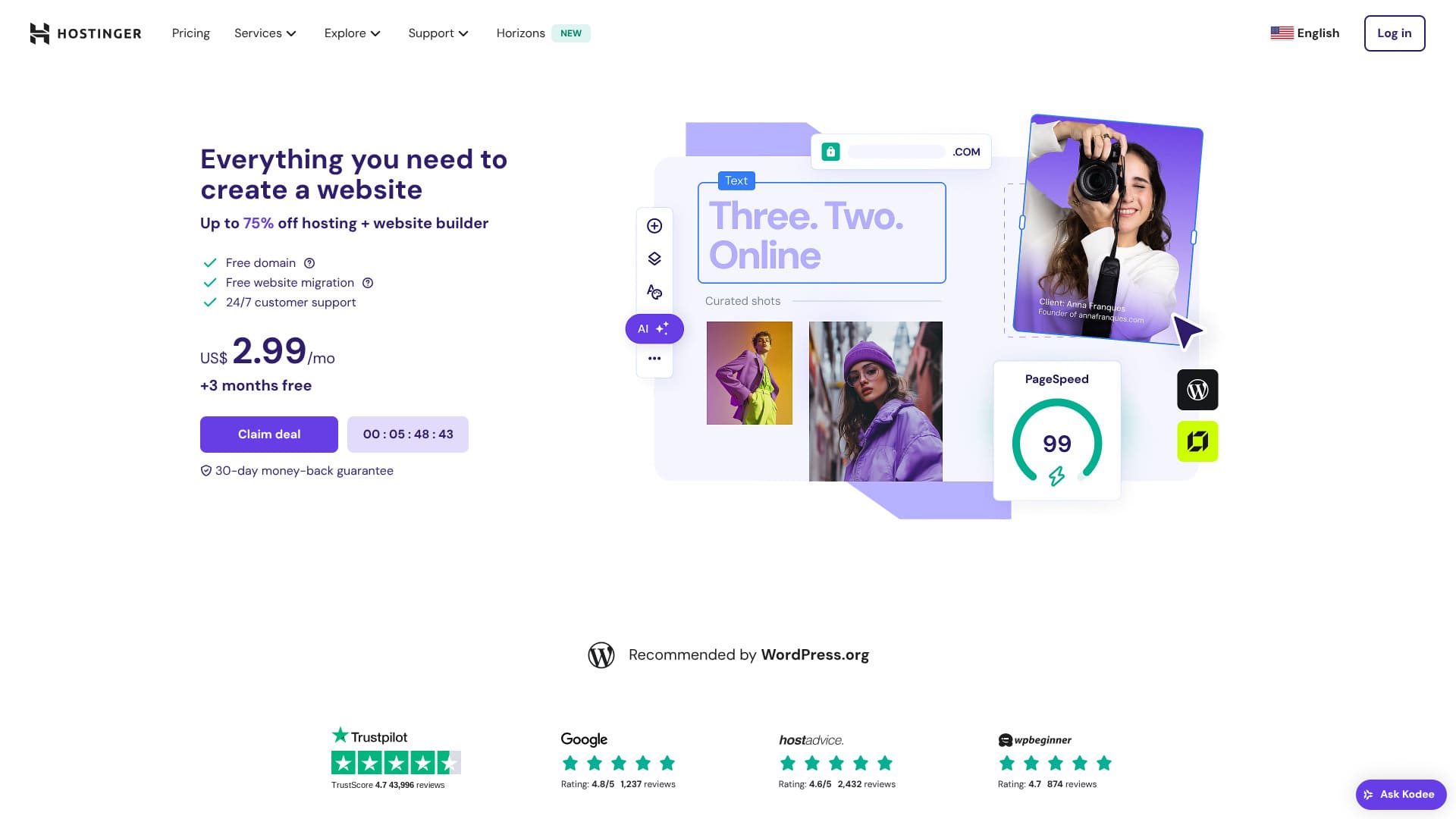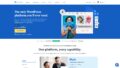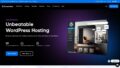【Hostinger】
![]() とは、WordPressが公式に推奨する24時間365日のサポート体制を整えたサーバーです。だれがも自分でWordPressを持てるよう、簡単にインストールする機能もあります。
とは、WordPressが公式に推奨する24時間365日のサポート体制を整えたサーバーです。だれがも自分でWordPressを持てるよう、簡単にインストールする機能もあります。

【Hostinger】
![]() を、手頃な価格で海外サーバーを使いたい個人や法人・個人事業主の皆様におすすめする理由は、
を、手頃な価格で海外サーバーを使いたい個人や法人・個人事業主の皆様におすすめする理由は、
- WordPressが公式に推奨するサーバー
- 手頃な価格ではじめられる
- 24時間365日のサポート体制
だからです。きっと満足できます。30日間返金保証付きで気軽にお試し可能です。
競合サーバーにKinsta
があります。こちらは、弊社計測No.1のサーバー速度が【Hostinger】
![]() 以上に嬉しいポイント。合わせてご検討ください。
以上に嬉しいポイント。合わせてご検討ください。
| サーバーの種類 | 共用サーバー |
| 表示速度(TTFB) | 31ms |
| おすすめプランと契約期間 | Premium Web Hosting 12months |
| お試し・返金保証 | 30日間返金保証 |
| 月額料金(12ヶ月契約) | 4.50ドル(438円) |
| 初期事務手数料 | 無料 |
| 無料ドメイン | 1個1年目無料 |
| サポート | 24時間365日チャット |
| 稼働率 | 99.9% |
| サーバー容量 | 100GB |
| データベース数 | 50個 |
| セキュリティ | DDoS攻撃保護、マルウェアスキャン、ファイアウォール、Cloudflareプロテクトネームサーバー、セキュアアクセスマネージャー |
| SSL | 無料SSL |
| バックアップ | 7日間バックアップ&7週間バックアップ |
| メールアカウント作成数 | 100個 |
| メールセキュリティ対策 | ー |
| サーバー/Webサイト移行代行 | なし |
| WordPressプリインストール | なし |
| CDN | 無料 |
| データセンター | フランス、リトアニア、オランダ、イギリス、インド、インドネシア、シンガポール、アメリカ、ブラジル |

【Hostinger】
![]() は、キャンペーンで非常に安くWordPressを始められます。稼働率やセキュリティなど安心した運営に欠かせない要素も充実しています。
は、キャンペーンで非常に安くWordPressを始められます。稼働率やセキュリティなど安心した運営に欠かせない要素も充実しています。
コントロールパネルが非常に使いやすく整えられていました。

Hostinger他社比較
- 総合評価 ★★★★★
- サーバー速度 ★★★★★
- 利用料金 ★★★☆☆
- 安定感 ★★★★☆
- WordPressの始めやすさ* ★★★★★
- ドメイン管理やSSL設定等の各種操作* ★★★★★
- 2025年8月1日の市場調査に基づくデータ、速度順に並べた
- 月額料金は、WordPressが使える最安値プランの契約初年度の費用
- 速度は、同条件デモサイトのTime to First Byteの数値
| レンタルサーバー(プラン) | 速度 | 月額料金 | WordPress プリインストール | 稼働率 | サポート(時間) |
|---|---|---|---|---|---|
| 平均と推奨 | 222.2ms | 1,107円 | ある | 99.99%以上 | 24時間365日以上 |
| Kinsta
| 30ms | 30ドル(4,525円) | ある | 99.9% | チャット(日本語対応24時間365日)・メール |
| 【Hostinger】
| 31ms | 439円 | なし | 99.9% | チャット(24時間365日) |
| XServerビジネス
| 40ms | 4,180円 | ある | 99.99% | 電話・メール(平日10:00-18:00) |
| wpX Speed
| 40ms | 1,320円 | なし | 非公開 | 電話・メール(10:00-18:00) |
| ロリポップ!
| 80ms | 495円 | ある | 99.99% | メール・チャット(平日10:00-18:00) |
| スターレンタルサーバー
| 90ms | 無料 | なし | 非公開 | なし |
| ラッコサーバー(RK1) | 120ms | 440円 | ある | 非公開 | メール(平日10:00-19:00) |
| エックスサーバー
| 130ms | 550円 | ある | 99.99% | 電話・メール・チャット(平日10:00-18:00) |
| mixhost
| 150ms | 594円 | ある | 99.99% | メール(平日10:00-18:00) |
| ConoHa WING
| 160ms | 971円 | ある | 99.99% | 電話・メール・チャット(平日10:00-18:00) |
| カラフルボックス
| 190ms | 638円 | ある | 非公開 | 電話(24時間受付)・チャット・LINE・メール(平日09:30-12:00、13:00-17:30) |
| シンレンタルサーバー
| 200ms | 880円 | ある | 非公開 | 電話・メール(10:00-18:00) |
| リトルサーバー
| 200ms | 165円 | なし | 非公開 | メール(営業時間非公開) |
| コアサーバー
| 210ms | 264円 | ある | 非公開 | メール・チャット(10:00-12:00,13:00-17:00) |
| DreamHost(WordPress Starter) | 400ms | 2.95ドル(444円) | なし | 100% | チャット(24時間365日)・メール・電話コールバック |
| Bluehost(Basic) | 420ms | 4.95ドル(746円) | なし | 100% | チャット(24時間365日) |
| さくらのレンタルサーバ
| 440ms | 550円 | なし | 99.99% | チャット・メール・電話・コールバック予約(10:00-18:00) |
| Namecheap(EasyWP Supersonic) | 440ms | 2.91ドル(438円) | なし | 99.9% | チャット(24時間365日) |
| シンフリーサーバー | ー | 無料 | なし | 非公開 | なし |
| XREA
| ー | 無料 | なし | 非公開 | なし |
| バリューサーバー
| ー | 220円 | なし | 非公開 | メール・チャット(平日10:00-17:00) |
| KAGOYA JAPAN(グレード1) | ー | 440円 | ある | 99.999% | 電話・メール(平日10:00-17:00) |
| SiteGround(StartUp) | ー | 3.99ドル(601円) | なし | 99.99% | チャット(24時間365日)・メール・電話 |
| Hostgator(Baby) | ー | 6ドル(905円) | なし | 99.9% | 電話・チャット(24時間365日) |
| IONOS(Start) | ー | 1.00ドル(150円) | なし | 99.98% | 電話・メール・チャット(24時間365日) |
| お名前.com レンタルサーバー
| ー | 2,398円 | なし | 99.99% | 電話・メール・チャット(平日10:00-18:00) |
| ABLENETレンタルサーバー
| ー | 830円 | なし | 99.99% | メール(営業時間非公開) |
| Godaddy(ベーシック) | ー | 899円 | ある | 99.9% | チャット(24時間365日)・電話(平日10:00-17:00) |
| iCLUSTA+ byGMO
| ー | 1,027円 | なし | 100% | 電話(平日10:00-18:00) メールは24時間365日対応 |
| ムームーサーバー
| ー | 1,430円 | なし | 99.99% | メール・チャット(9:30-13:00,14:00-17:30) |
| WADAX
| ー | 2,200円 | なし | 99.9% | 平日09:00-22:00、土日09:00-18:00 |
| WebARENA SuiteX | ー | 1,997円 | なし | 100% | メール・チャット(平日 09:30-17:00) |
| ヘテムル
| ー | 2,035円 | なし | 99.99% | 電話・メール(平日10:00-18:00) |
| CPIレンタルサーバー
| ー | 4,840円 | なし | 100% | 電話・メール(平日10:00-18:00) |

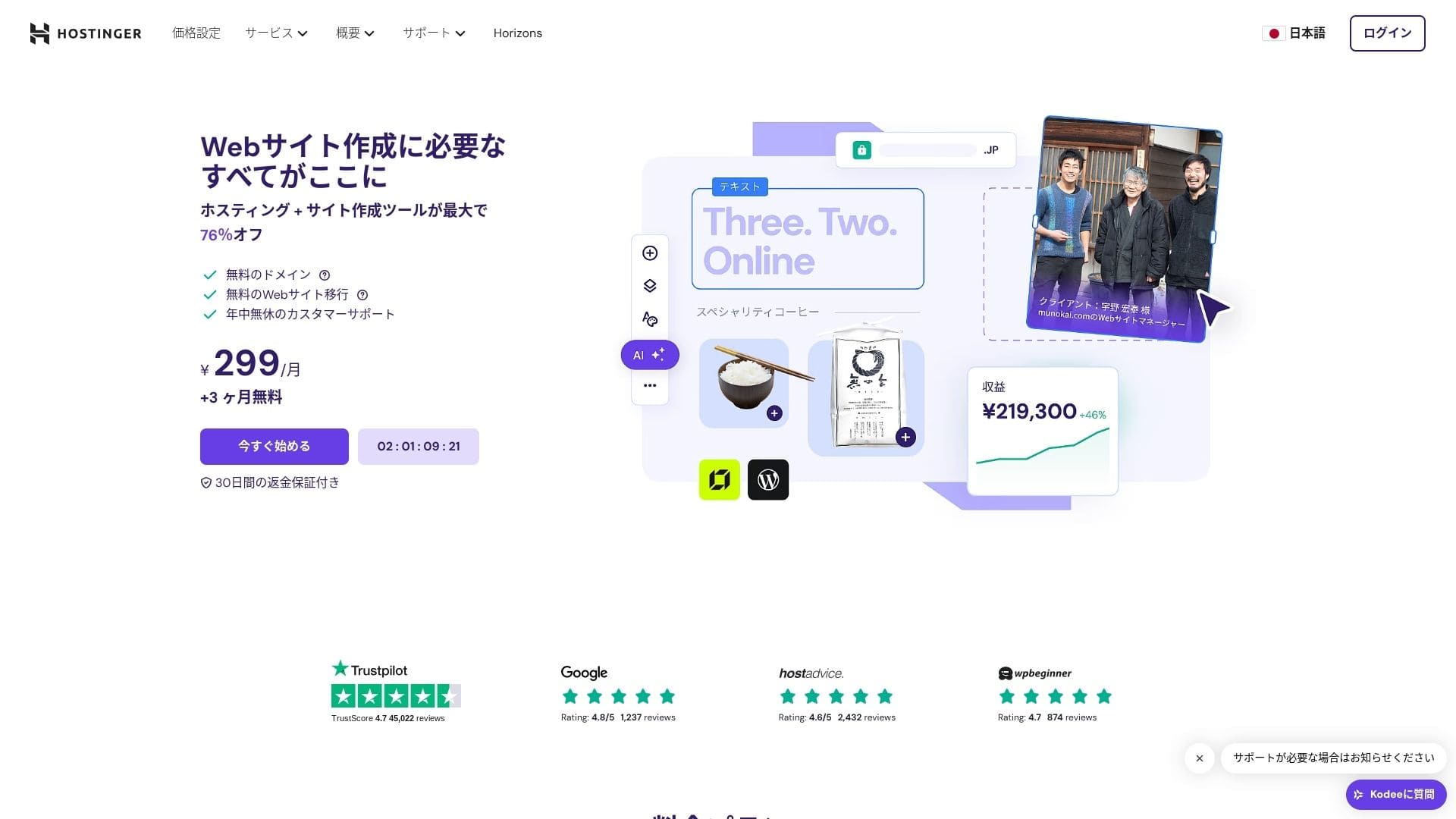
【Hostinger】
![]() は、リトアニアで始まった2900万人以上が使っているホスティング会社です。強力なバックアップ体制を利用できるため、WordPressのデータを安全に保管できます。海外サーバーでは、サーバー容量も多いため、大きめのサイトに最適です。
は、リトアニアで始まった2900万人以上が使っているホスティング会社です。強力なバックアップ体制を利用できるため、WordPressのデータを安全に保管できます。海外サーバーでは、サーバー容量も多いため、大きめのサイトに最適です。
WordPress関連の評判
WordPressの簡単インストール機能
初回セットアップウィザードに WordPress ワンクリック導入が組み込まれており、テーマ選択・SSL有効化・自動更新設定まで 5 分で完了します。プラグイン脆弱性を検知して管理画面に警告してくれるので、保守作業も最小限です。
- STEP.1【Hostinger】
 にサインアップしてログイン
にサインアップしてログインHOSTINGERの公式サイトにアクセスします。「今すぐ始める」をクリックします。
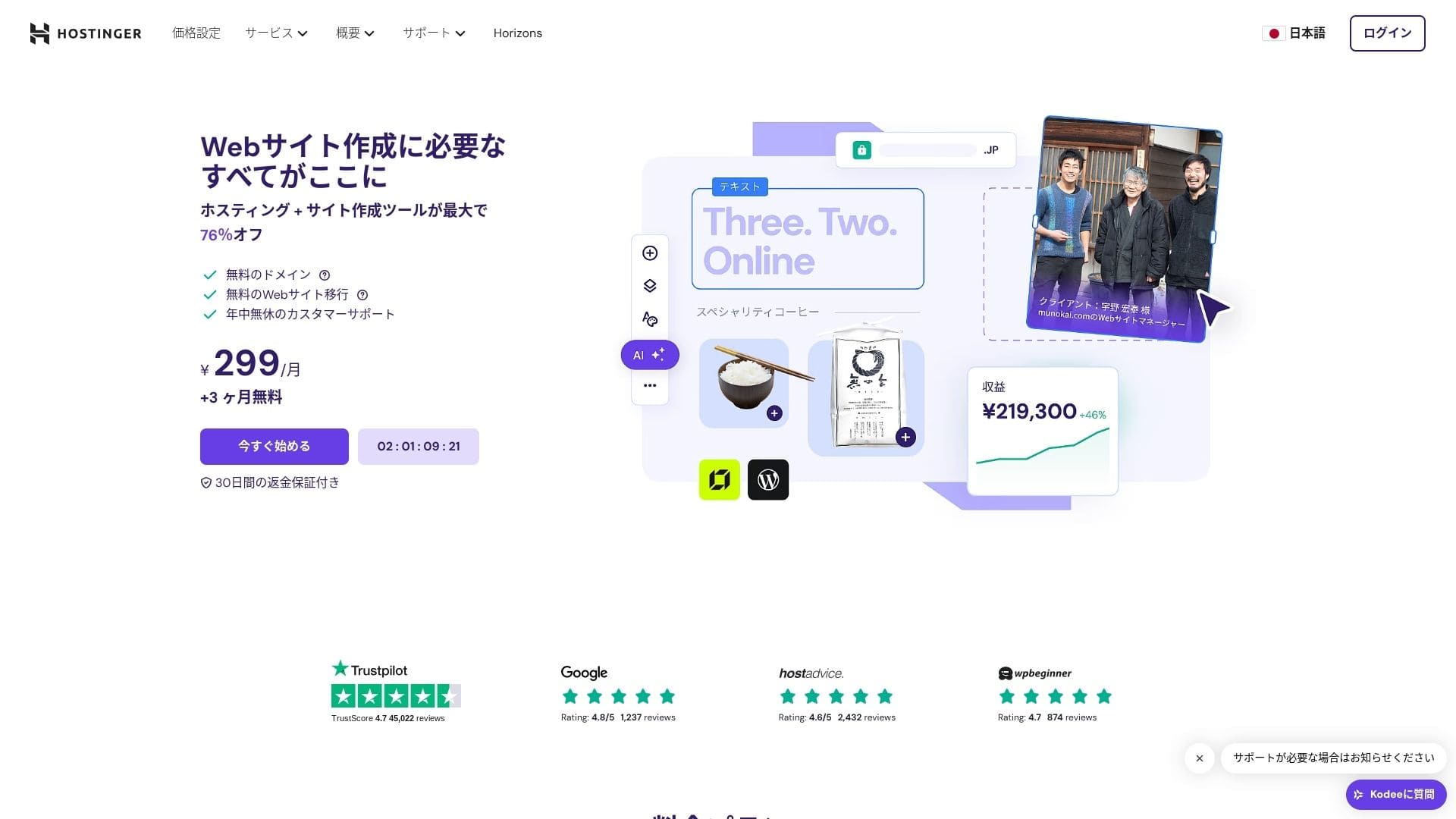
- STEP.2Premiumプランを選択して購入
ホスティングプランからを選択します。おすすめは、「Premium共有ホスティング」の12ヶ月です。長期契約でサーバー代が安くなり、さらにドメイン1個が無料になります。一番おトクなのは48ヶ月契約です。
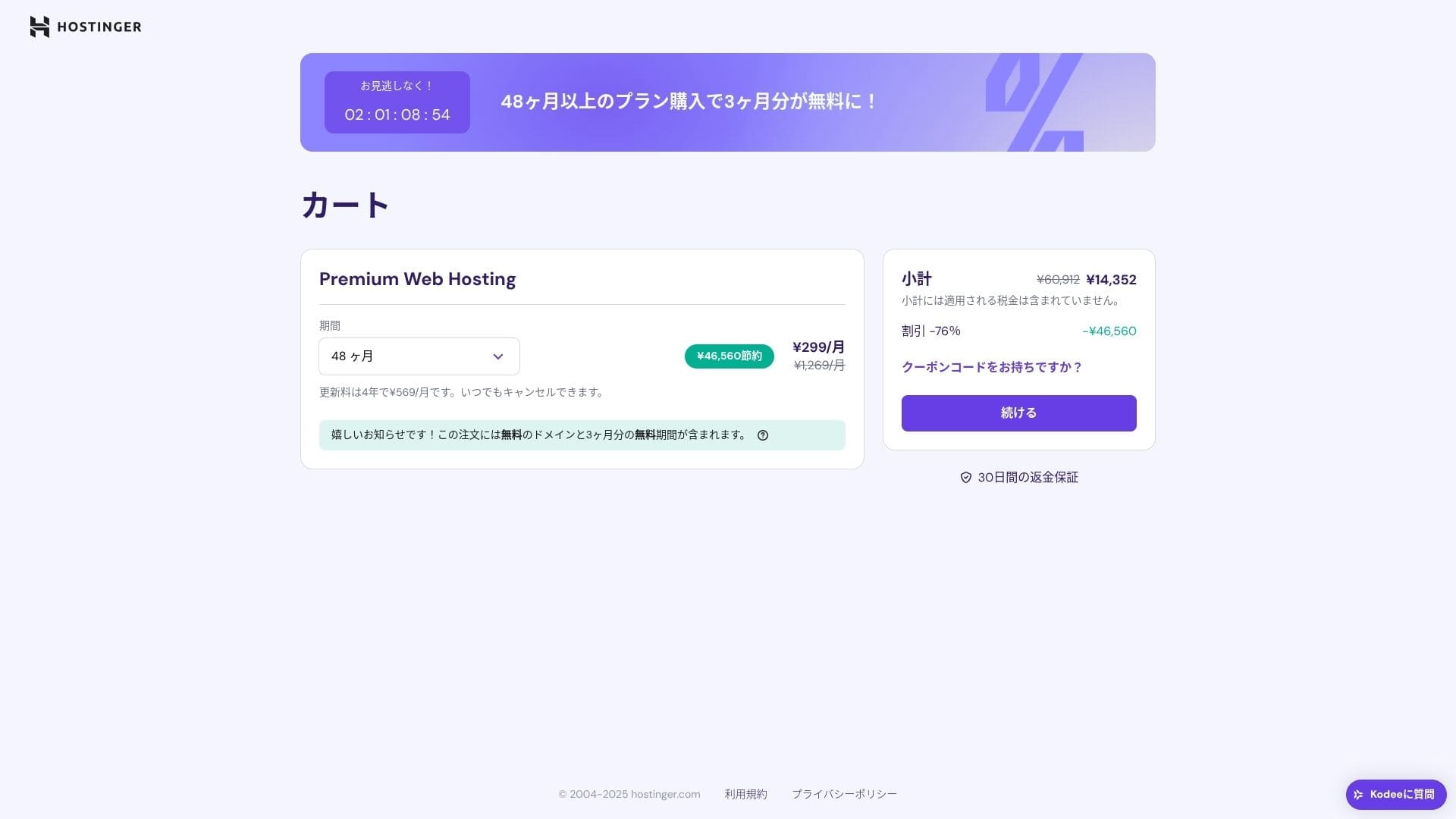
アカウントを持っていない場合は、サインアップします。
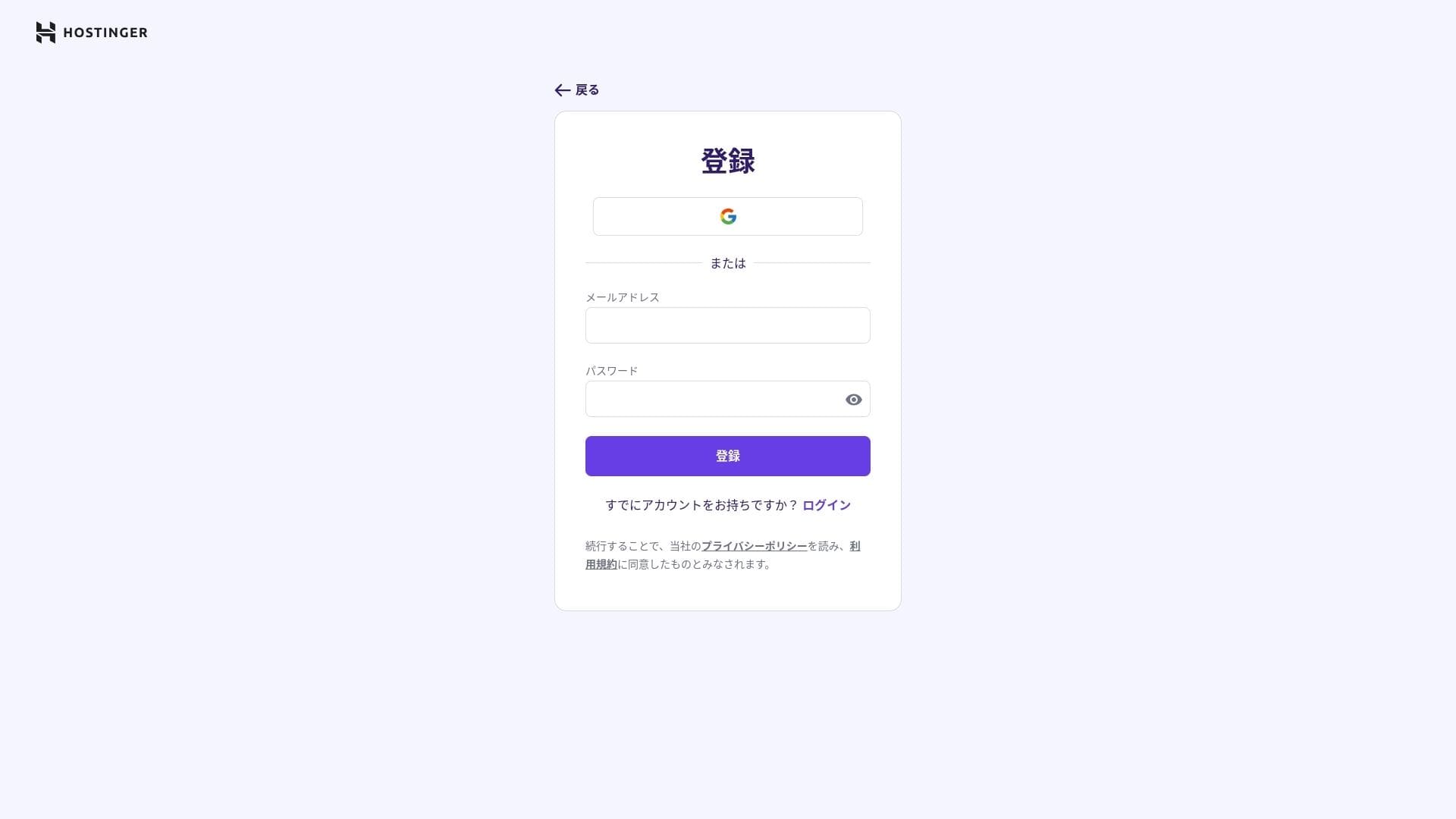
住所や支払い情報を入力します。
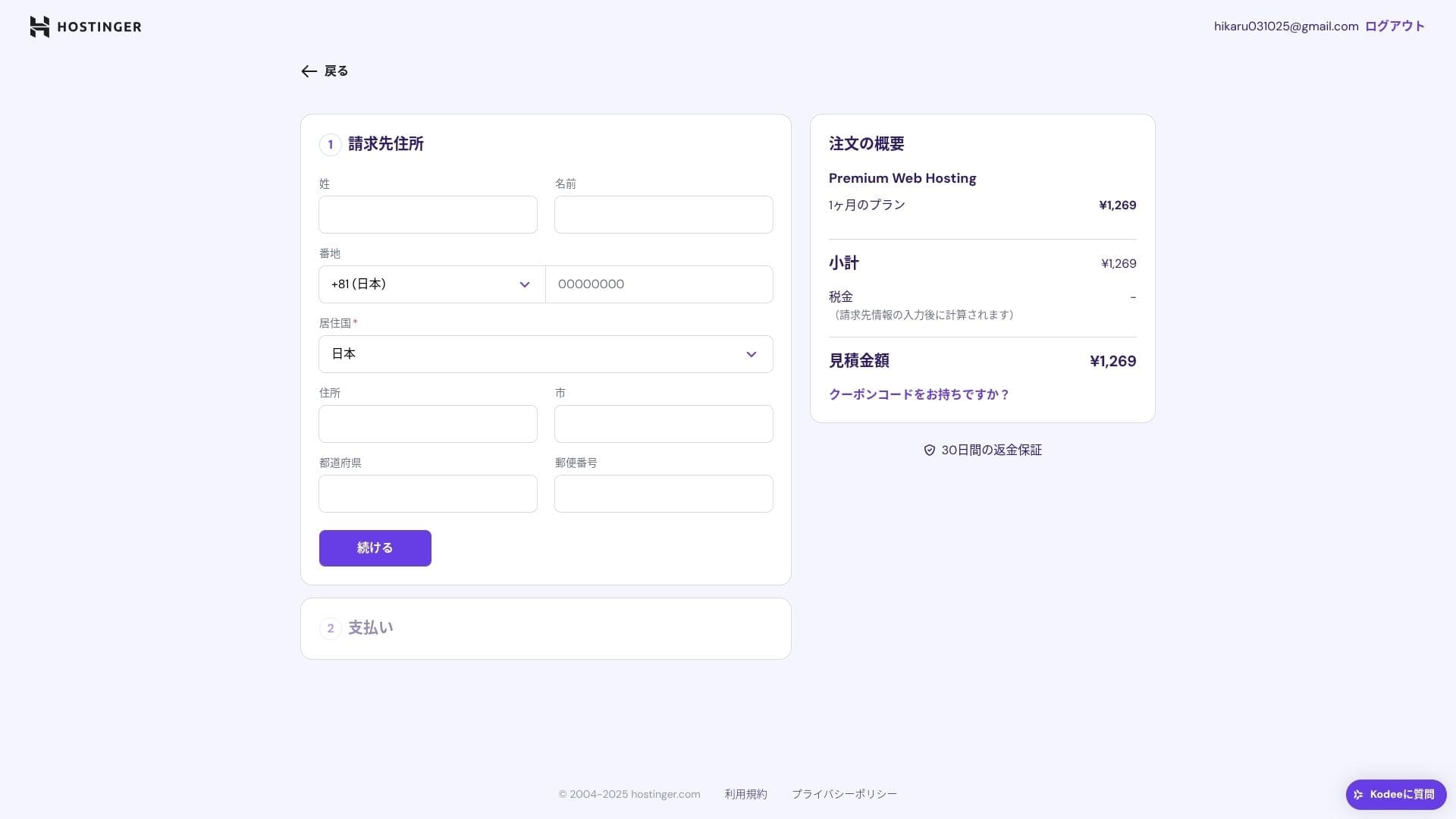
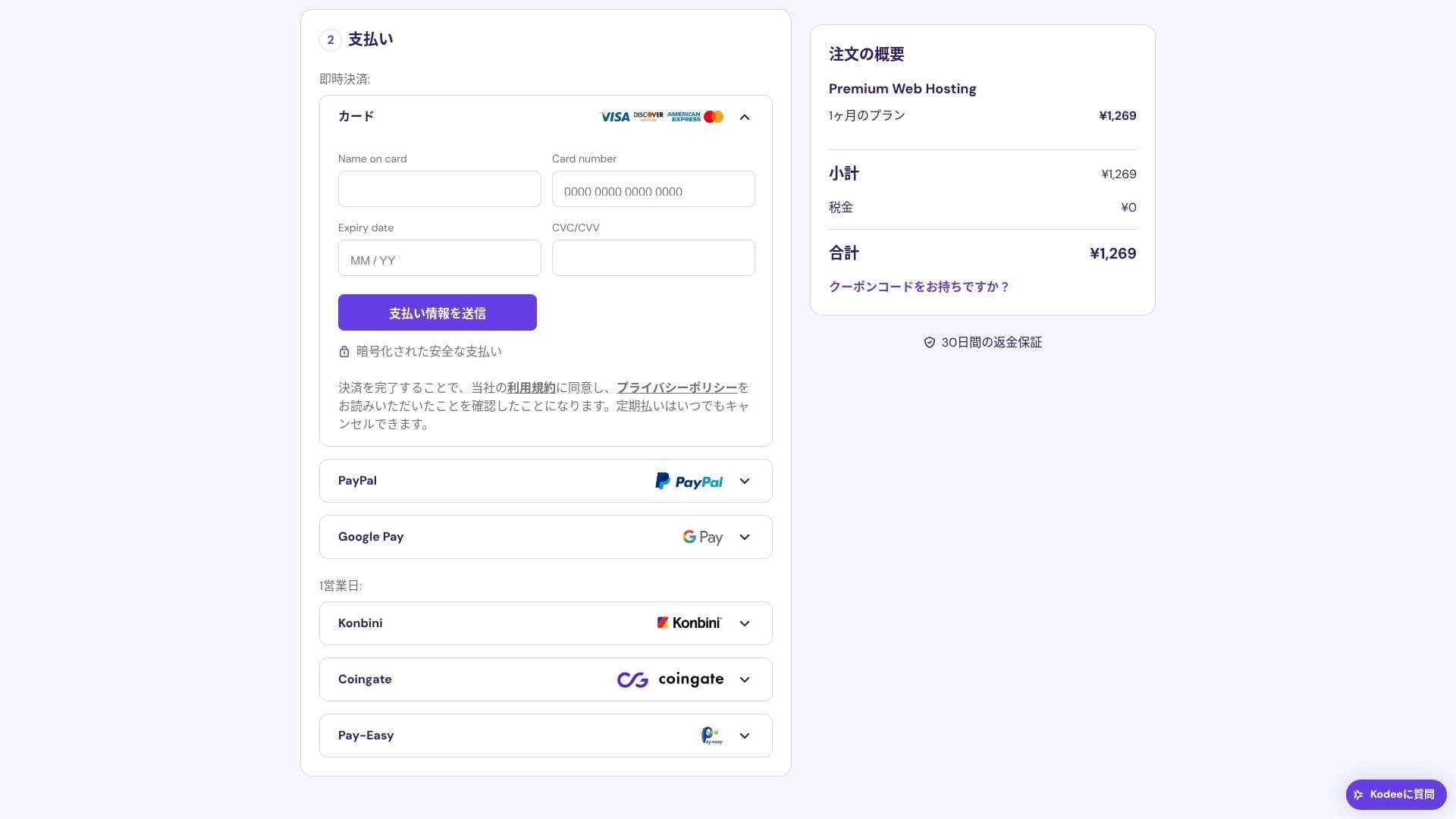
支払いが完了します。「利用を開始」をクリックしてください。コントロールパネルにサインインできます。
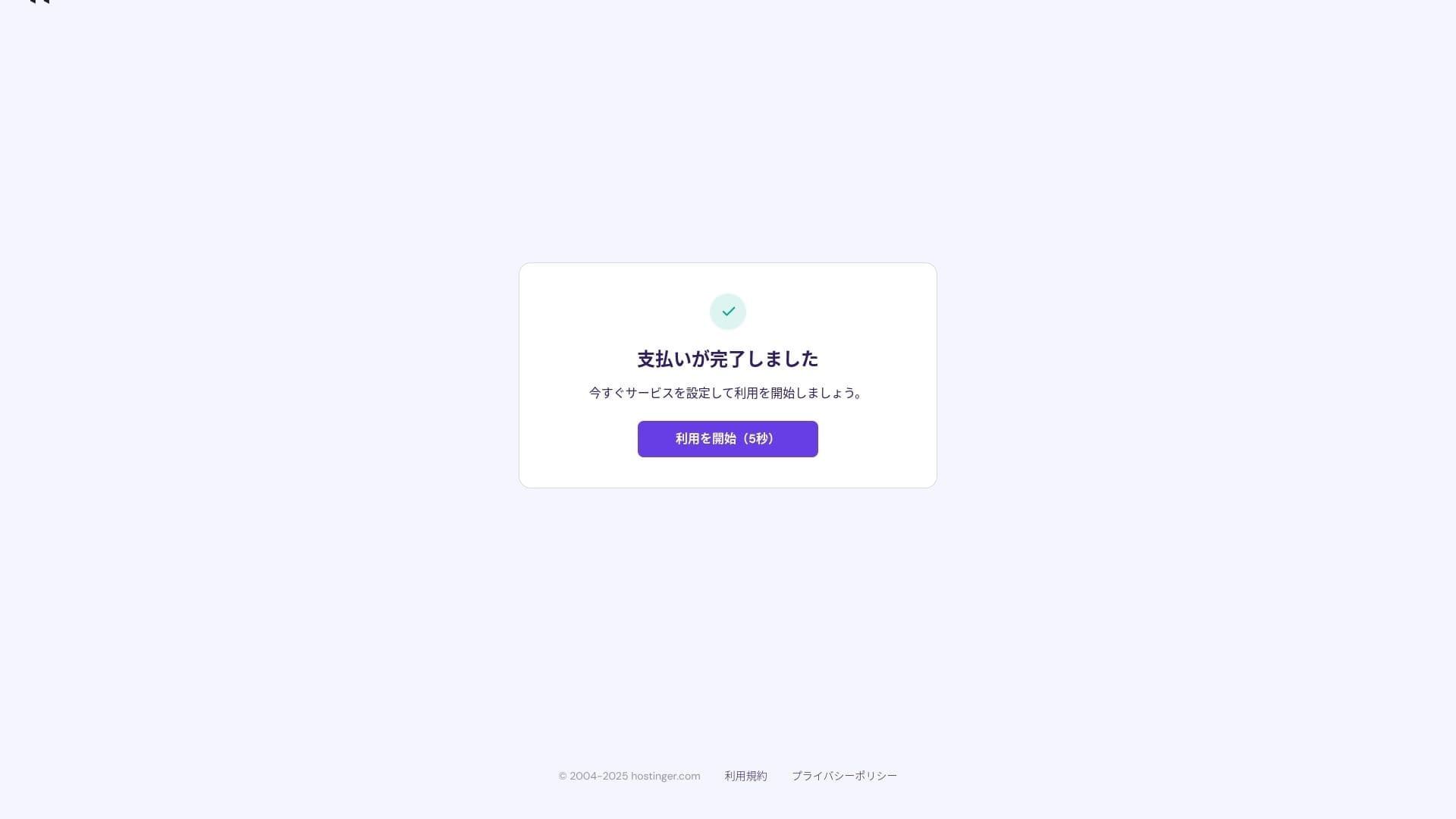
- STEP.3WordPressをインストール
コントロールパネルにサインインします。やることリストの「続ける」をクリックします。
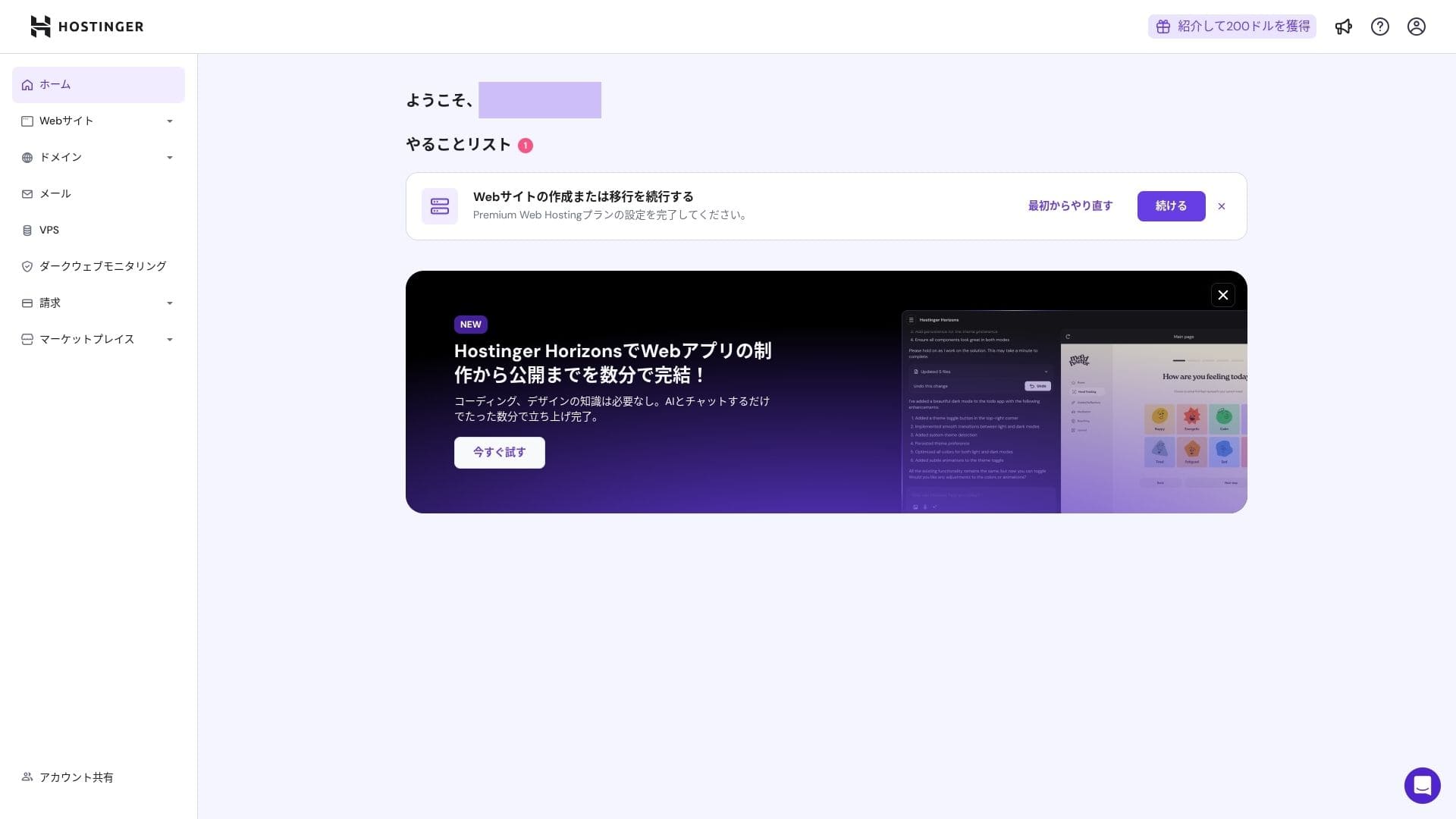
「Webサイトを作成する」をクリックします。
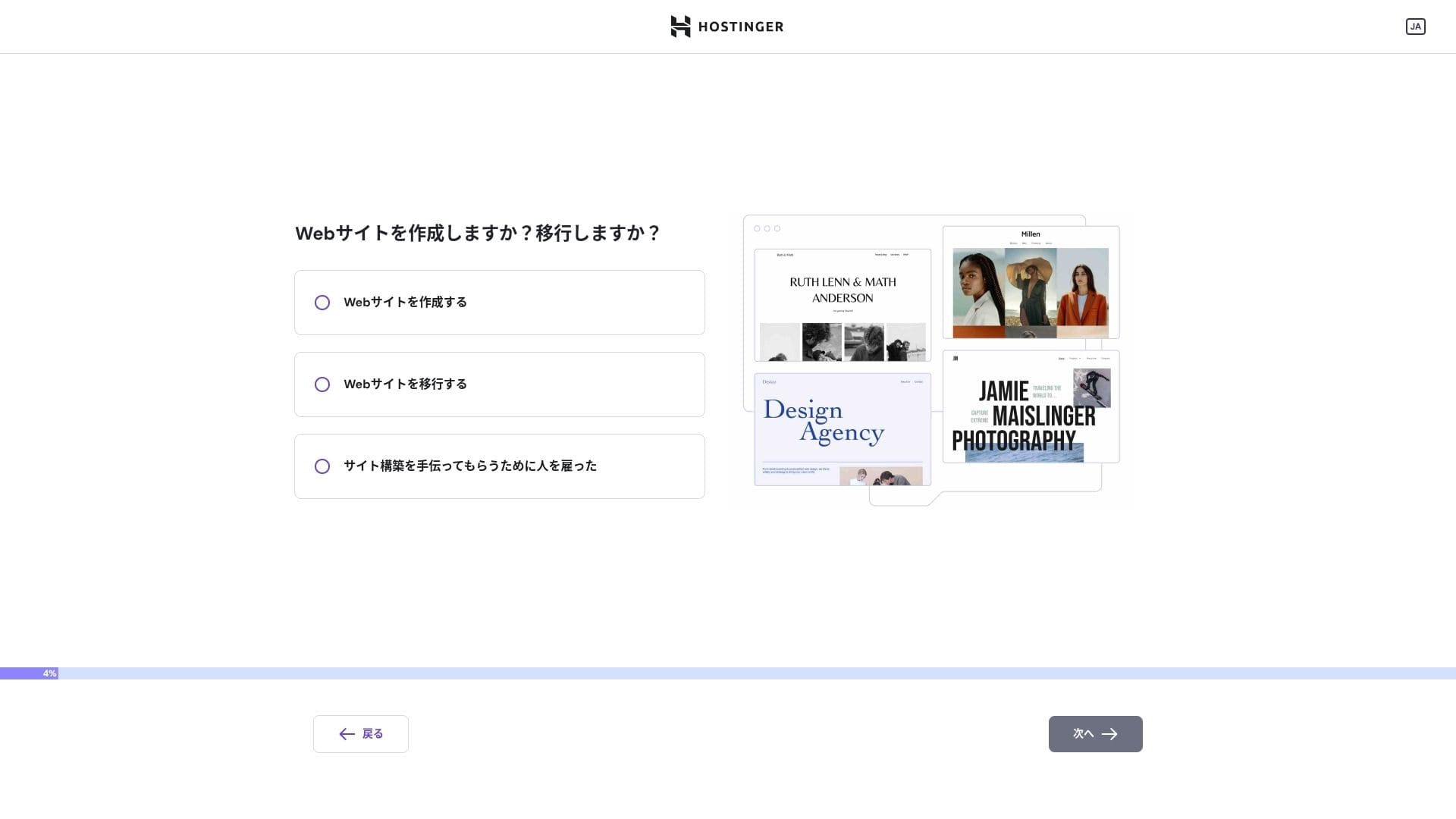
「自分自身または自分のビジネス」をクリックします。代理制作では「他の人」を選んでください。
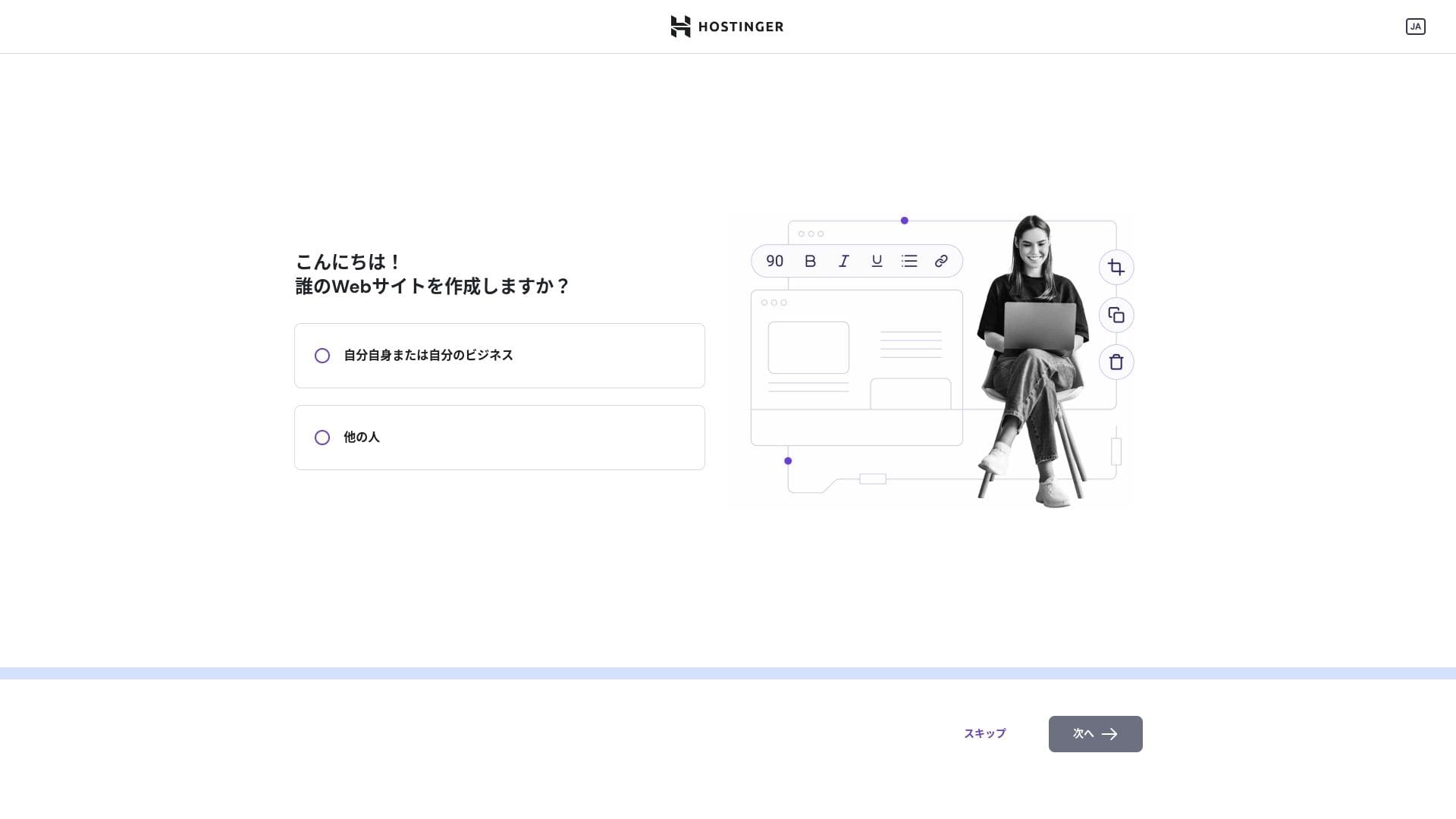
WordPressの構築方法で「WordPress」を選びます。
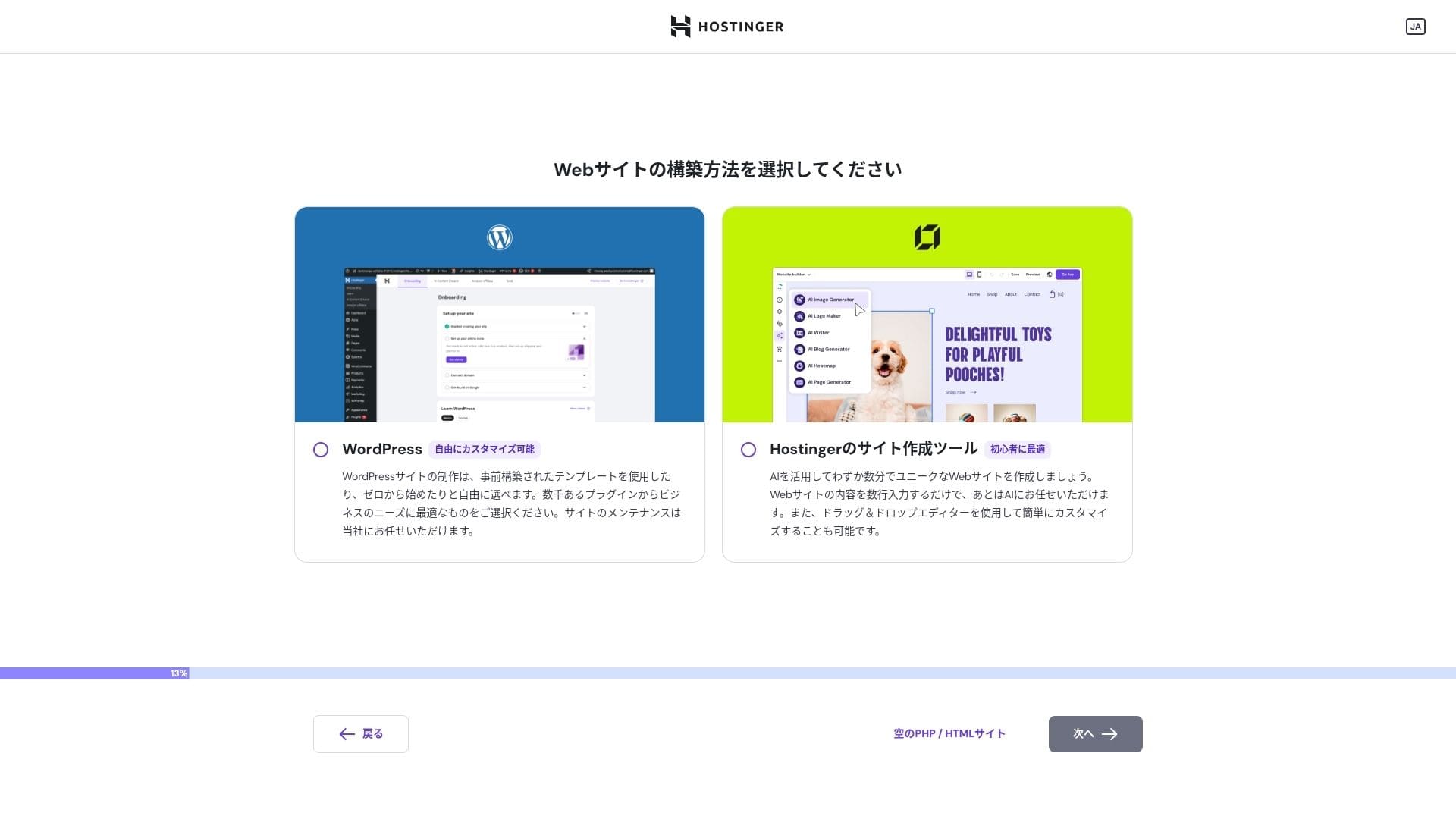
WordPressアカウントのログイン権限設定です。メールアドレスとパスワードを作成してください。このメールアドレスとパスワードは忘れないよう、必ずメモしてください。作成したら「次へ」に進みます。
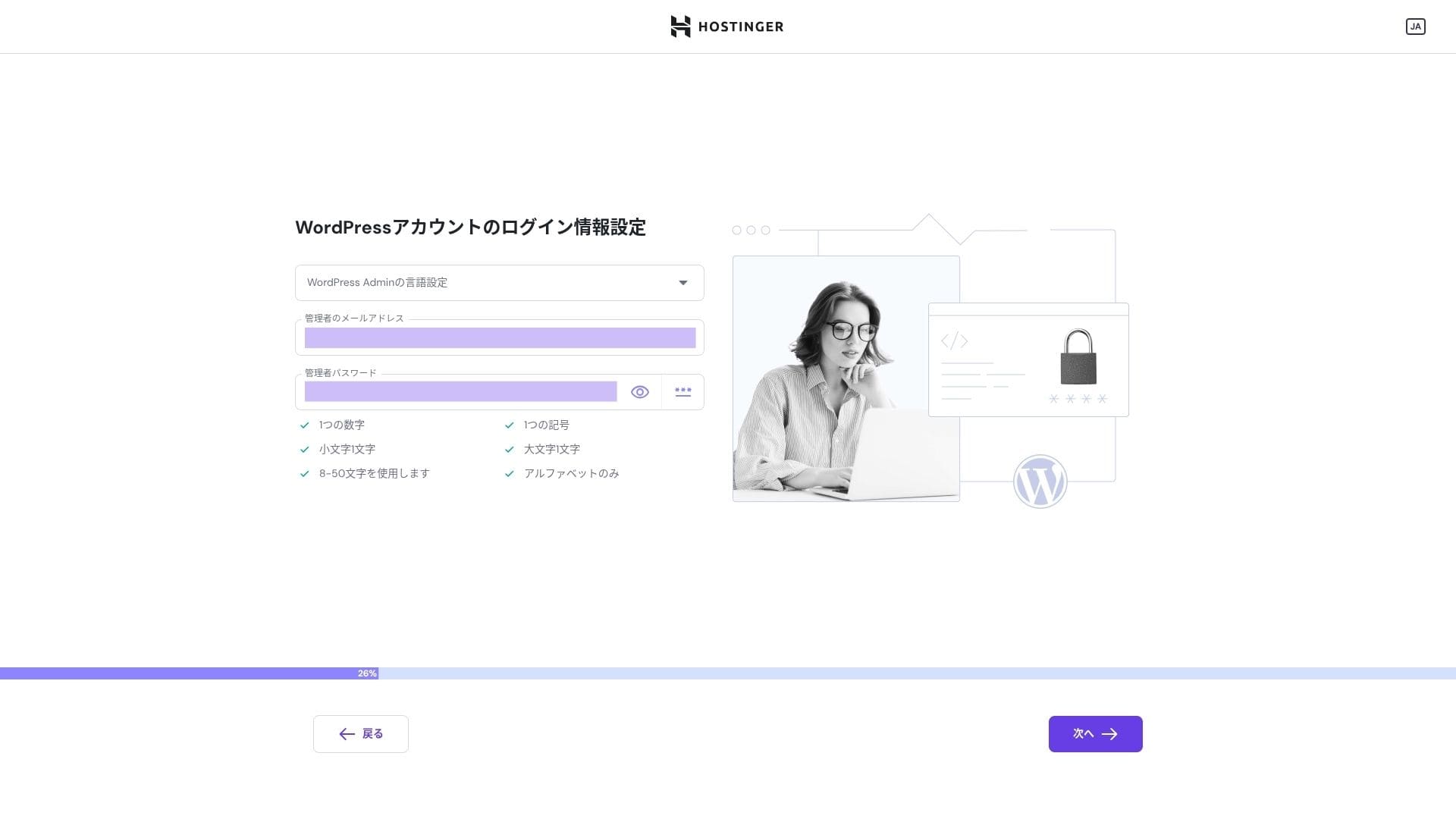
ドメインを決めます。独自ドメインを取得または移管しましょう。
「一時ドメインを使用する」ことにしても構いません。HOSTINGERのサブドメインが作成されます。
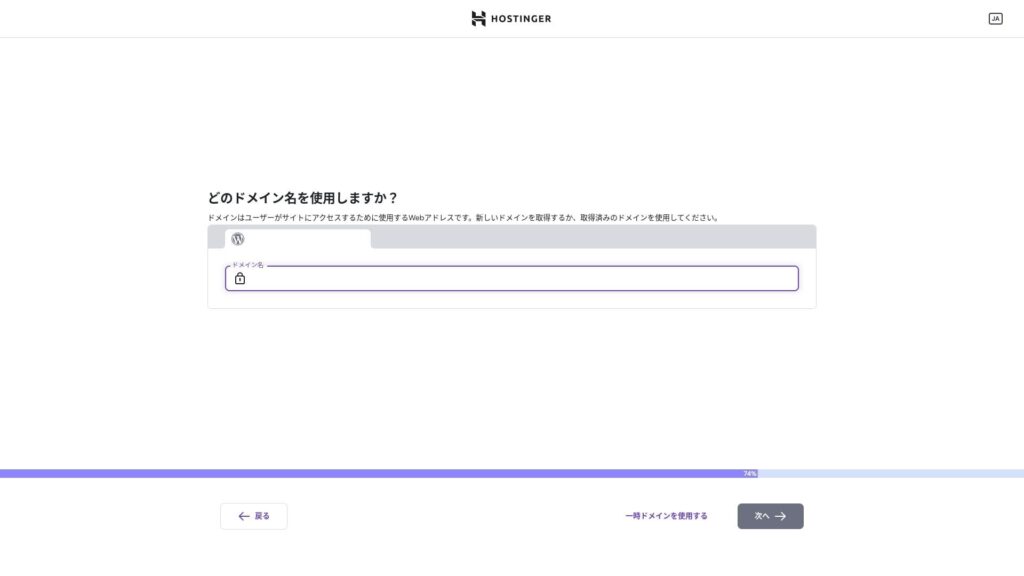
テンプレートを選びます。「空のサイトを作成する」を選び、WordPressインストール後に日本語WordPressテーマをインストールするのがおすすめです。
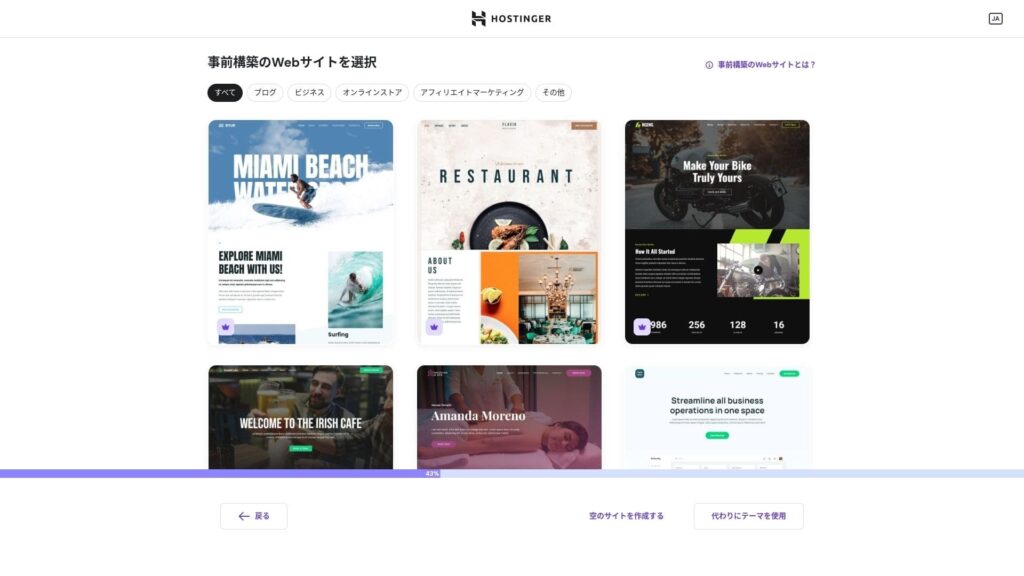
WordPressインストールが始まりました。1,2分待ちましょう。
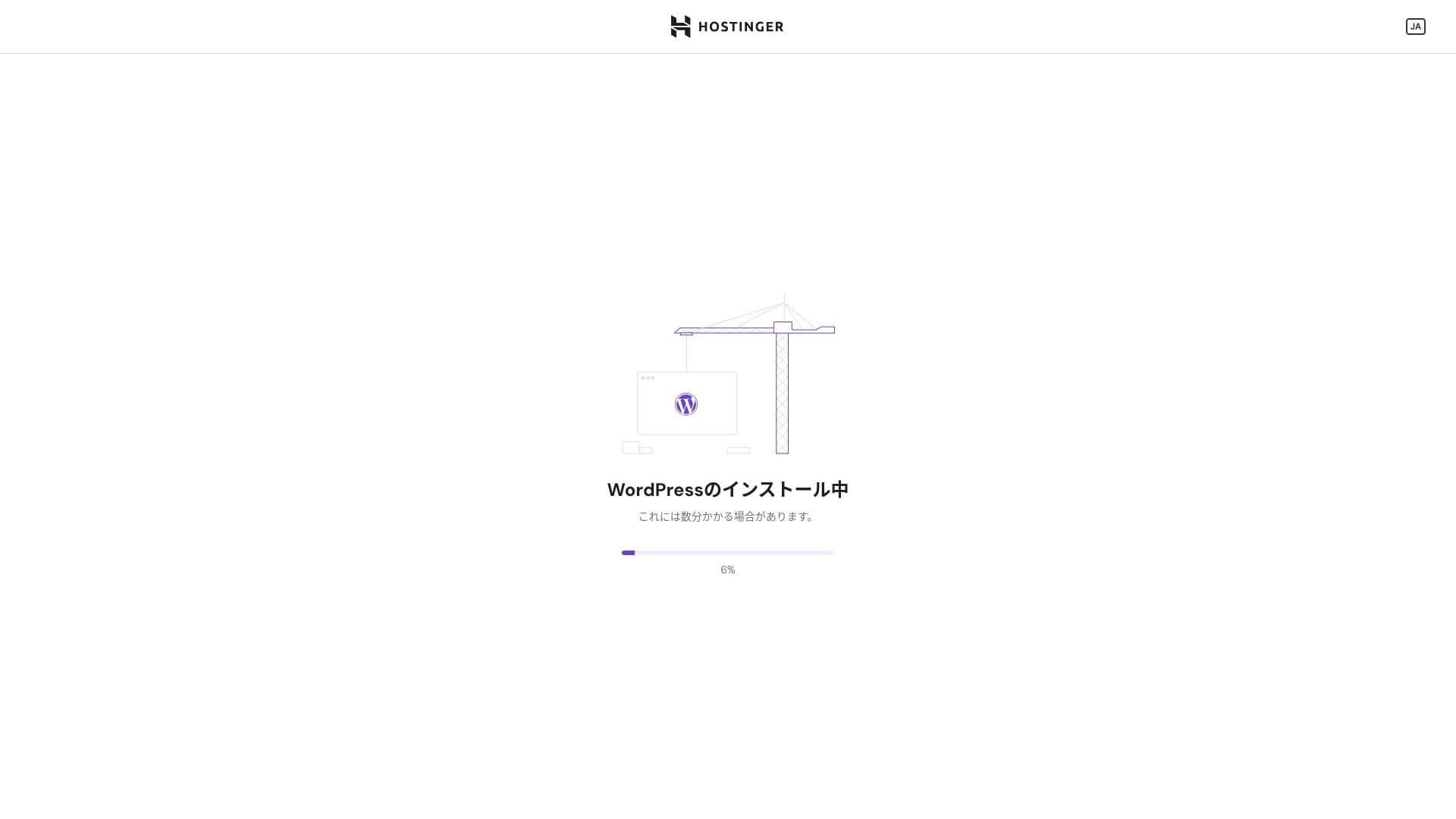
インストールできたら、WordPressにログインした状態になります。これでWordPressインストールは完了です。
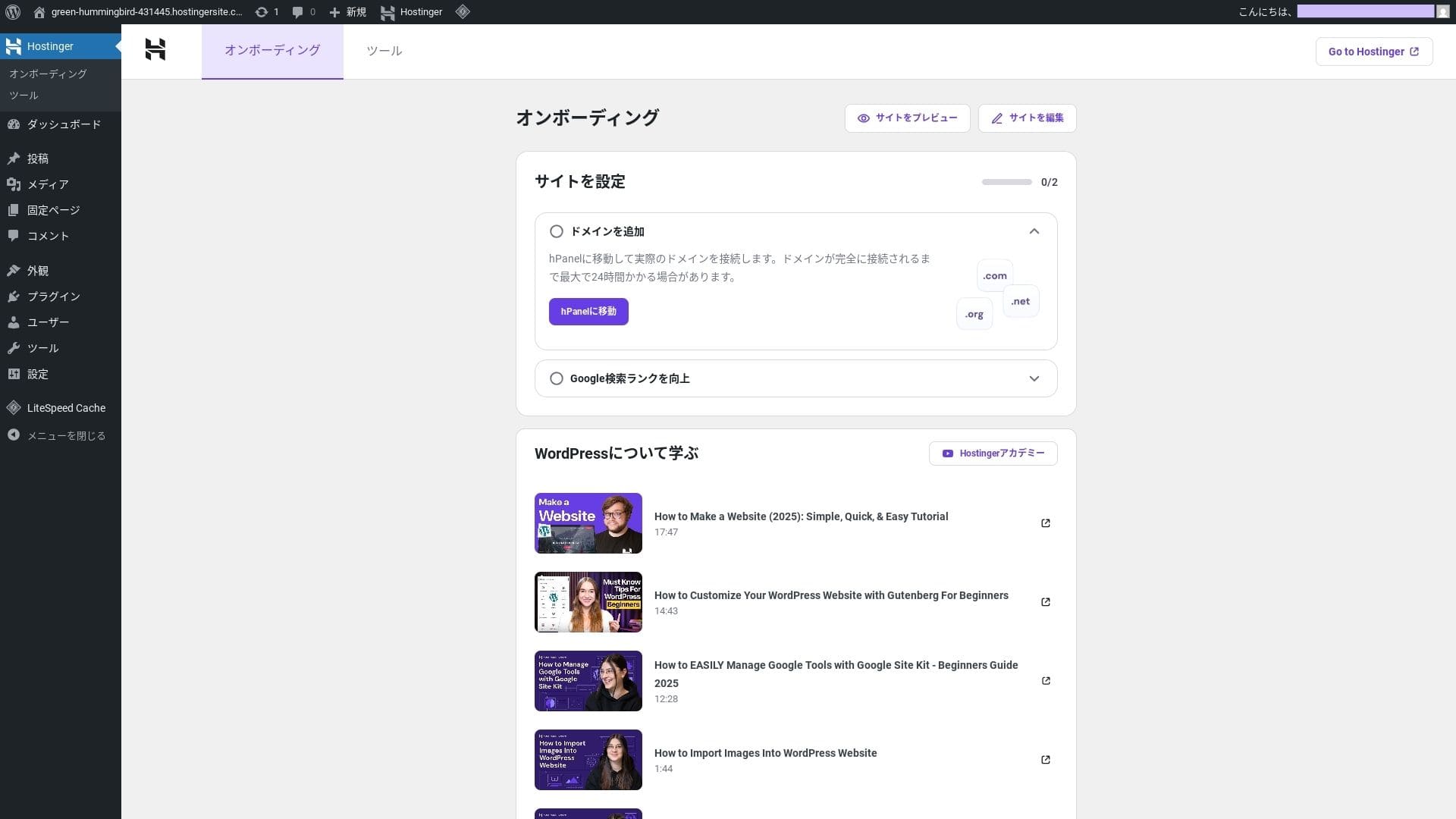
- Step.4ドメインやDNS設定をする
独自ドメインを使いたい場合は、ドメインから取得または移管してください。取得また配管したらDNS設定をしましょう。
複数サイトの運営
【Hostinger】
![]() の共有ホスティングは3プランです。最安値のPremiumプランでも25サイトを持つことができます。
の共有ホスティングは3プランです。最安値のPremiumプランでも25サイトを持つことができます。
| プラン | サイト数 | ストレージ | バックアップ頻度 | 月額(初回) |
|---|---|---|---|---|
| Premium | 25 | 25 GB SSD | 週次 | 299円 |
| Business | 50 | 50 GB NVMe | 毎日+オンデマンド | 469円 |
| Cloud Startup | 100 | 100GB NVMe | 毎日+オンデマンド | 1019円 |
- STEP.1コントロールパネルにログインする
ログインしたら、Webサイトリストから「+Webサイトを追加」をクリックします。
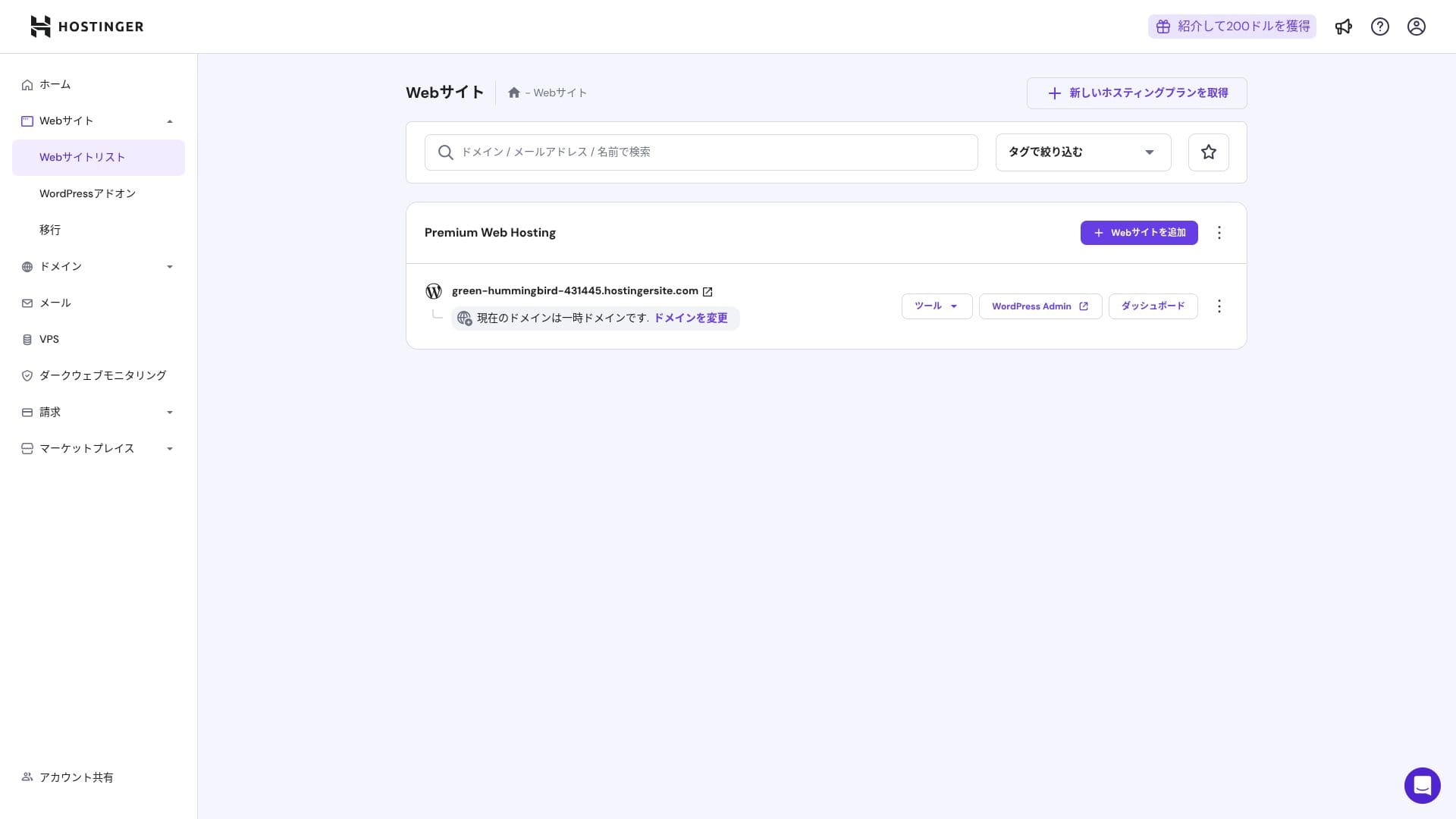
- STEP.2表示されるポップアップから「WordPress」を選択する
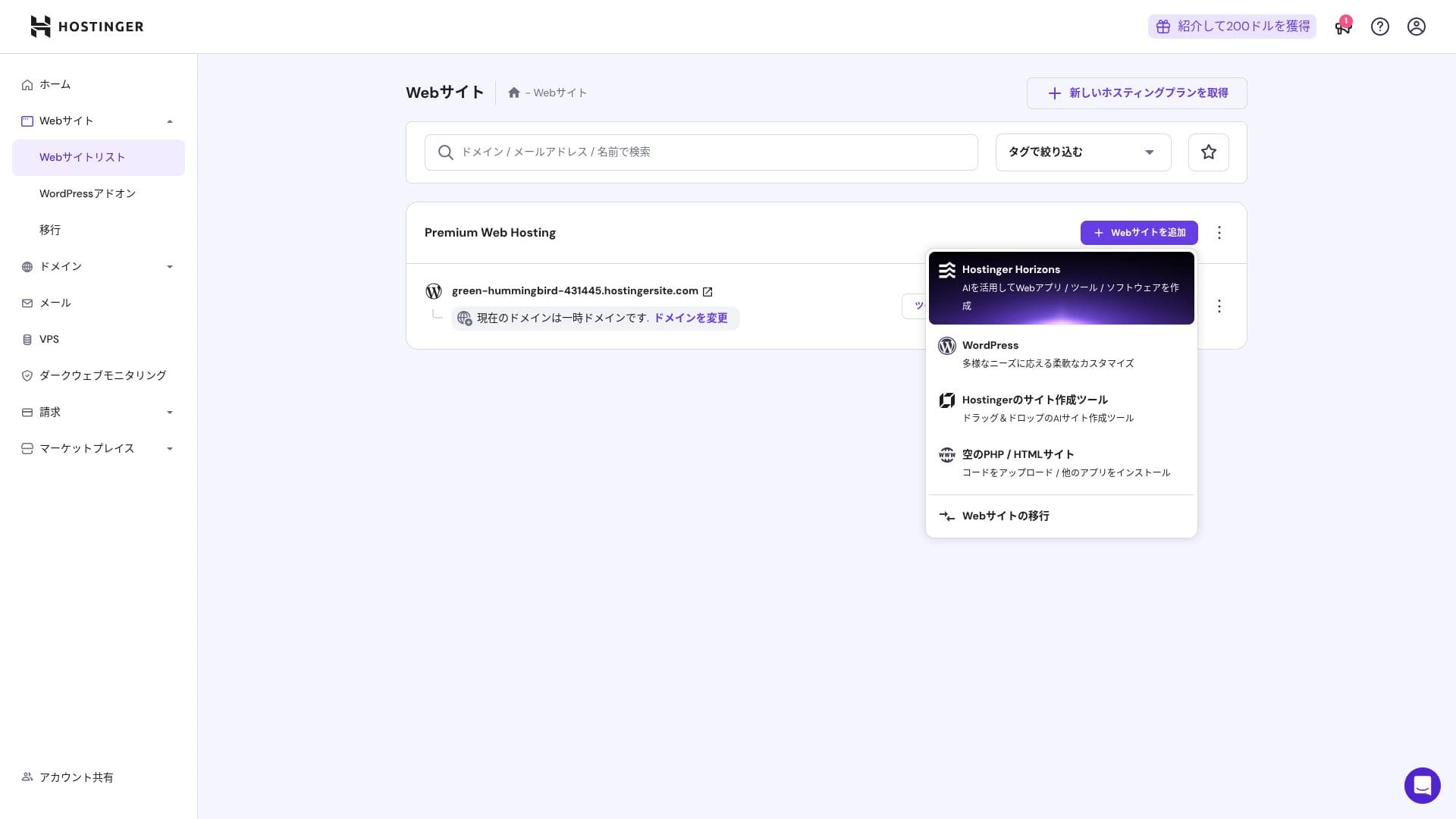
- STEP.3WordPressのログイン情報を設定する
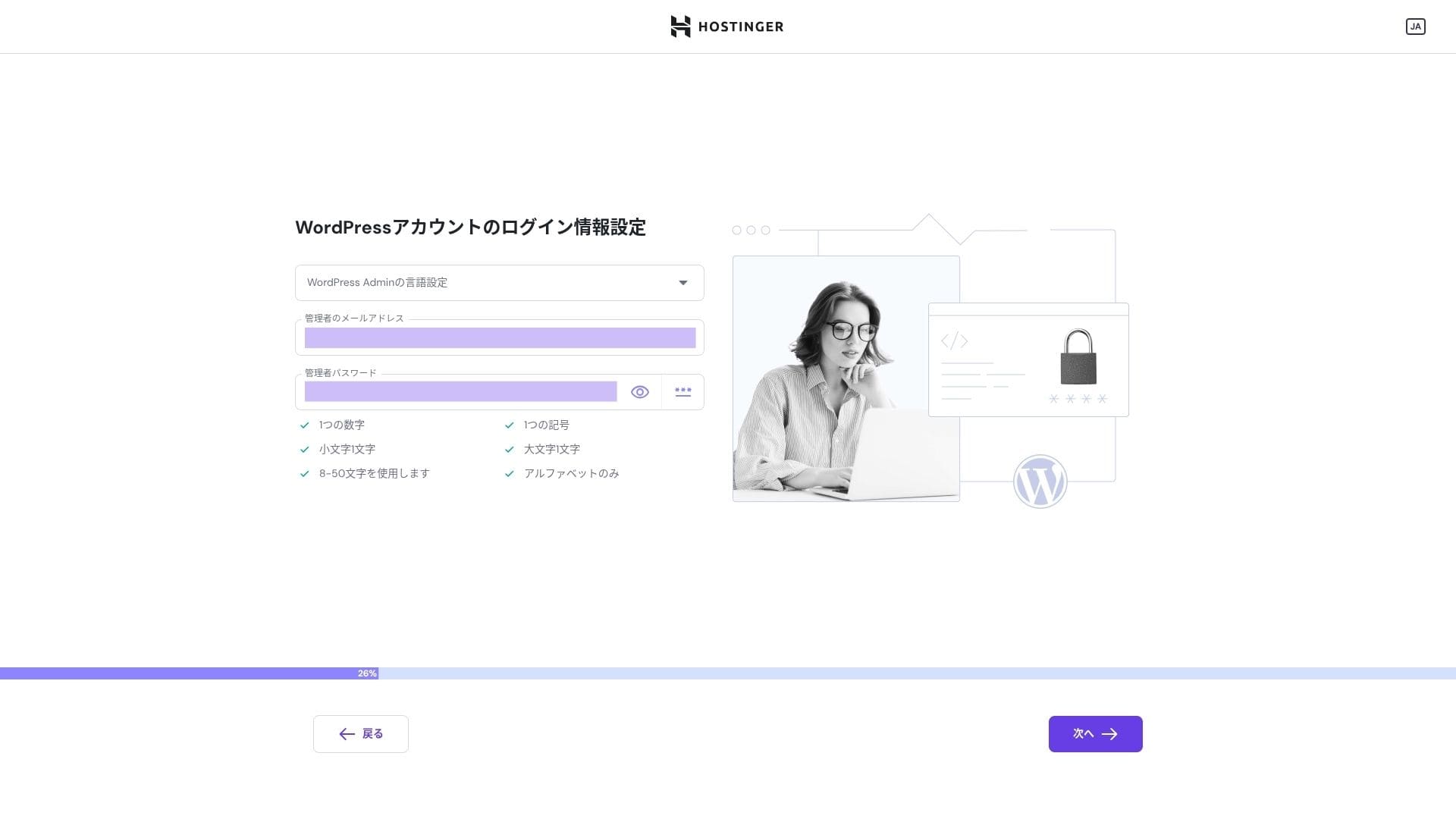
- STEP.4ドメインやDNS設定をする
ドメインやDNSの設定をしてください。
複数サイト運営のニーズが増えたら、アップグレードしましょう。
性能・スペックのレビュー
【弊社計測】表示速度のレビュー
【Hostinger】
![]() の表示速度を計測しました。弊社計測でNo.2の結果となりました。TTFB(Time to First Byte、つまりそのページの最大コンテンツの表示速度)は、30.55msです。Googleが期待するサーバー速度200msよりはるかに速いです。
の表示速度を計測しました。弊社計測でNo.2の結果となりました。TTFB(Time to First Byte、つまりそのページの最大コンテンツの表示速度)は、30.55msです。Googleが期待するサーバー速度200msよりはるかに速いです。
You should reduce your server response time under 200ms. (サーバーの応答時間を200ミリ秒未満に短縮する必要があります。)
Improve Server Response Time
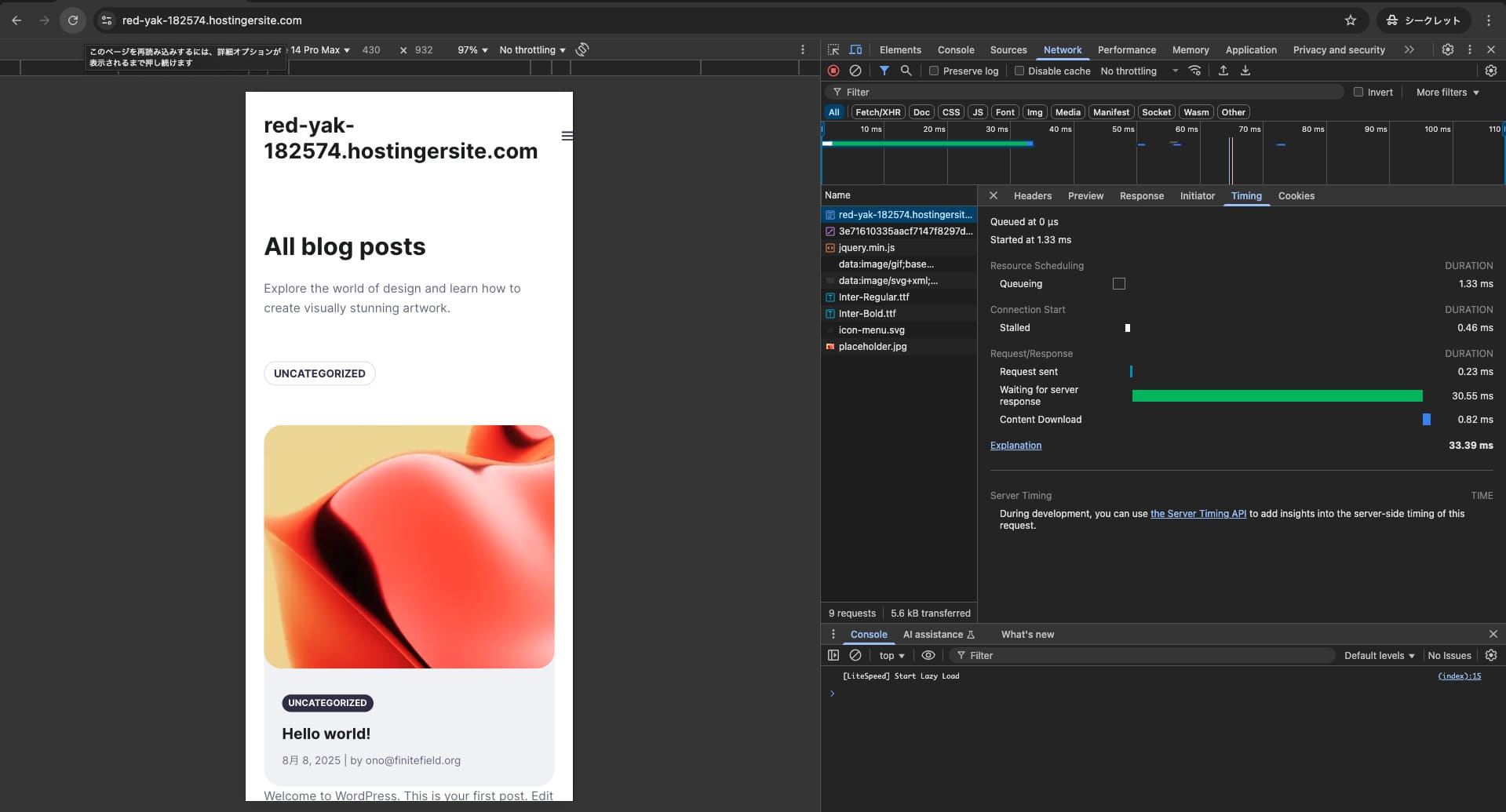

LiteSpeed Web Server+NVMe SSD+独自CDN の組み合わせです。CDNを使うと海外リクエストでもブレが小さく、EC サイトの離脱率改善に寄与します。


【Hostinger】
![]() はSSDまたはNVMeを使用しています。それも非常に高速な理由の1つです。
はSSDまたはNVMeを使用しています。それも非常に高速な理由の1つです。
ディスク容量
ディスク容量は、Premium 25 GB、Business 50 GB、Cloud Startup 100 GBが提供されます。画像中心のメディア運用なら Cloud 以上を推奨しますが、ブログや中小企業サイトなら Premium で十分です。
実際、WordPressをインストールするだけでは、130MBしか使いません。
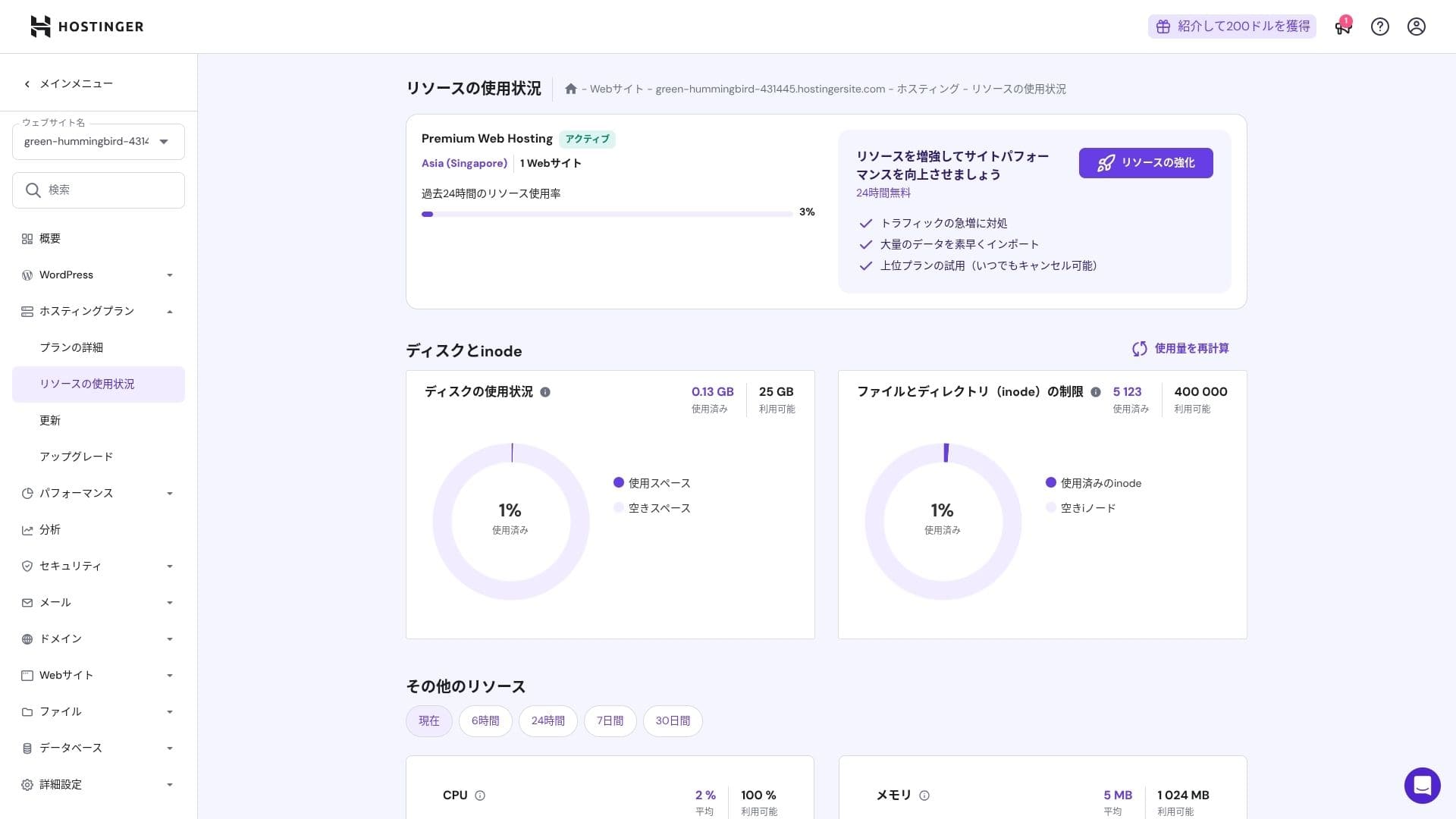

本サイトも2GB程度しか容量を使っていません。
転送量
Premium 以上は帯域無制限です。ただし inode 上限と CPU 使用率で実質的な制限が掛かるため、月間 10 万 PV を超えるなら Cloud に移行すると安心です。
ブログや中小企業サイトなら Premium で十分です。
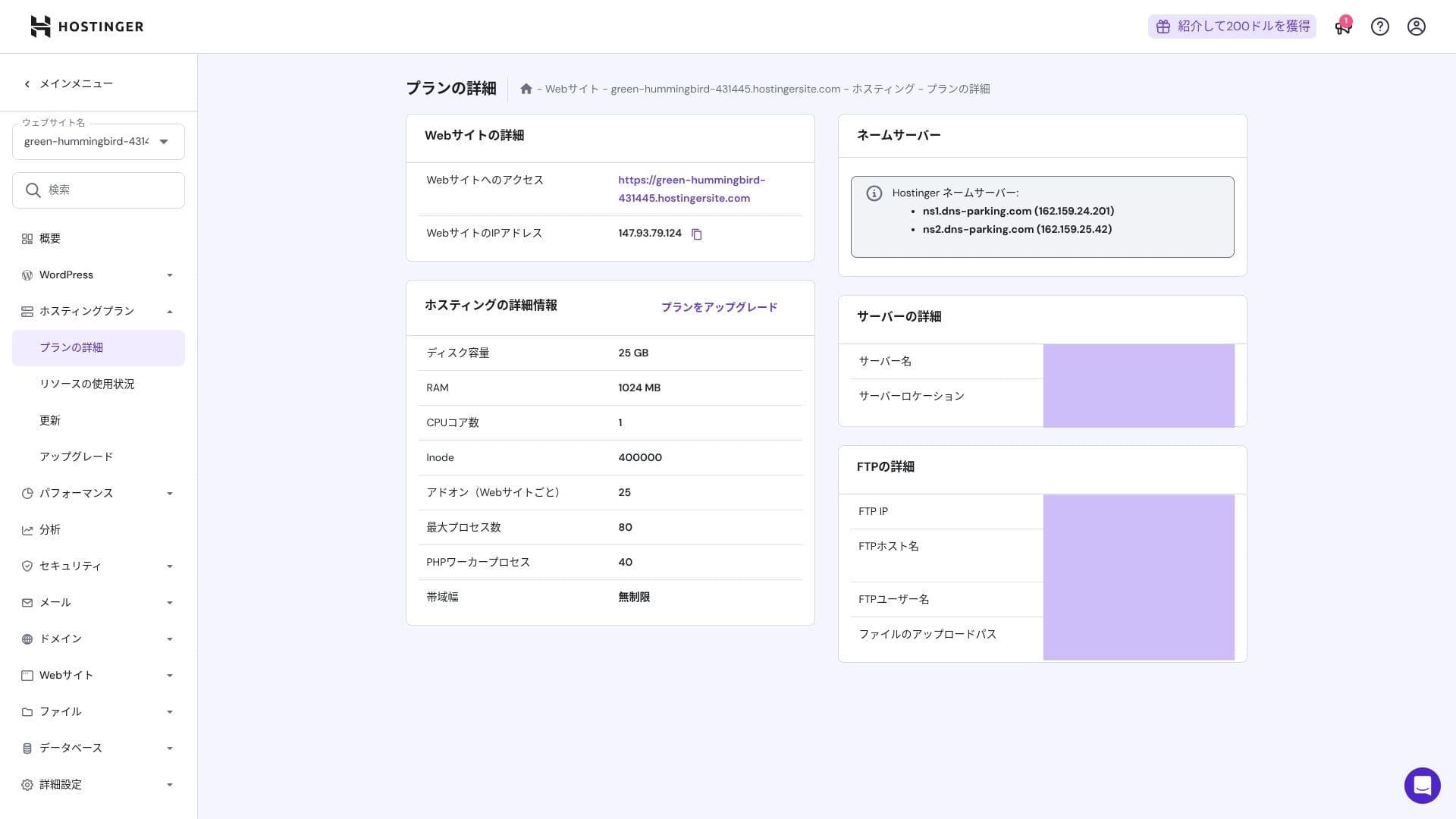
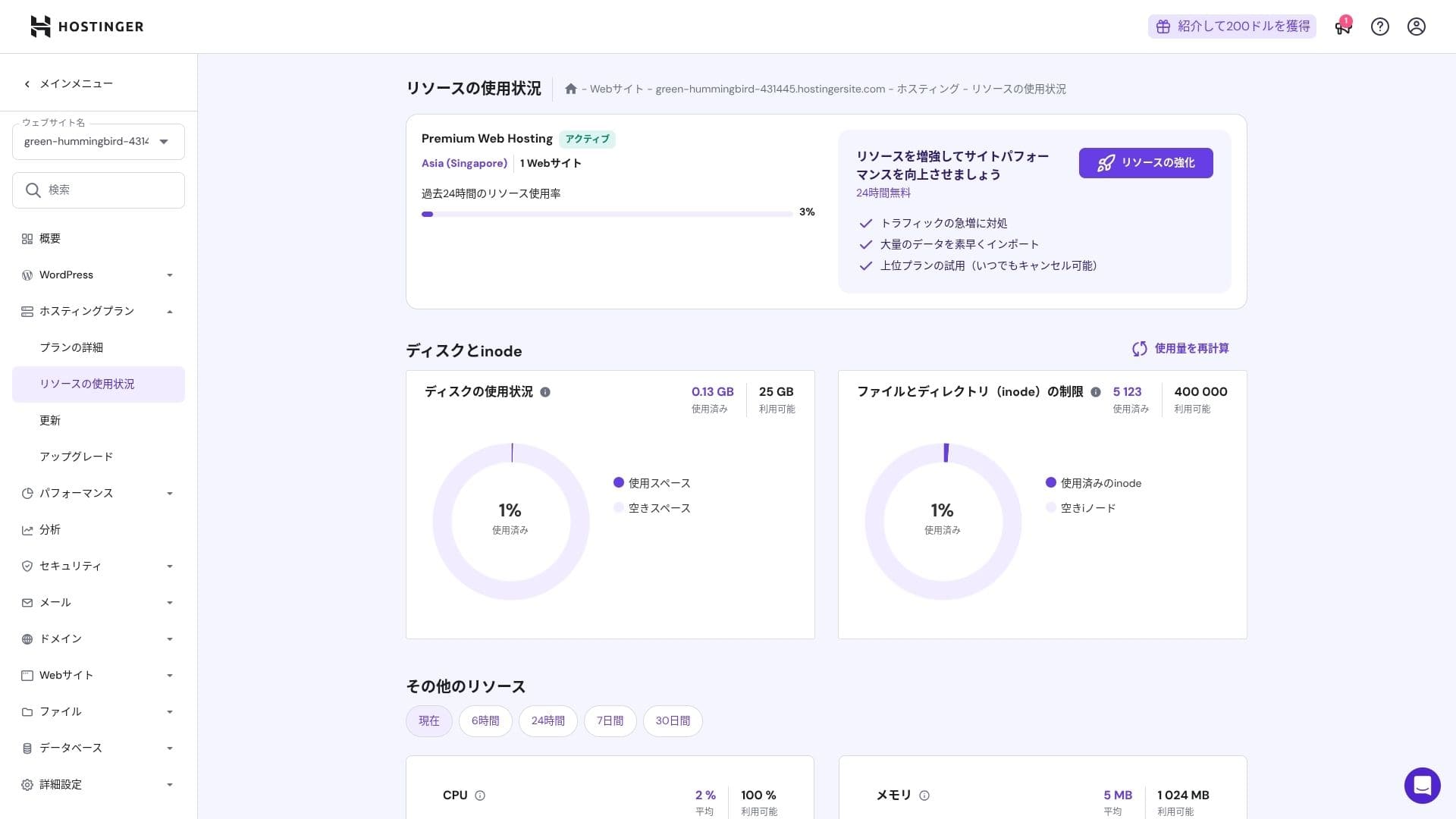
サーバーの安定性と稼働率
【Hostinger】
![]() は、全プランに 99.9 % 稼働率保証が提供されます。稼働率が高いため、安心して法人やビジネス向けサイトでも利用できます。
は、全プランに 99.9 % 稼働率保証が提供されます。稼働率が高いため、安心して法人やビジネス向けサイトでも利用できます。
★ 初心者必見!レンタルサーバーの稼働率とSLAを理解しよう
料金・コストの評判
初期費用と月額料金
全プランで初期費用は無料です。月額料金は契約期間で大きく変動します。初回契約時はPremiumプランで299円ですが、更新時は1,269円になります。
- Hostinger
- Kinsta
- XServerビジネス
- wpx
- LOLIPOP
- スターレンタルサーバー
- ラッコサーバー
- XServer
- ConoHa
- Colorful Box
- シンレンタルサーバー
- リトルサーバー
- CORESERVER
- DreamHost
- Bluehost
- さくら
- Namecheap
- シンフリー
- XREA
- バリューサーバー
- KAGOYA
- SiteGround
- Hostgator
- IONOS
- お名前.com
- ABLENET
- mixhost
- GoDaddy
- iCLUSTA+
- ムームーサーバー
- WADAX
- WebARENA
- ヘテムル
- CPIレンタルサーバー

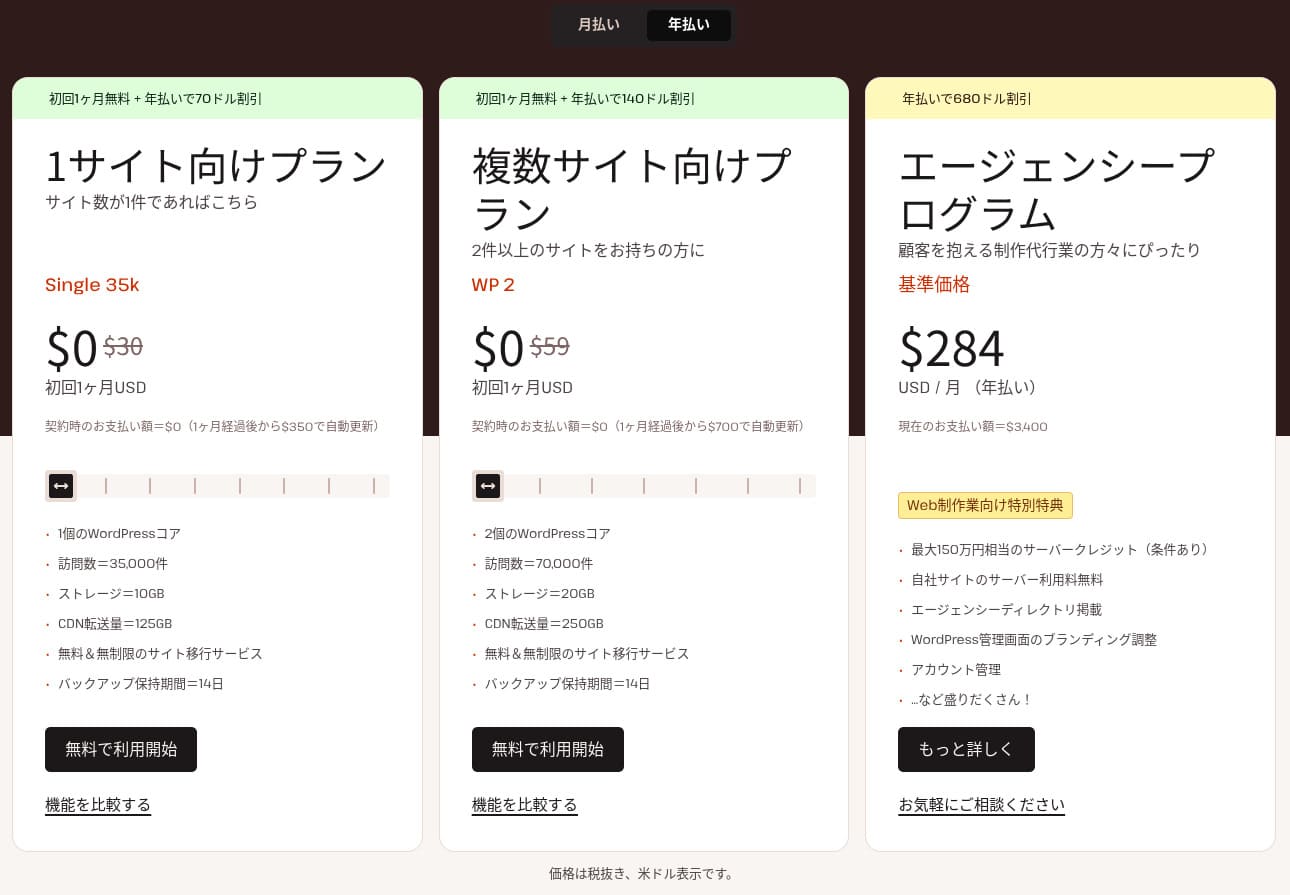

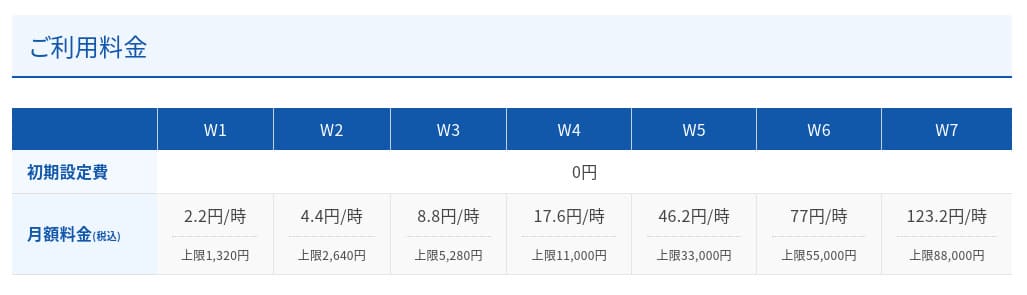
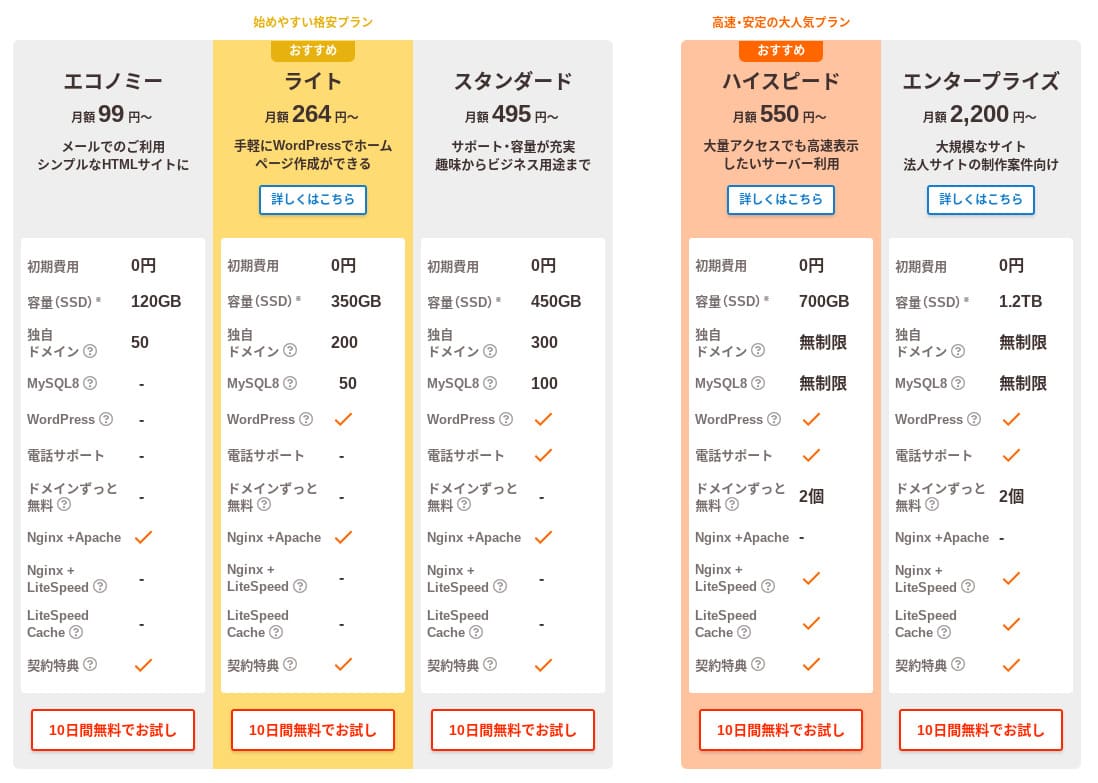
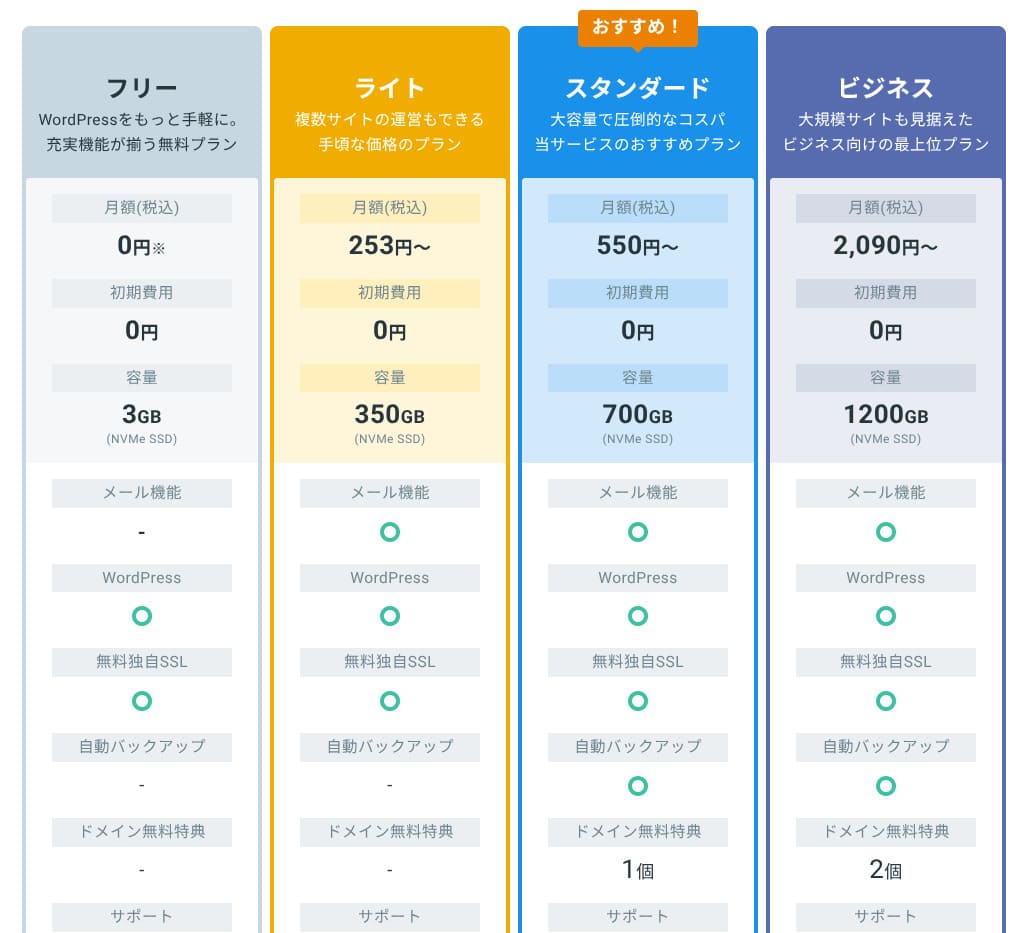
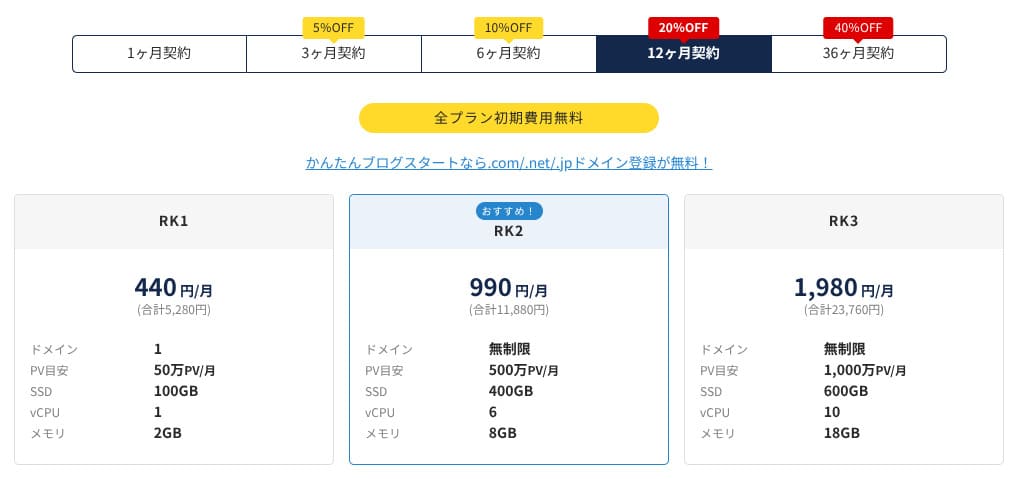
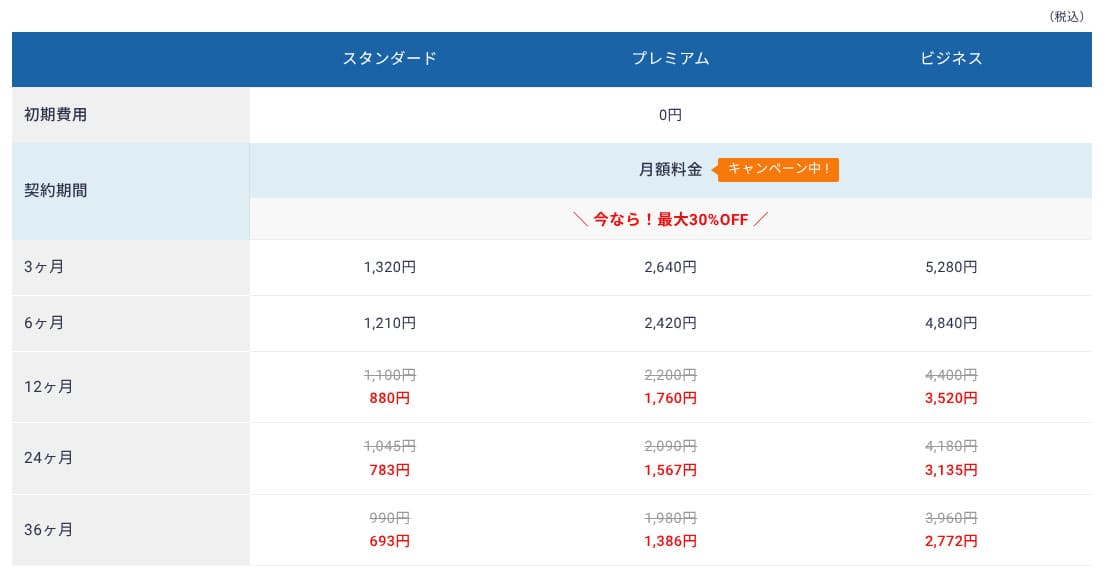
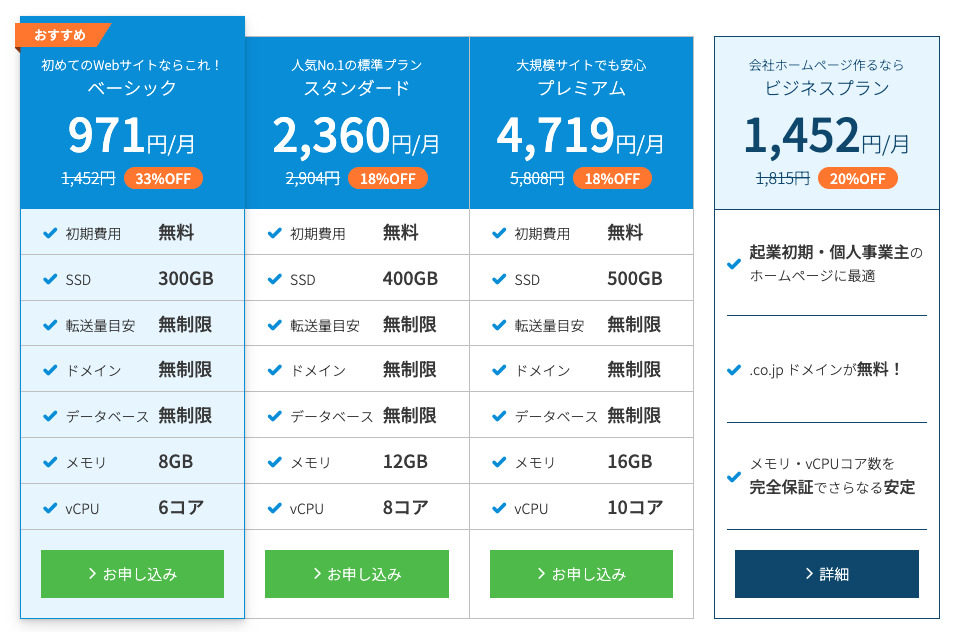
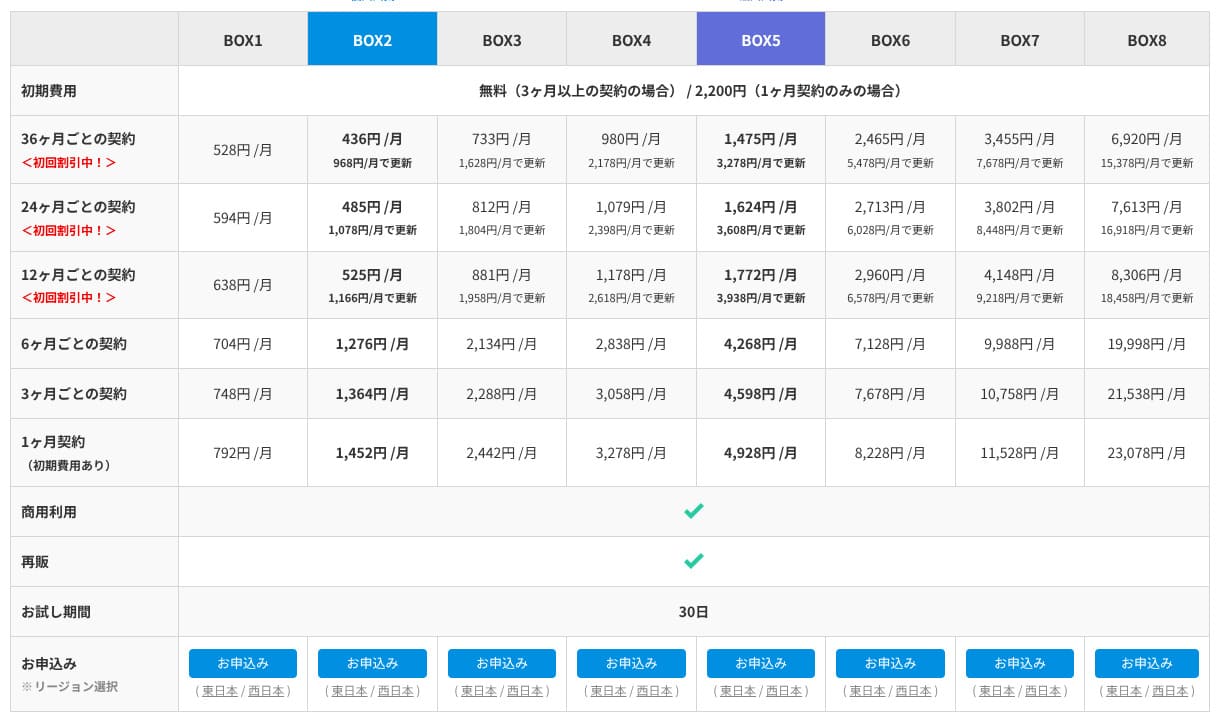
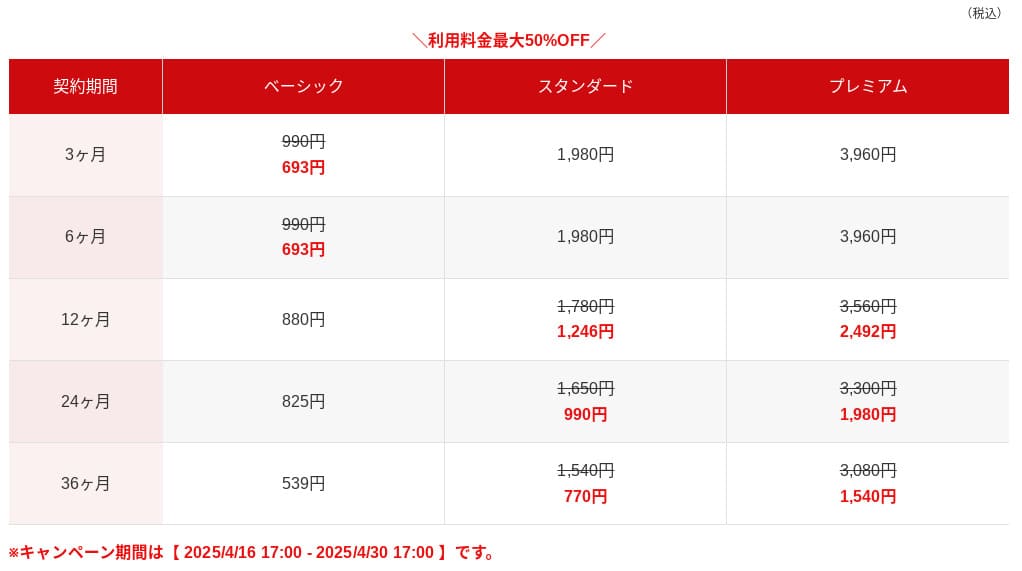
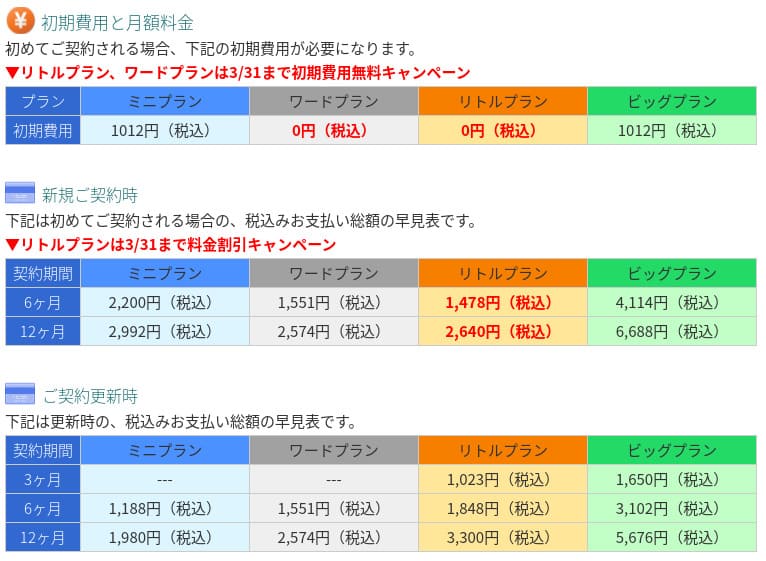
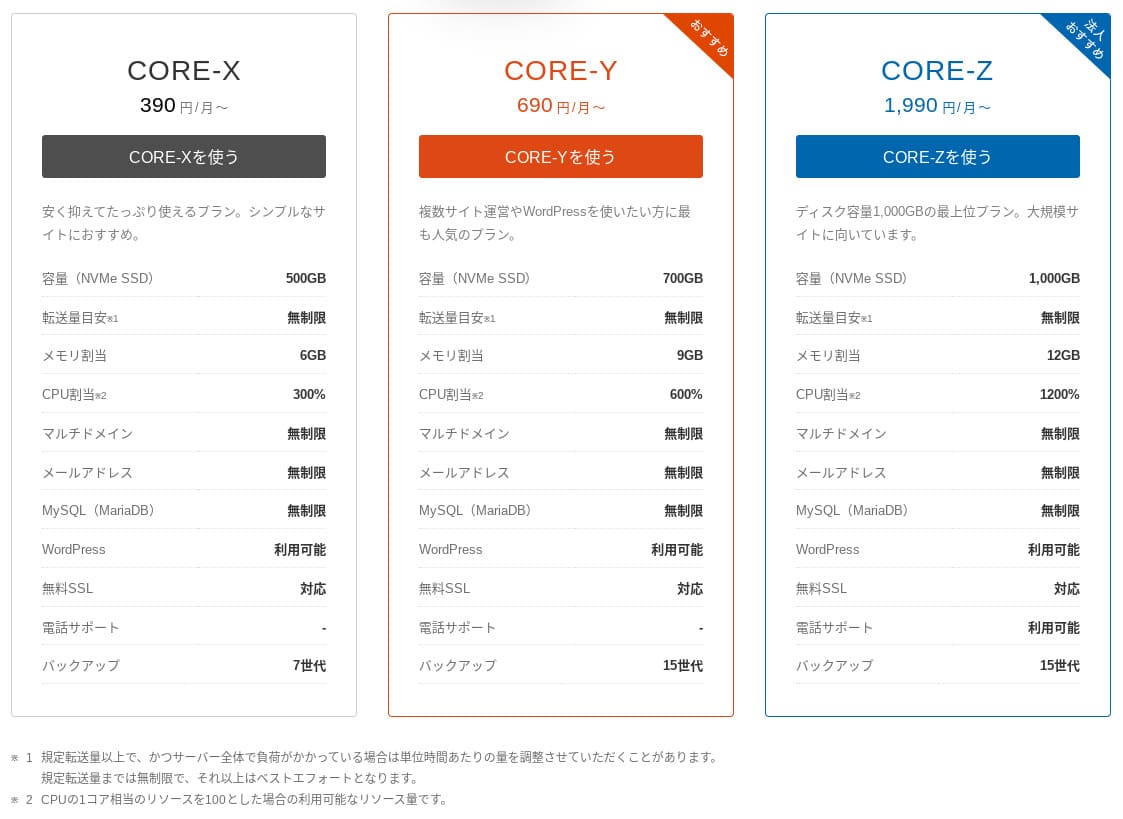
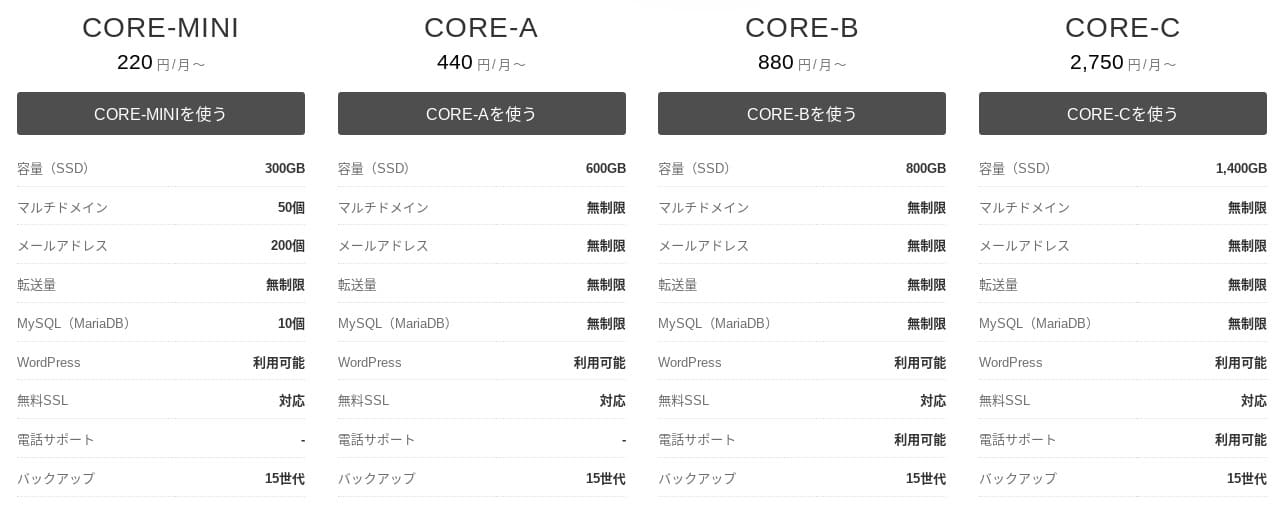
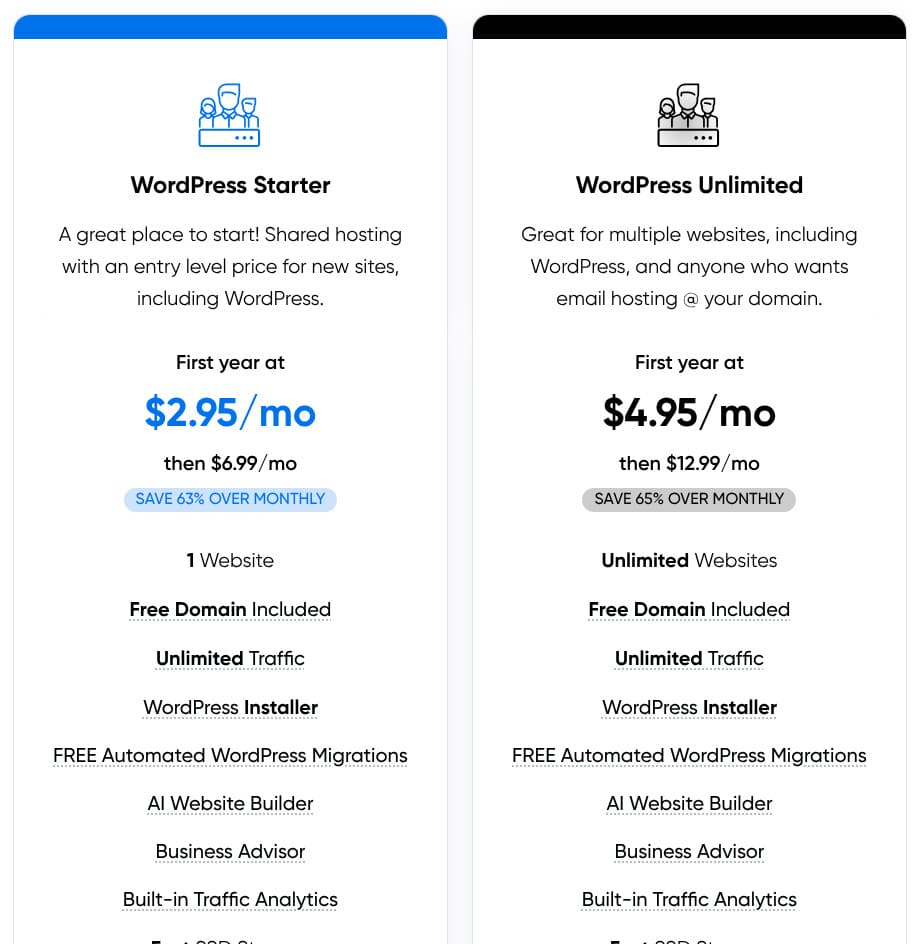
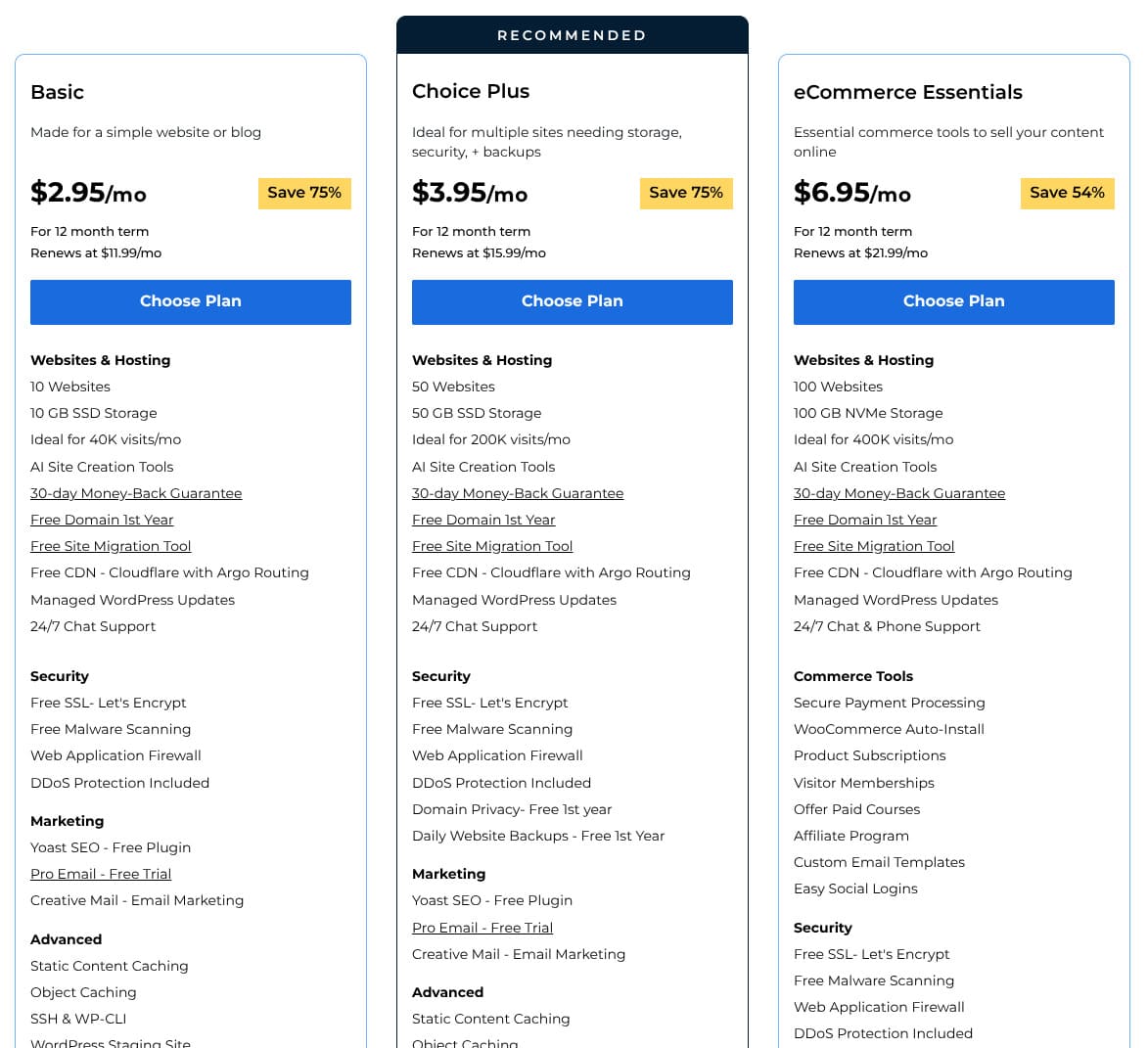
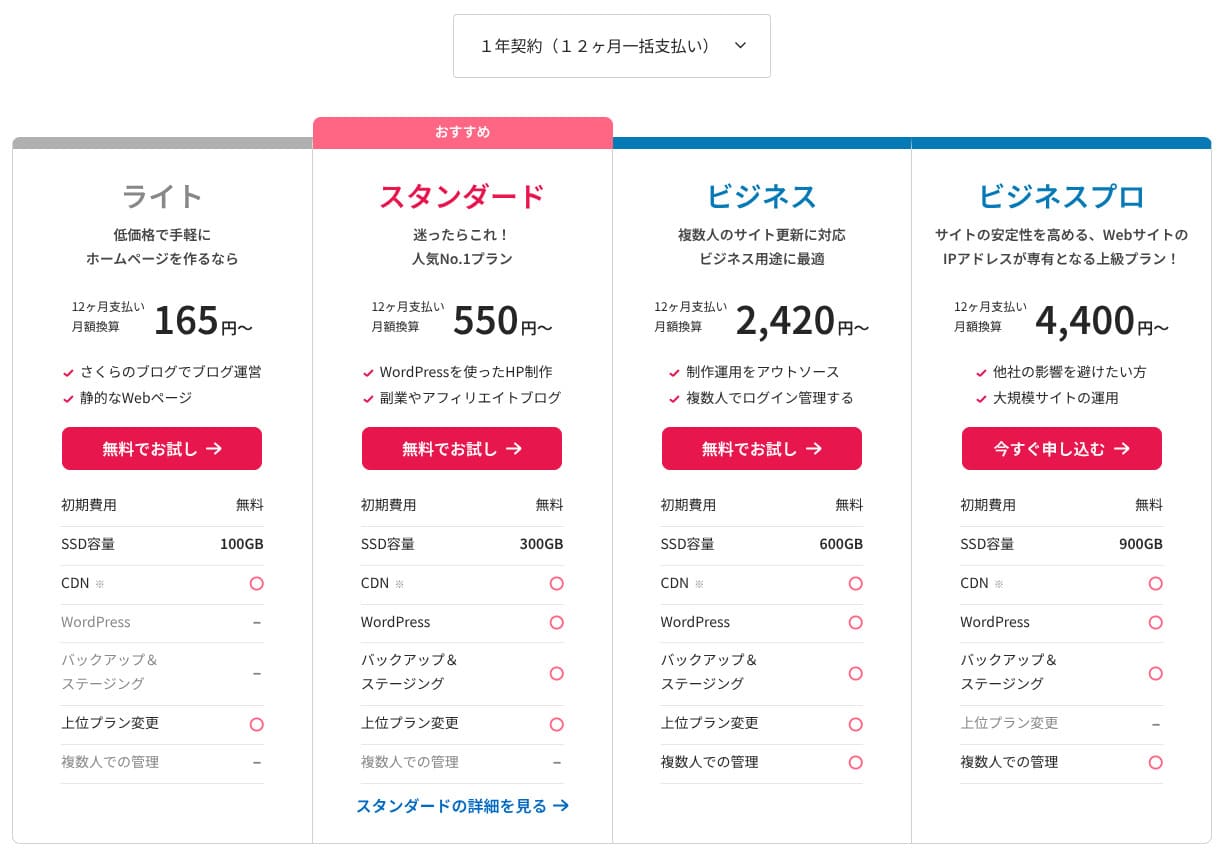
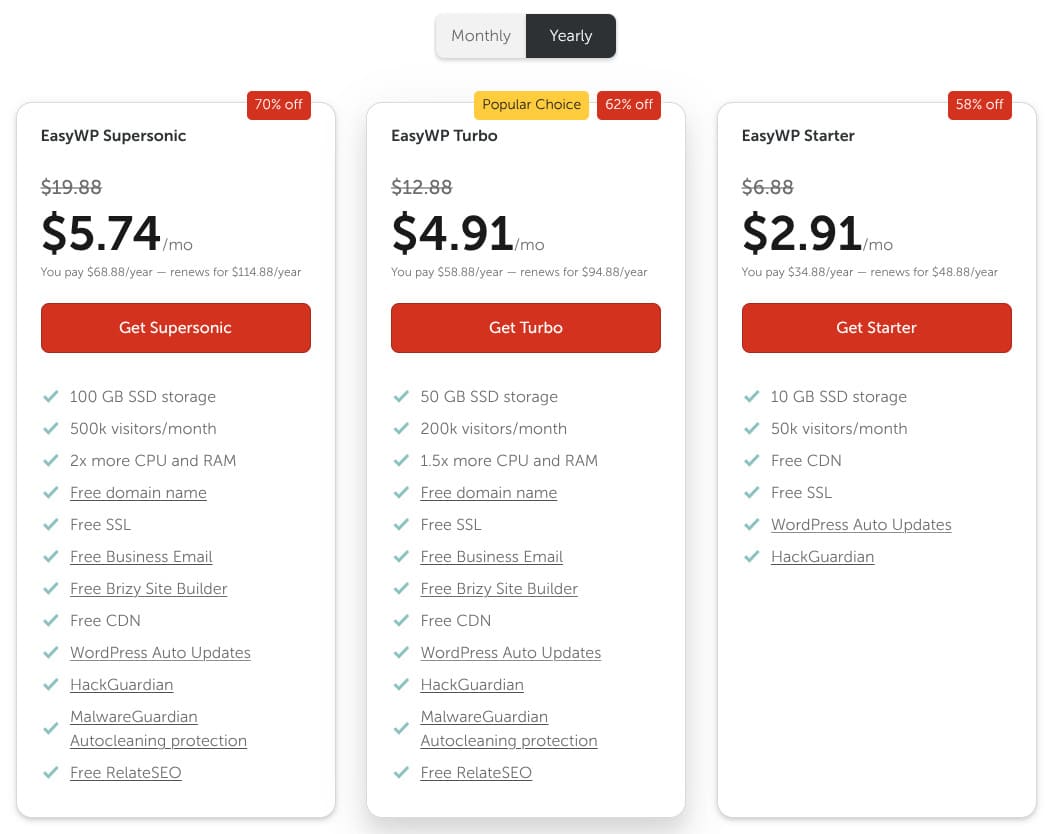
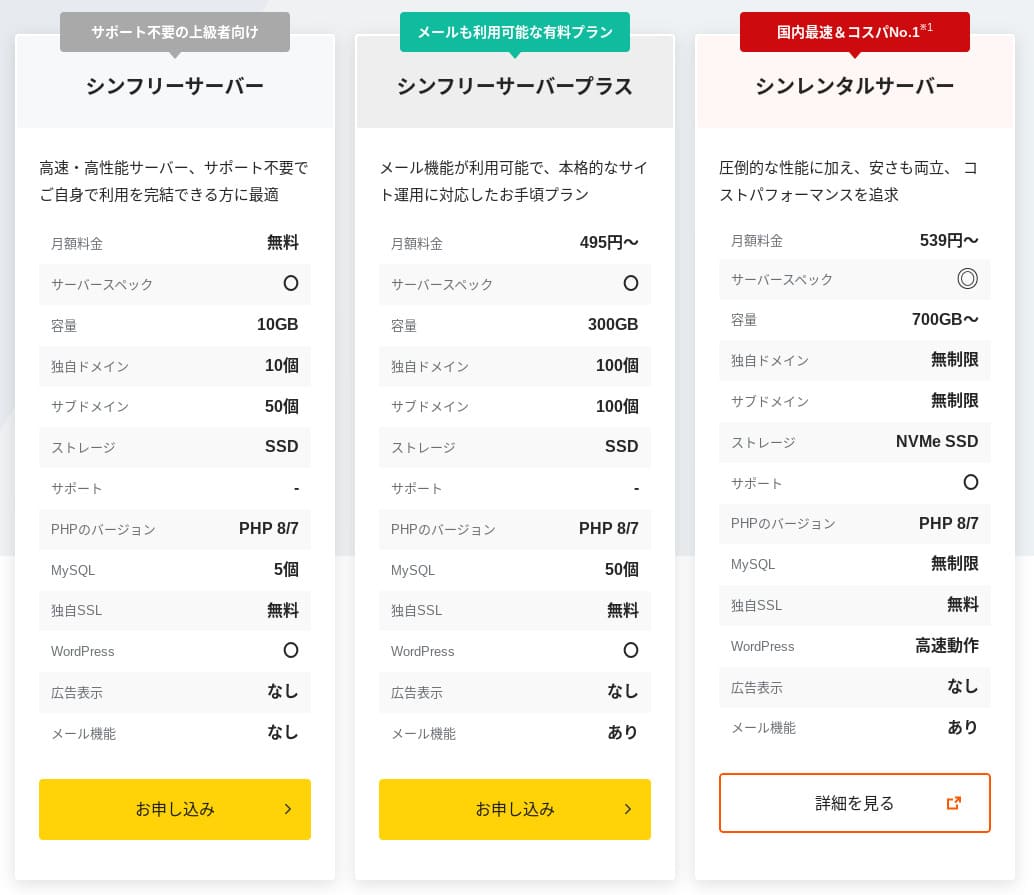
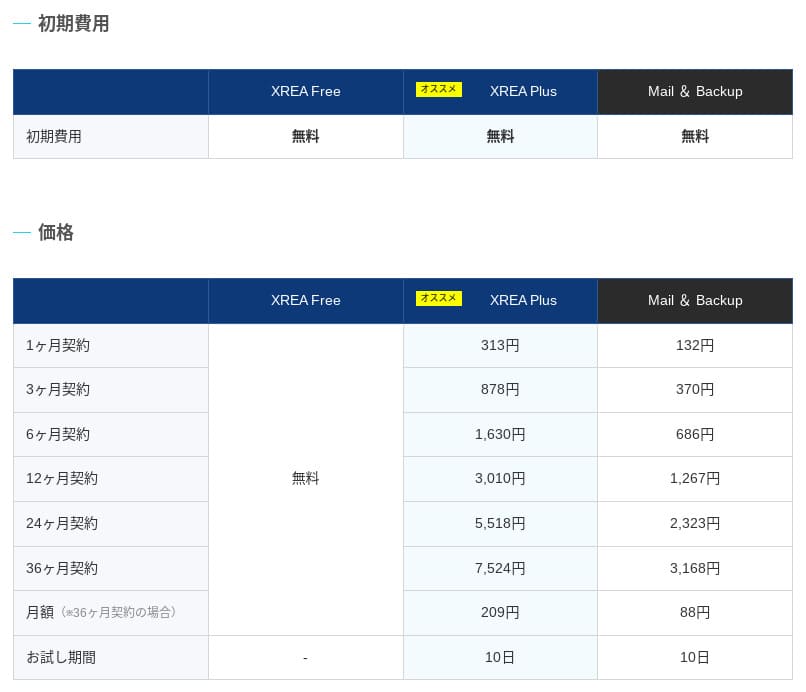
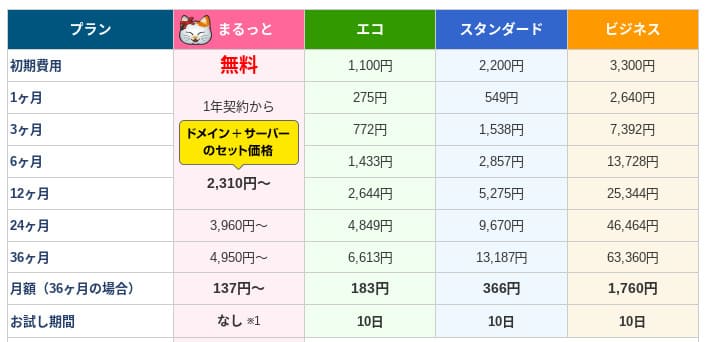
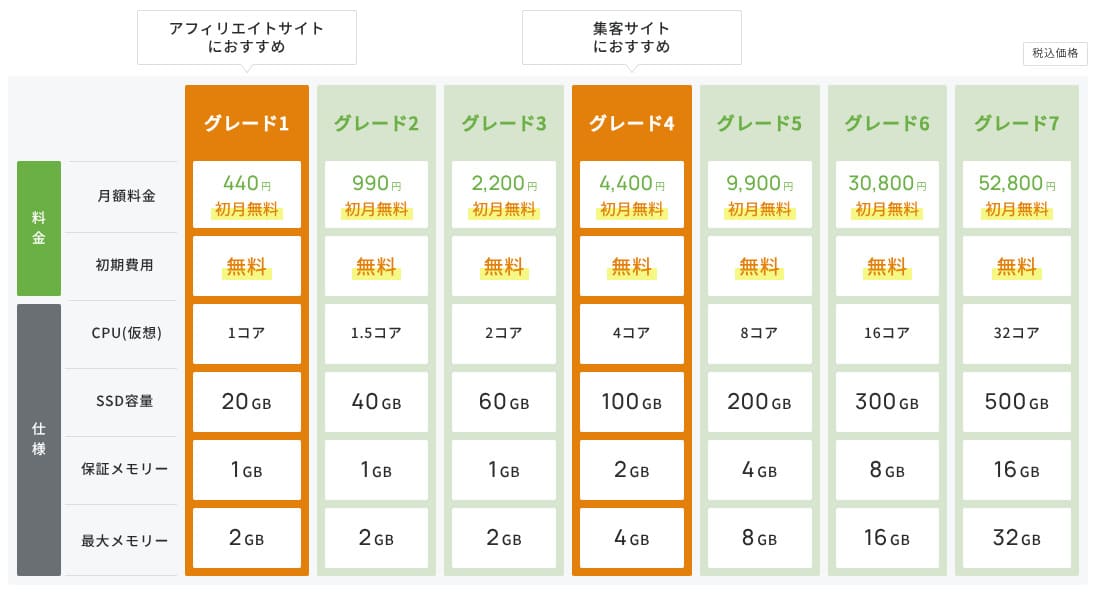
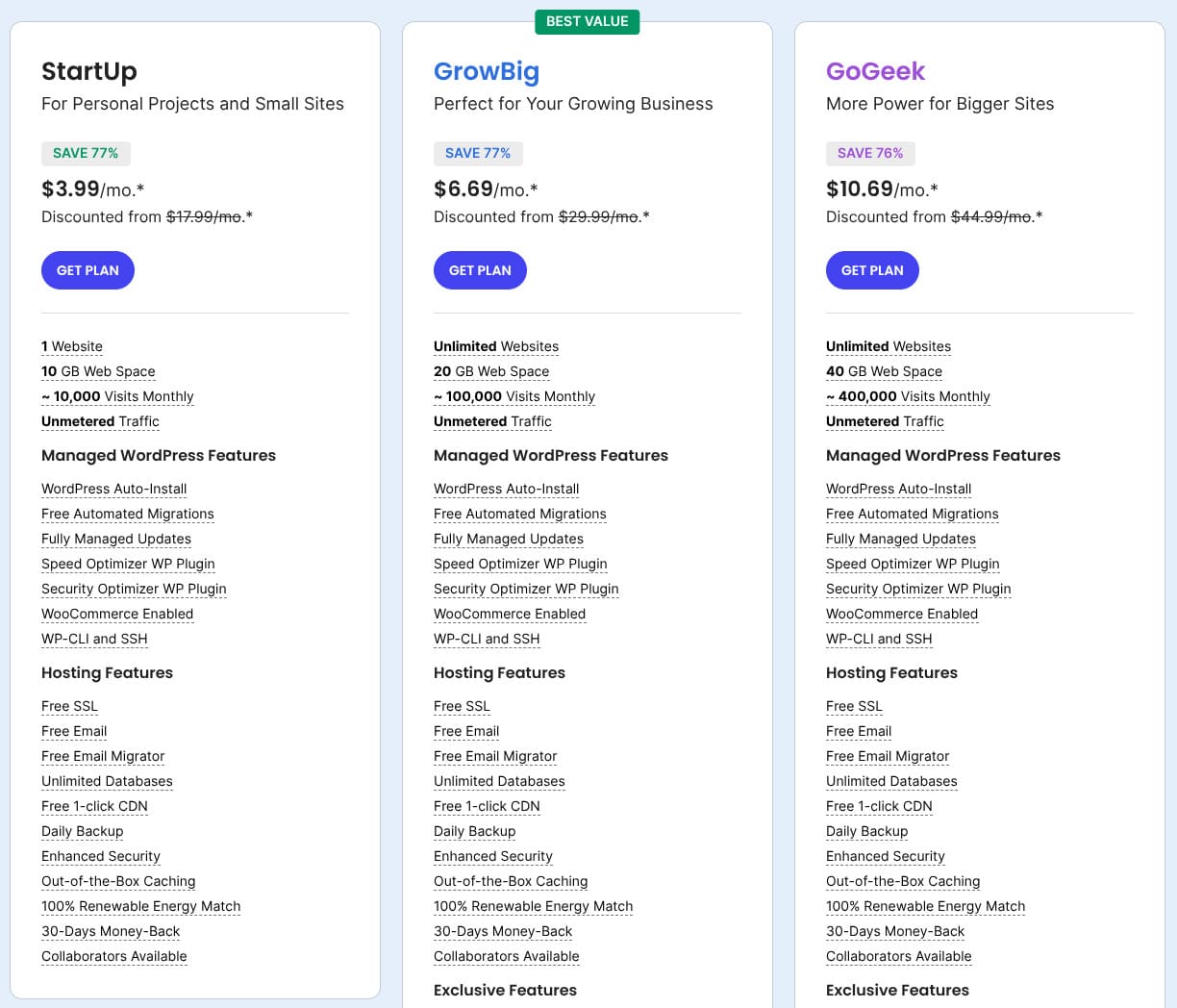
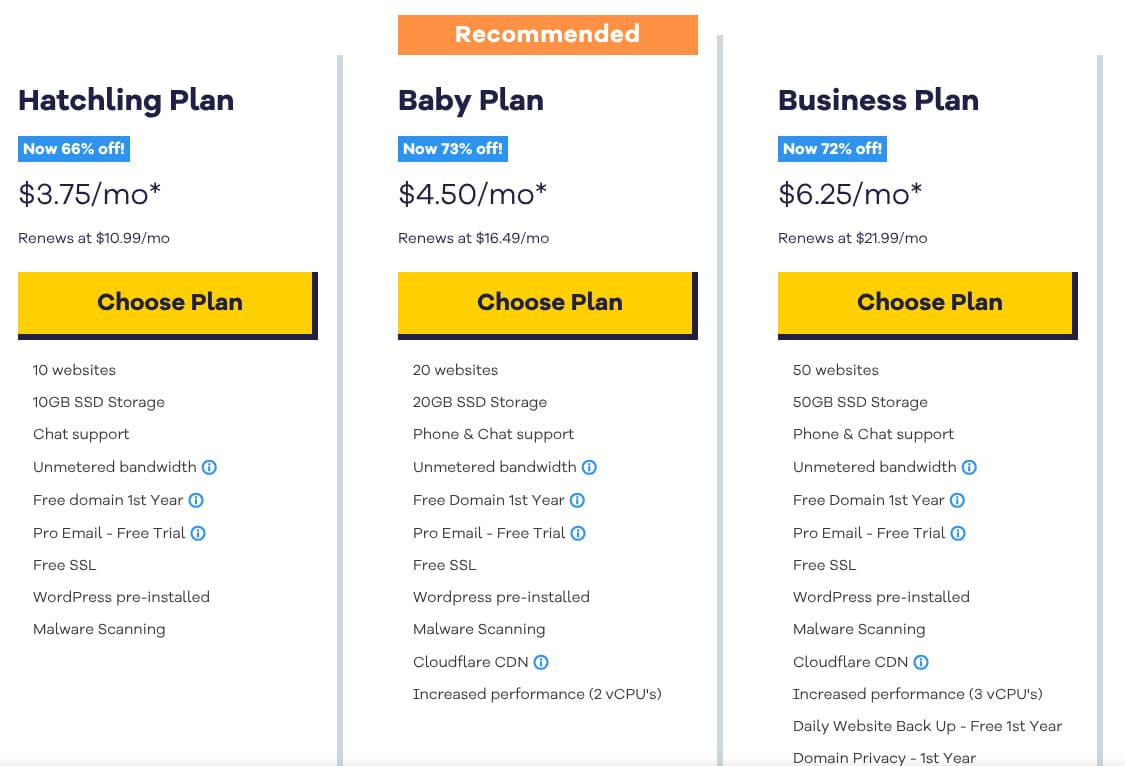
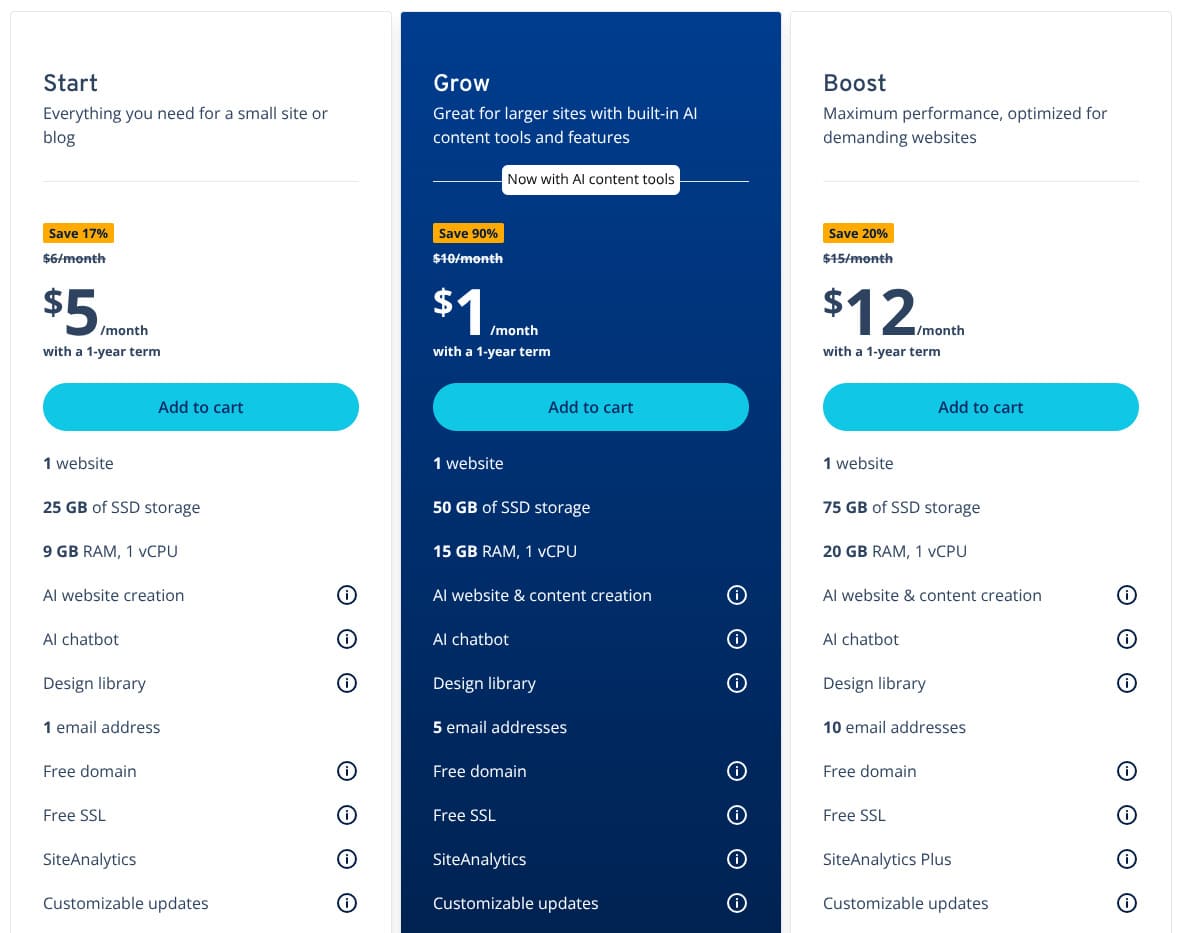
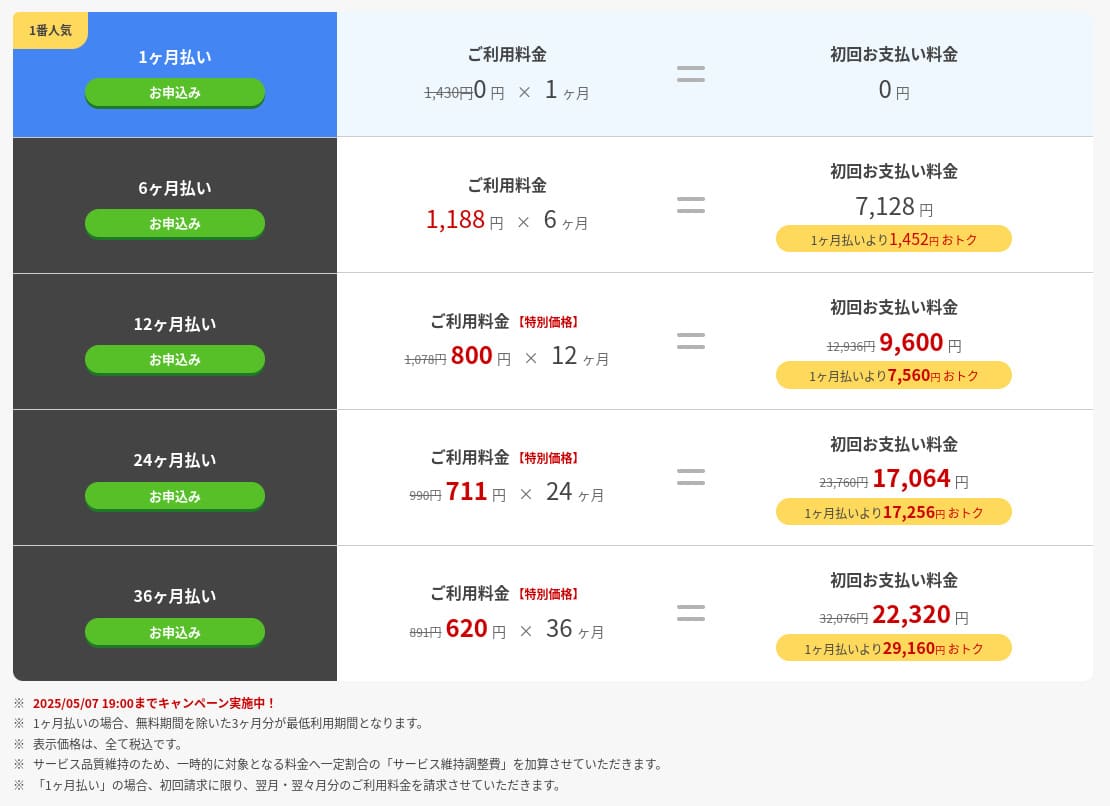
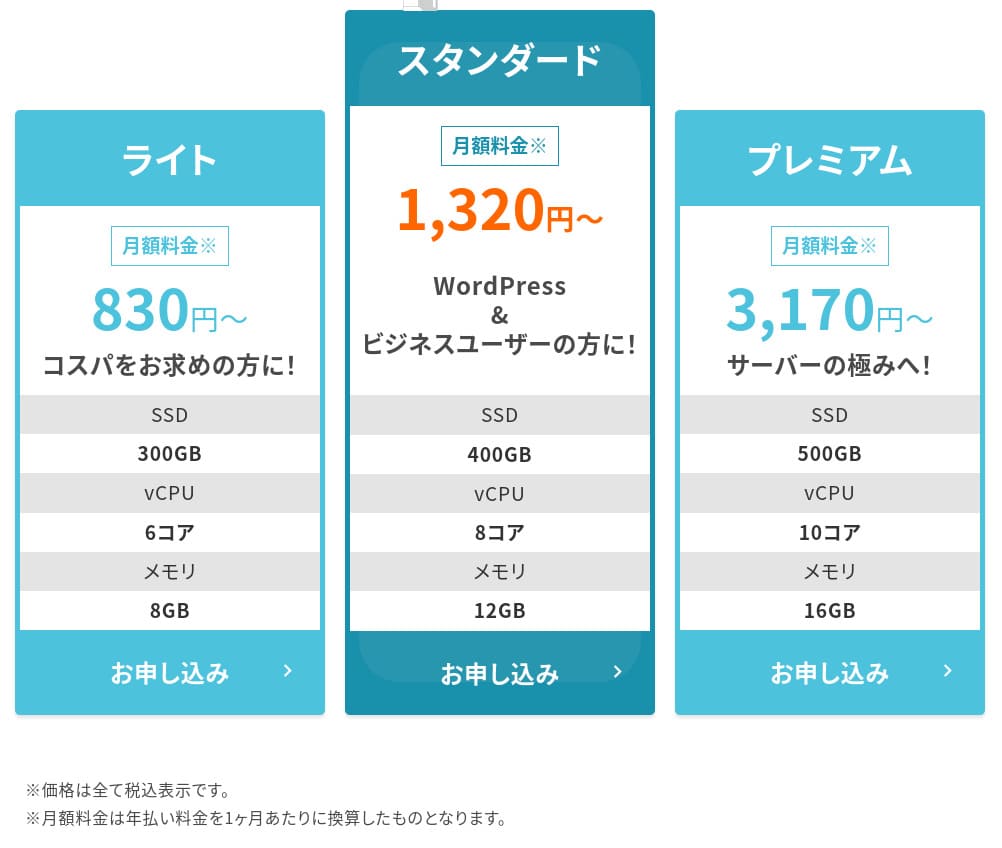
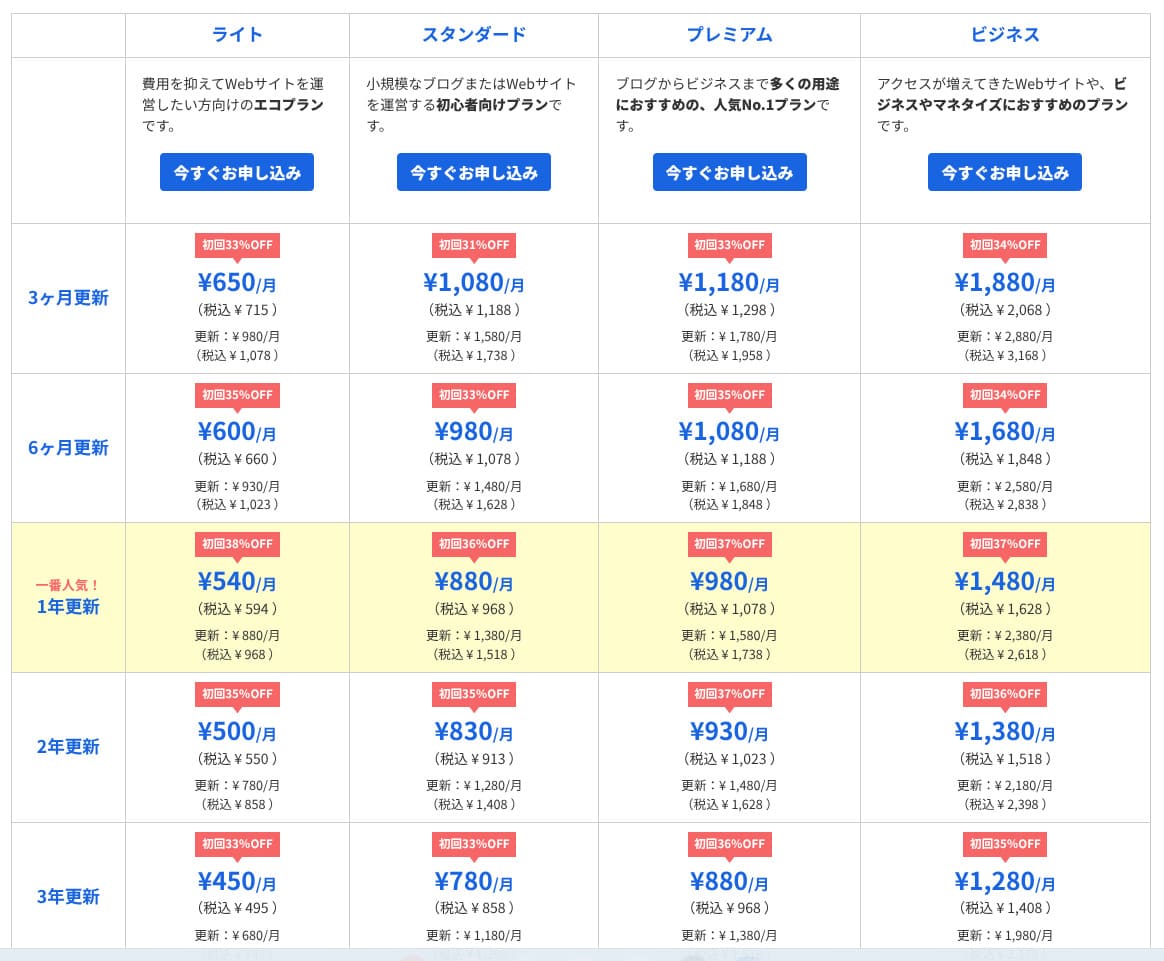
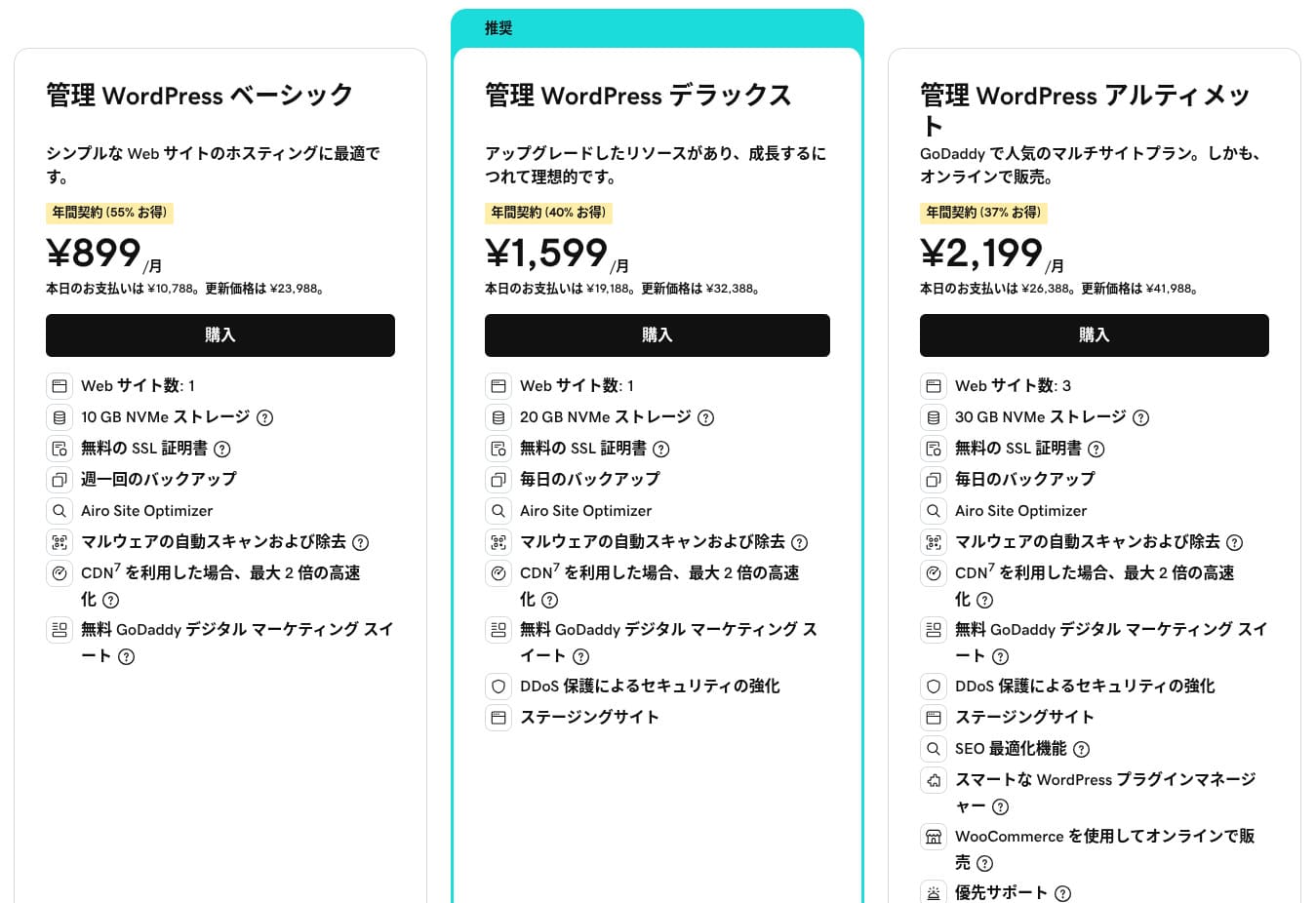
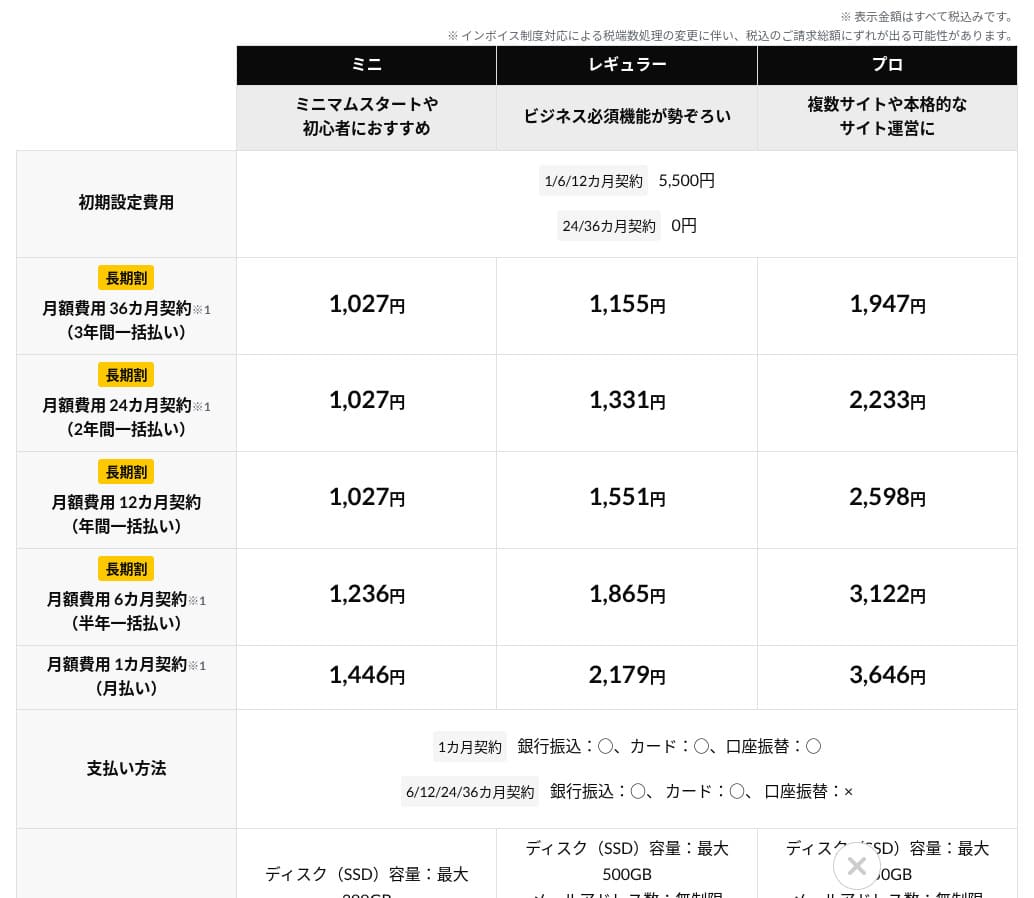
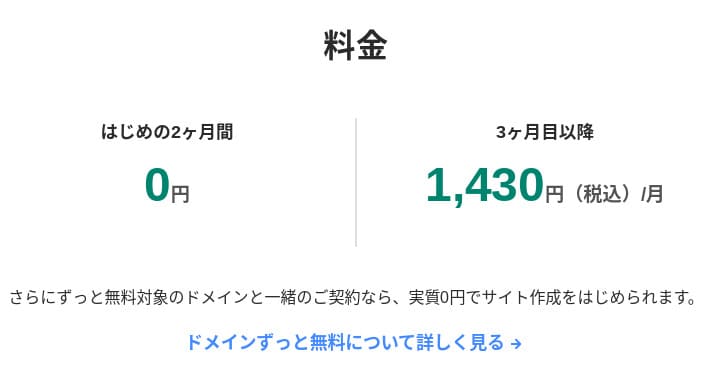
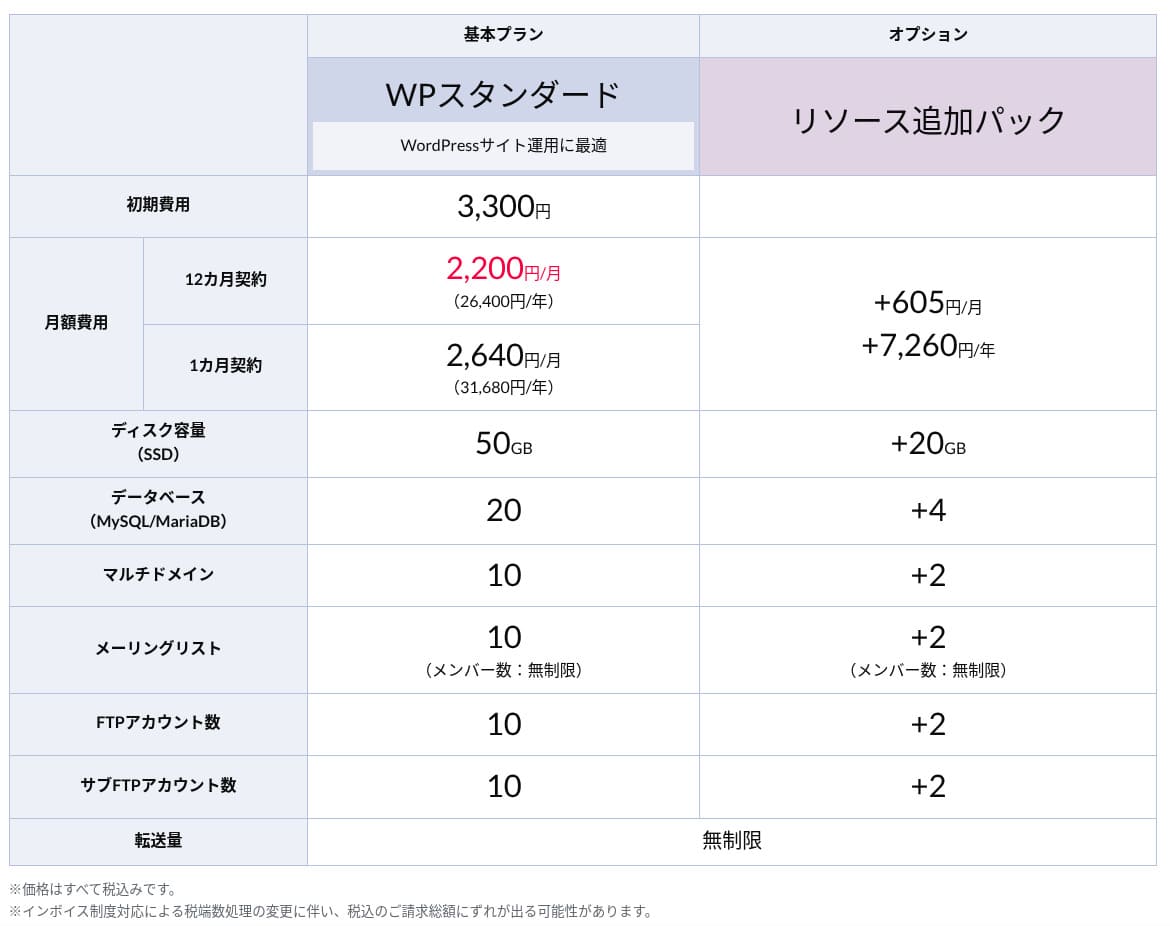
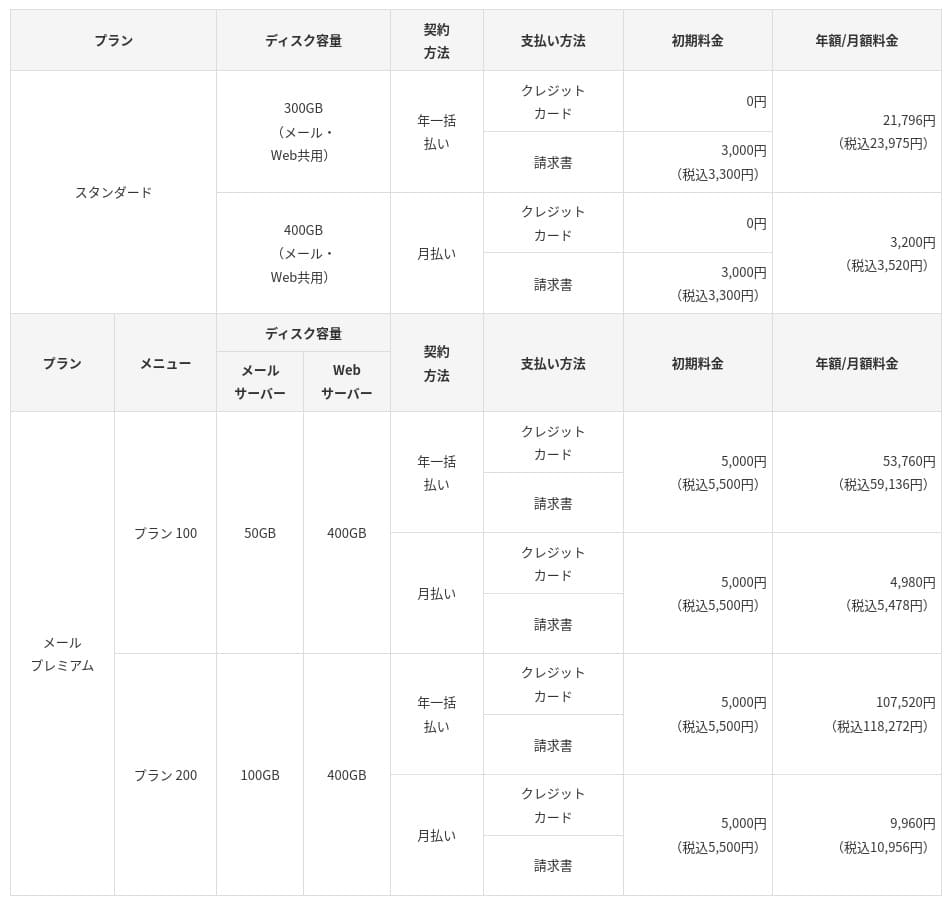
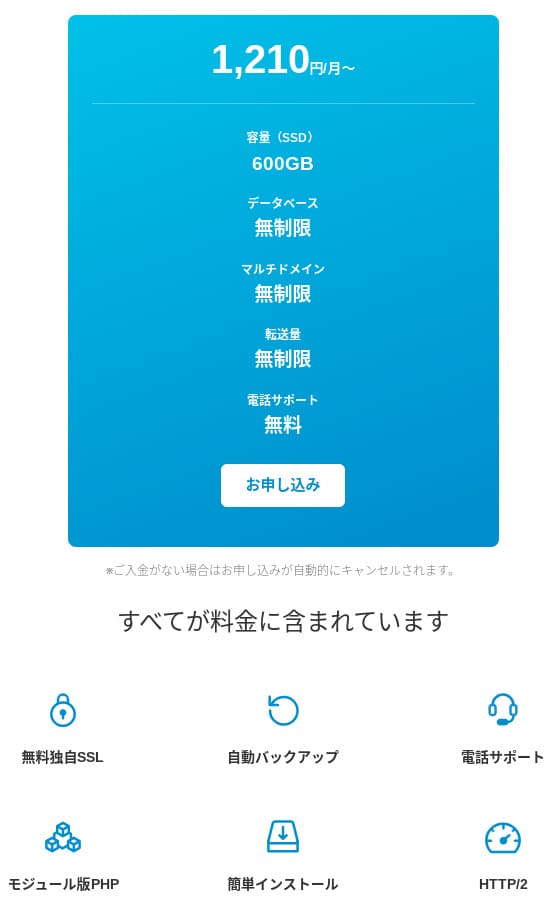
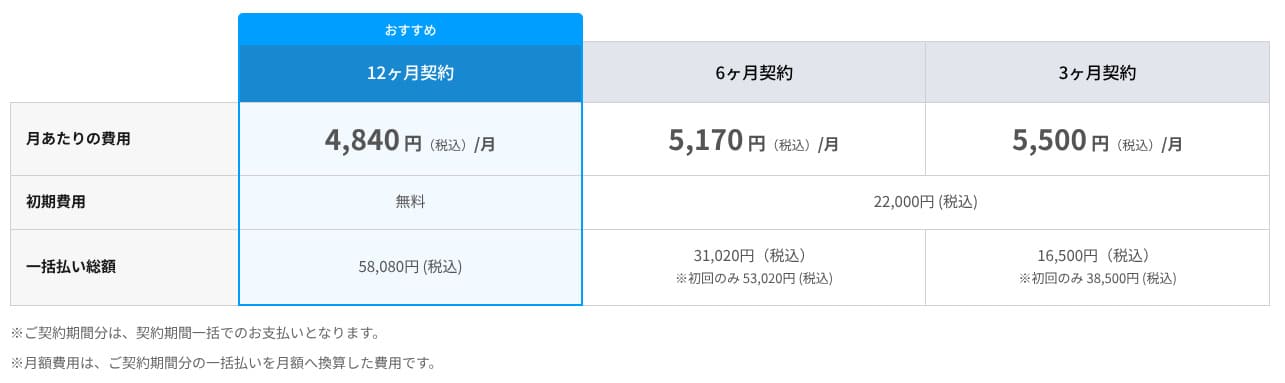
ドメイン料金
Premium 以上は .com などの独自ドメインが 1 年無料。既存ドメインの持ち込みも可能です。
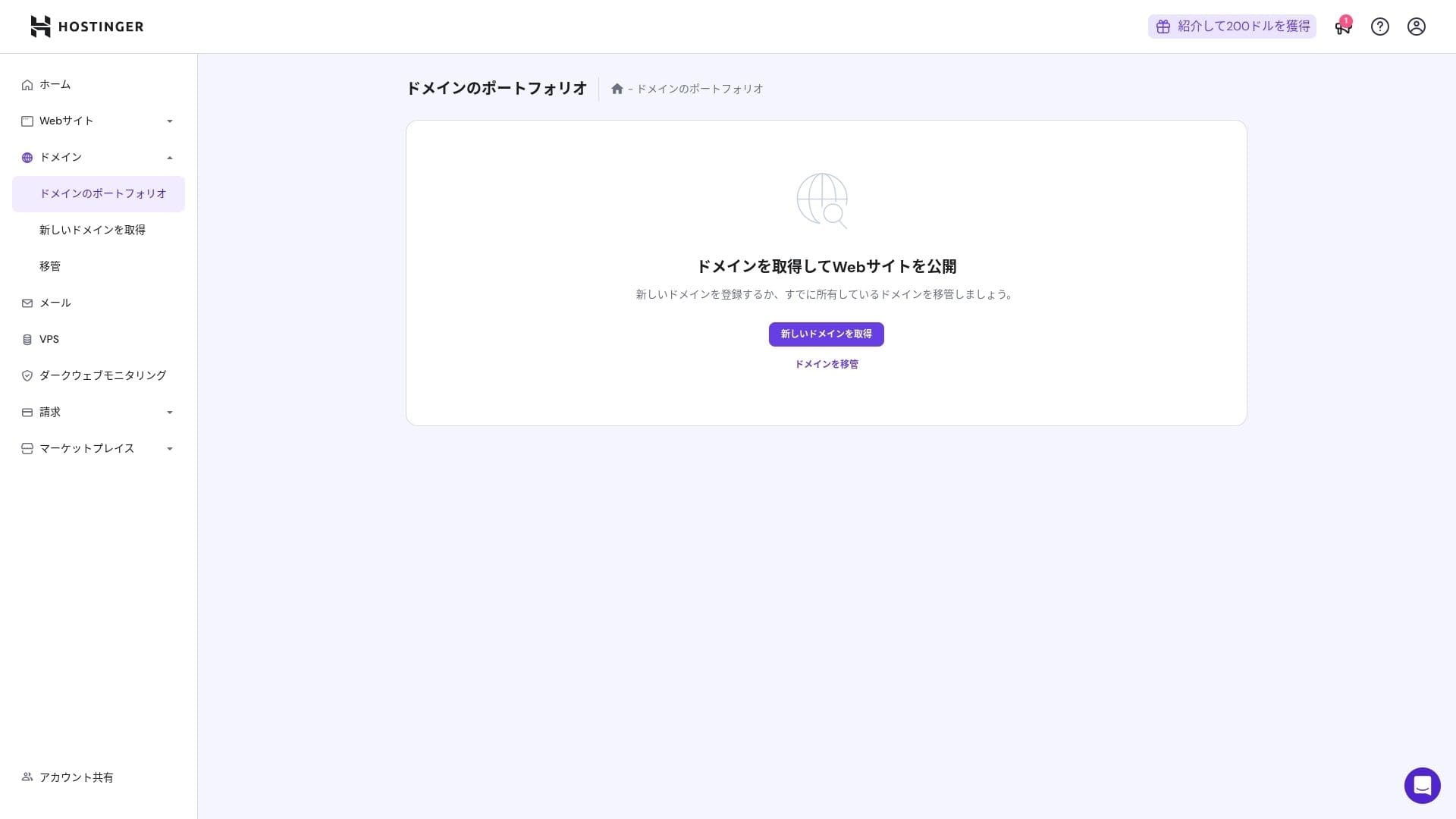
ドメインの年間費用は数千円です。ホームページやブログは長く使い続けるもののため、できるだけ安くドメインを使いたいなら、他社でドメインを取得するのも良いでしょう。
- お名前.com
- Xserverドメイン
- ムームードメイン
- バリュードメイン
- シンドメイン
- スタードメイン
- カラフルドメイン
- ラッコドメイン
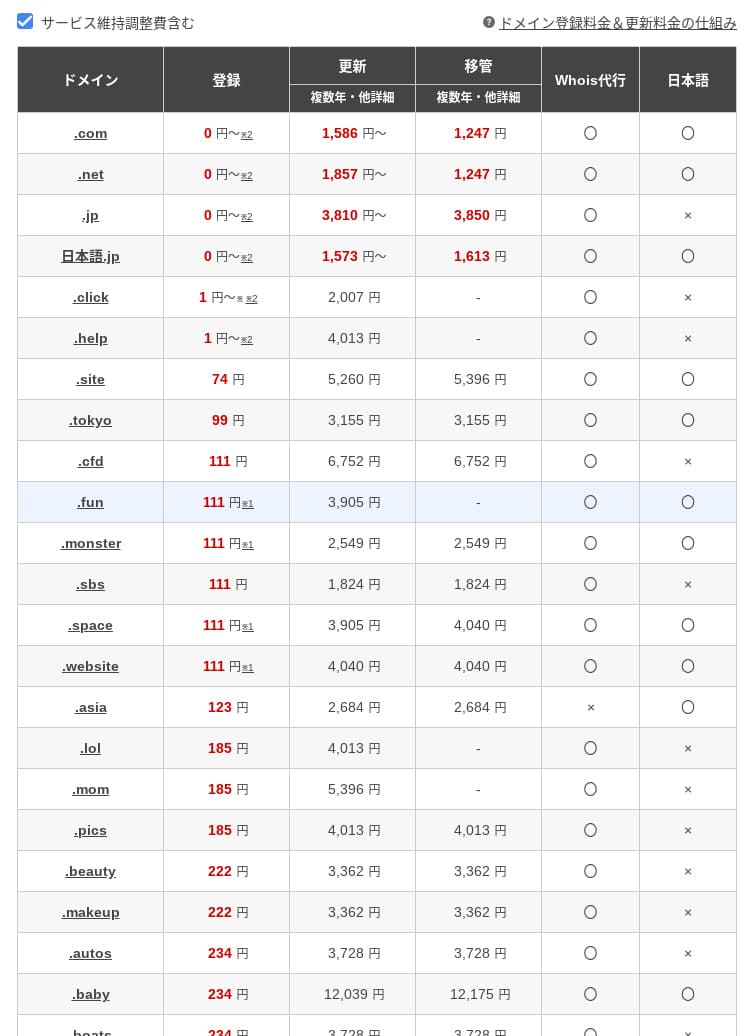
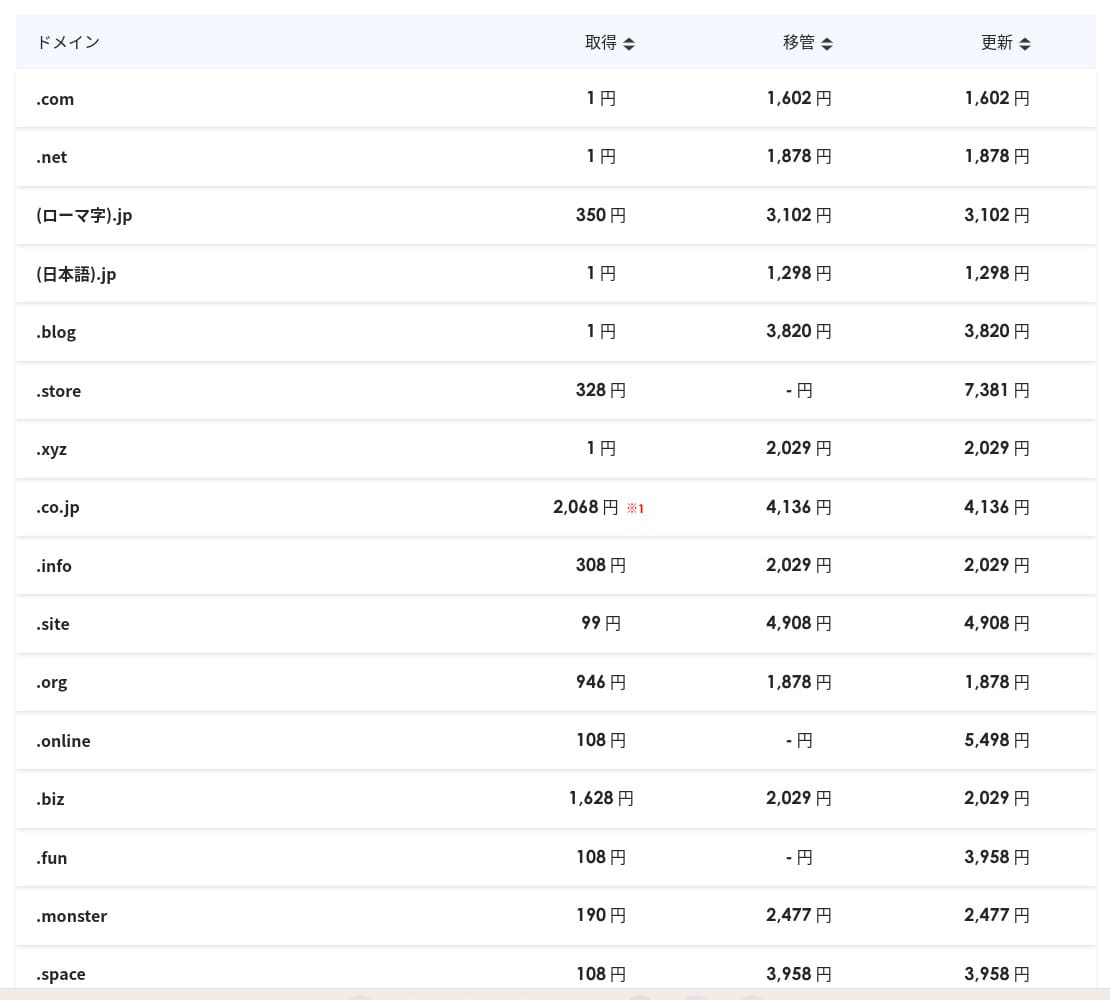
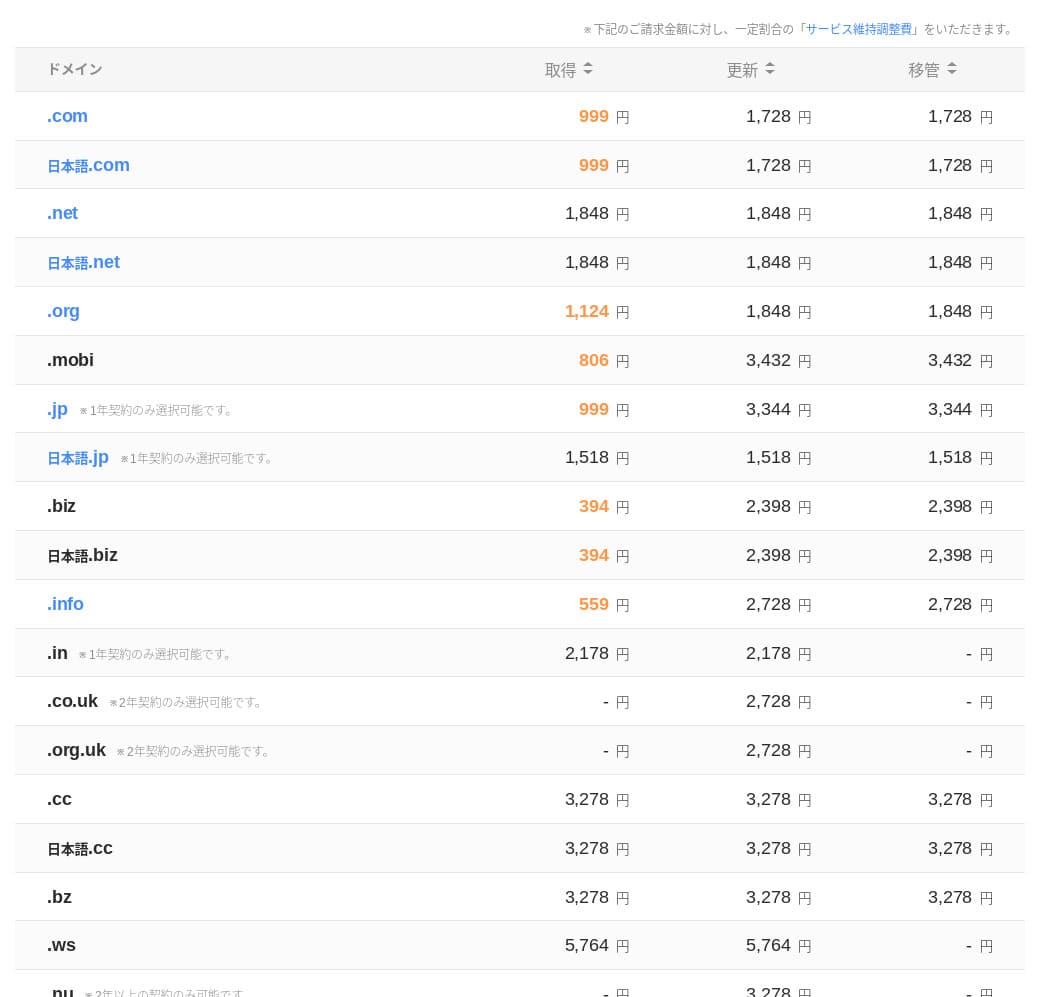
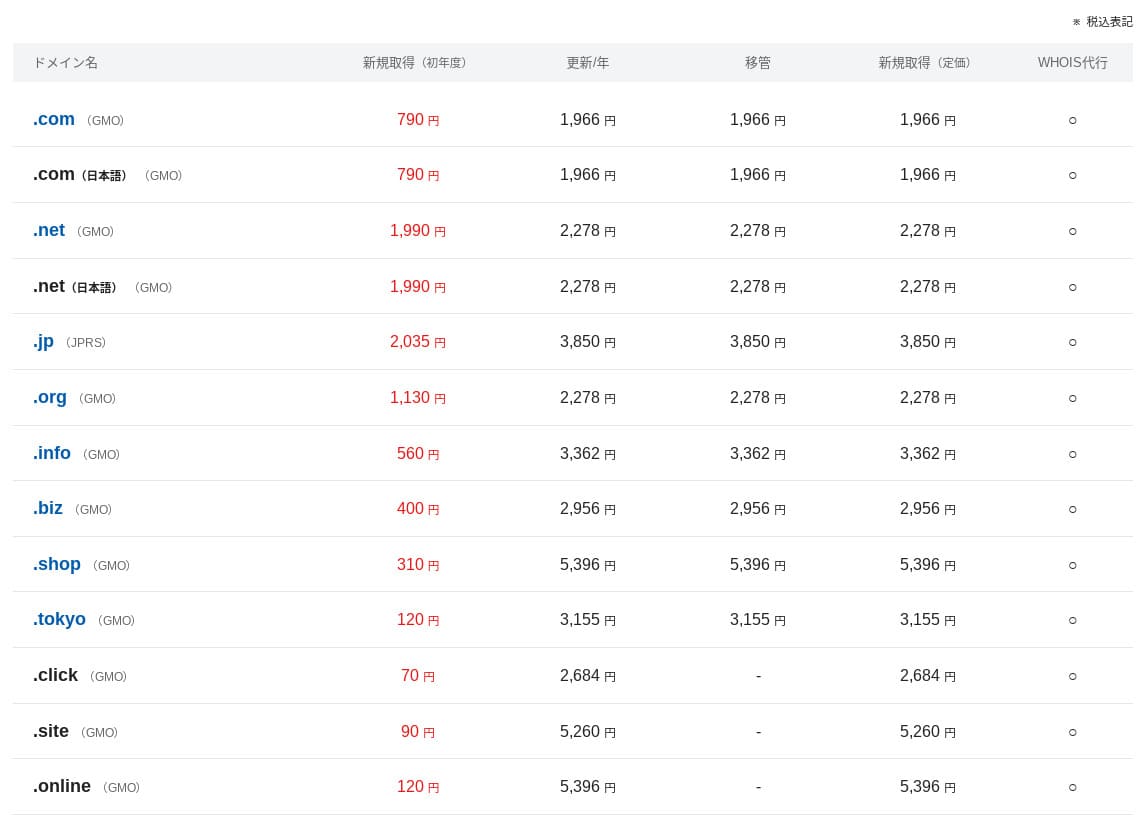
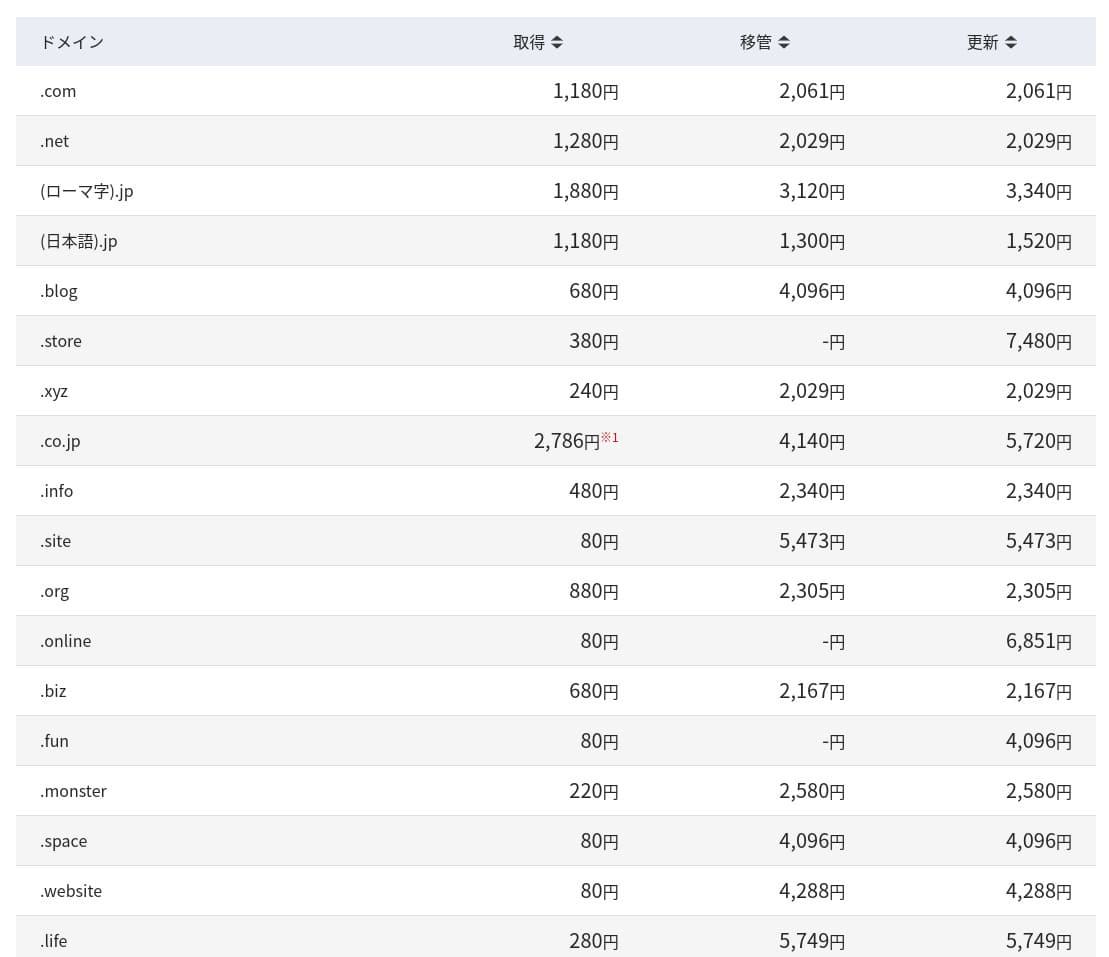
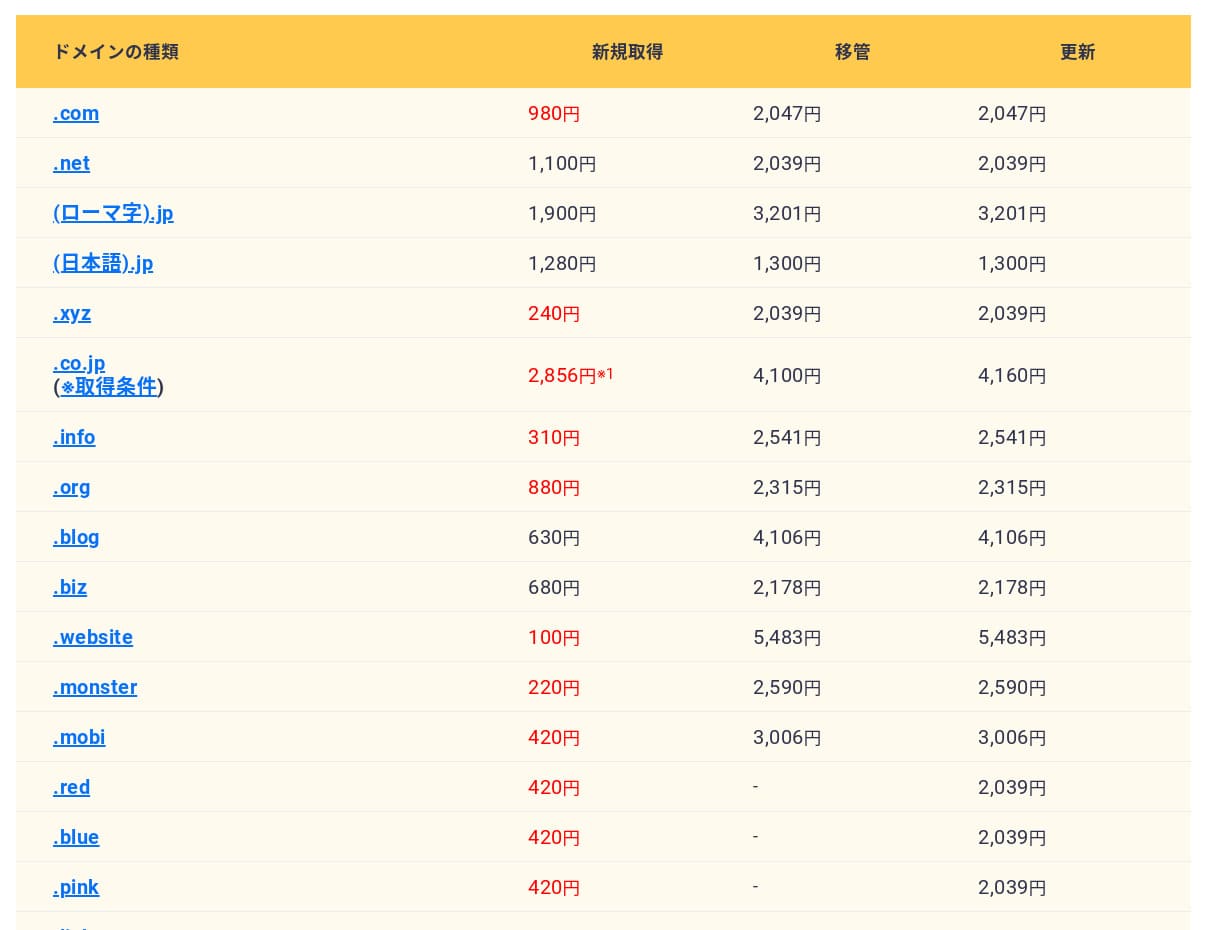
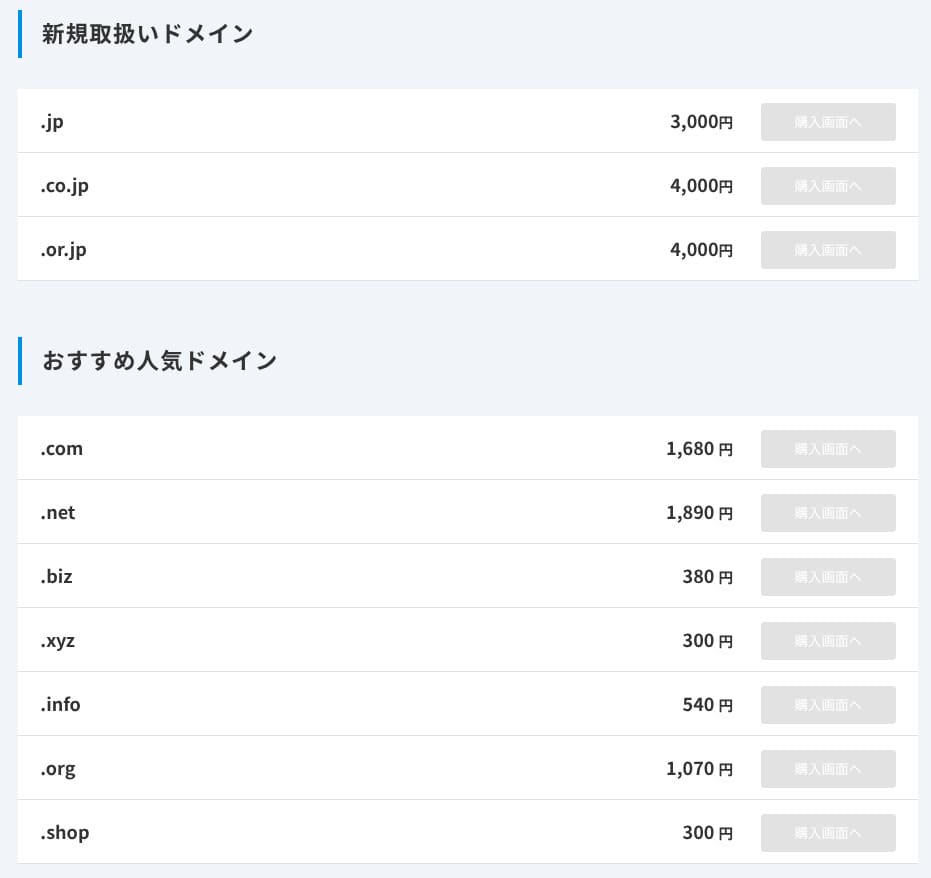
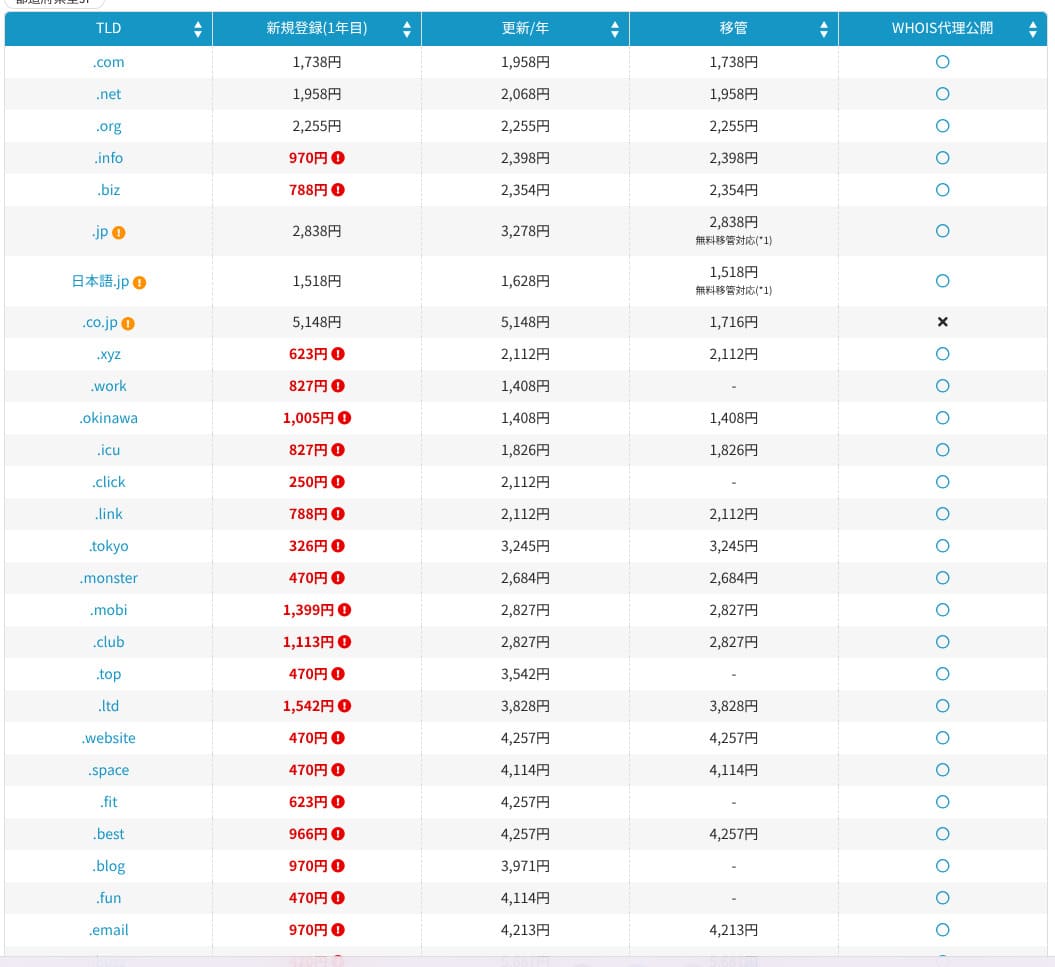

ConoHa WING
![]() やエックスサーバー
やエックスサーバー
![]() のような国内サーバーは、サーバー契約中はドメインが永久無料になるため、ここは他社に負けています。
のような国内サーバーは、サーバー契約中はドメインが永久無料になるため、ここは他社に負けています。
SSL証明の費用
Let’s Encrypt ベースの DV SSL が無制限・自動更新で付属。追加費用はかかりません。
支払方法
支払方法は豊富です。VisaやMasterCardなどの主要クレカ、PayPal等に対応しています。法人カードや海外決済でも弾かれにくい点は実務で助かります。
- Hostinger
- Kinsta
- XServerビジネス
- wpx
- LOLIPOP
- スターレンタルサーバー
- ラッコサーバー
- XServer
- ConoHa
- Colorful Box
- シンレンタルサーバー
- リトルサーバー
- CORESERVER
- DreamHost
- Bluehost
- さくら
- Namecheap
- シンフリー
- XREA
- バリューサーバー
- KAGOYA
- SiteGround
- Hostgator
- IONOS
- お名前.com
- ABLENET
- mixhost
- GoDaddy
- iCLUSTA+
- ムームーサーバー
- WADAX
- WebARENA
- ヘテムル
- CPIレンタルサーバー
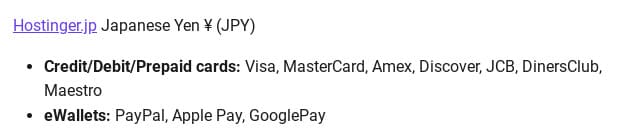
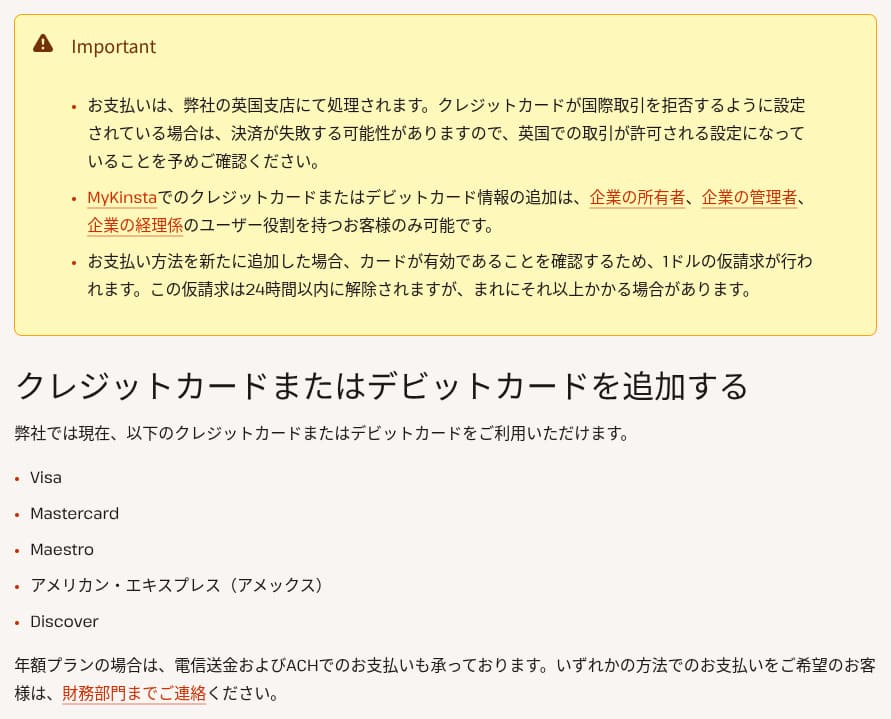

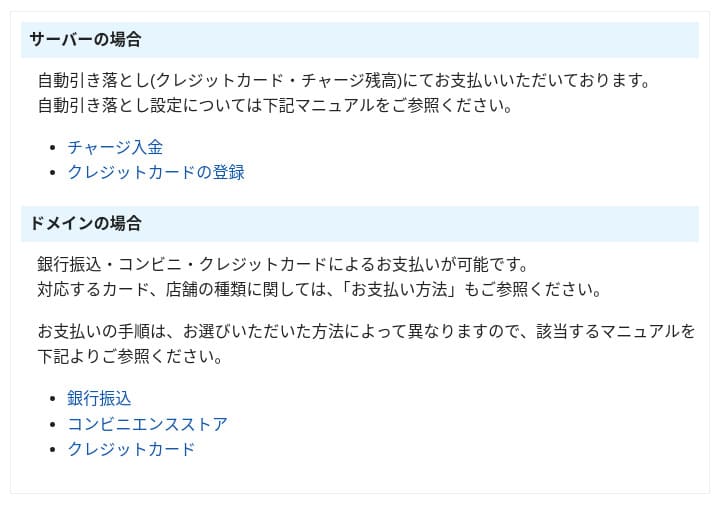
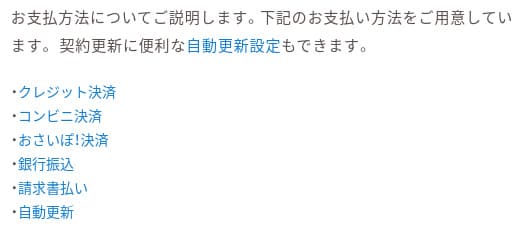



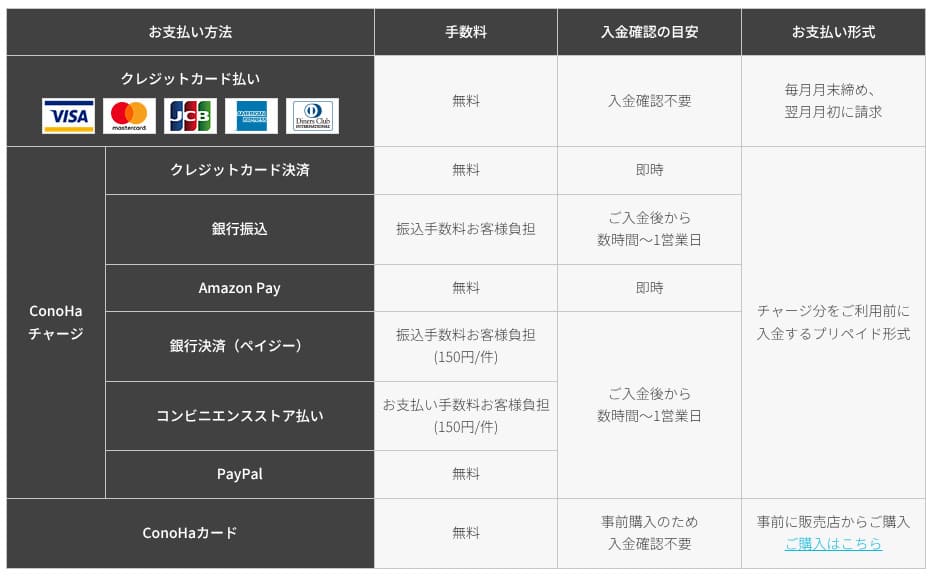
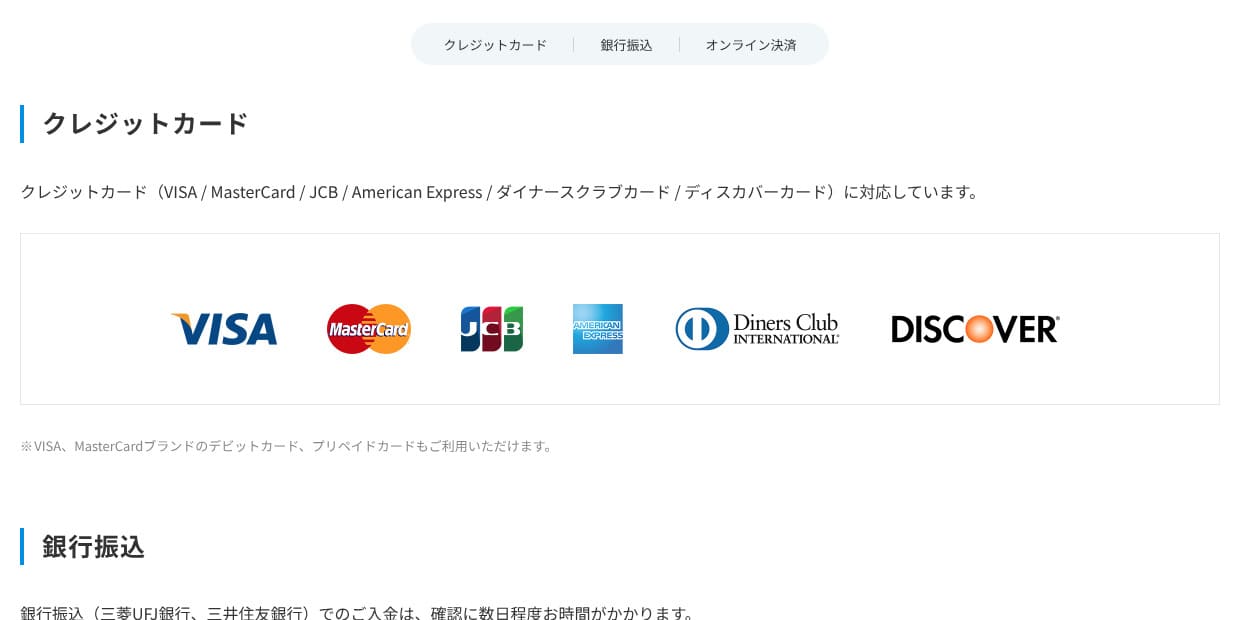

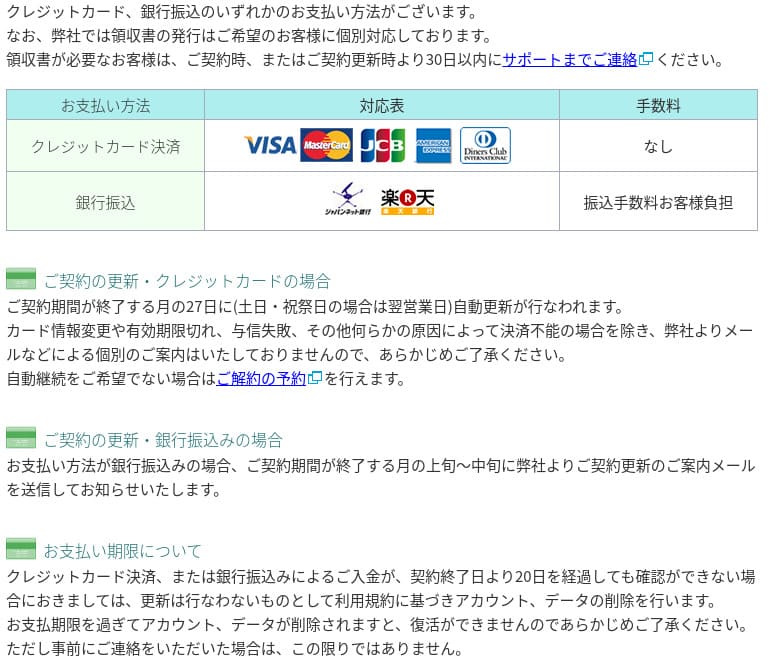
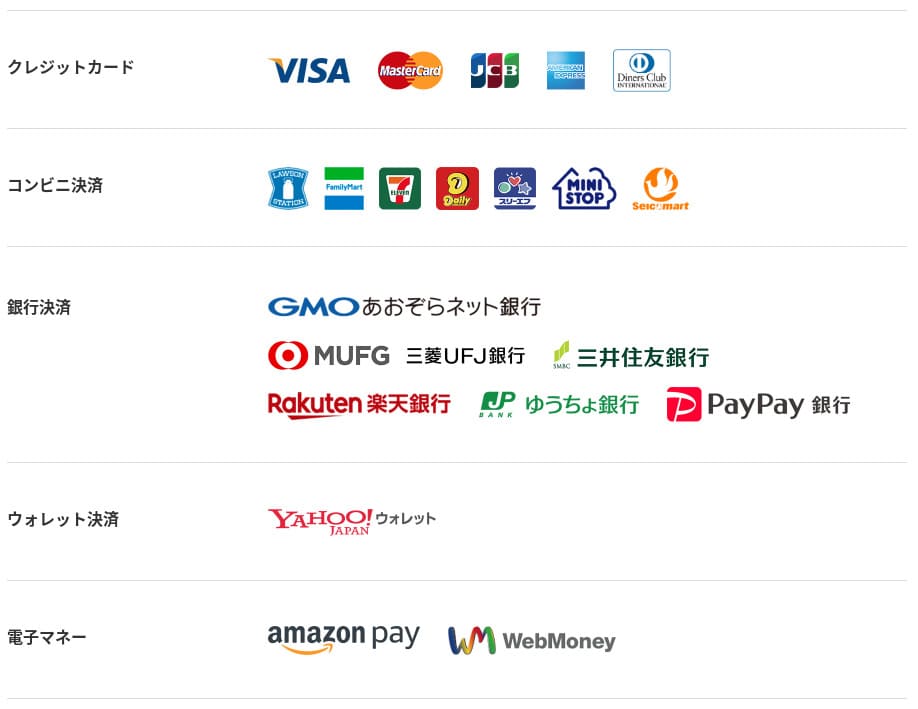
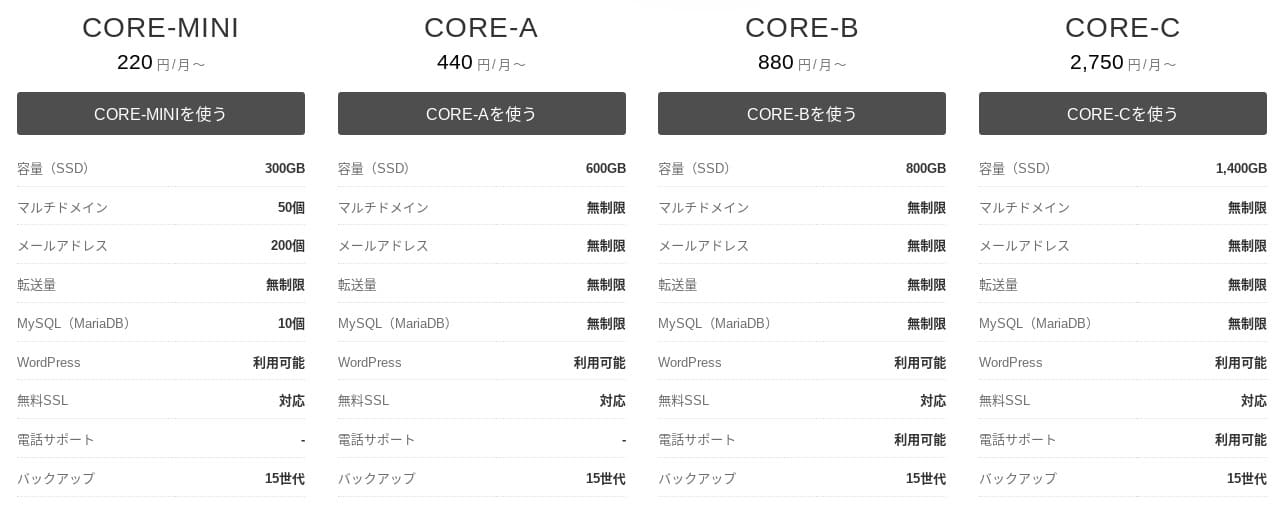
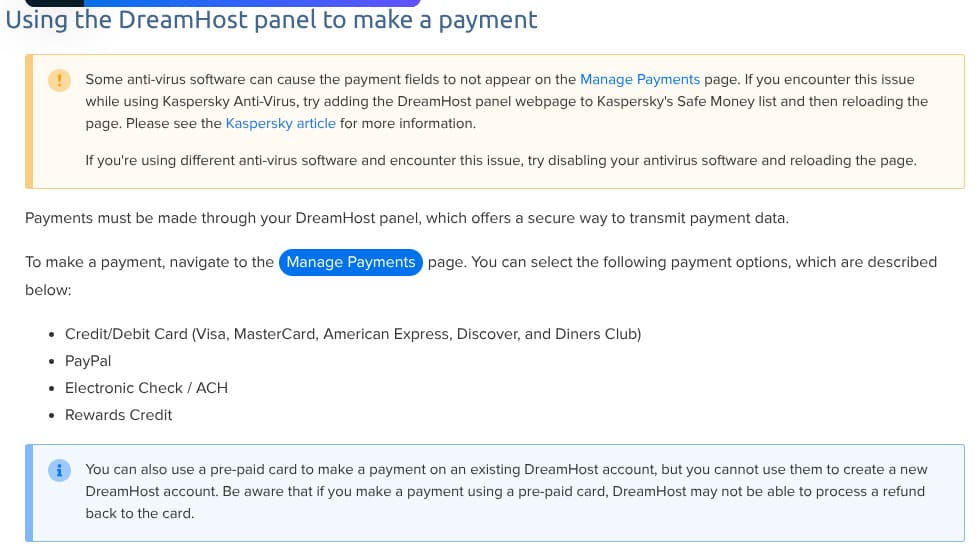
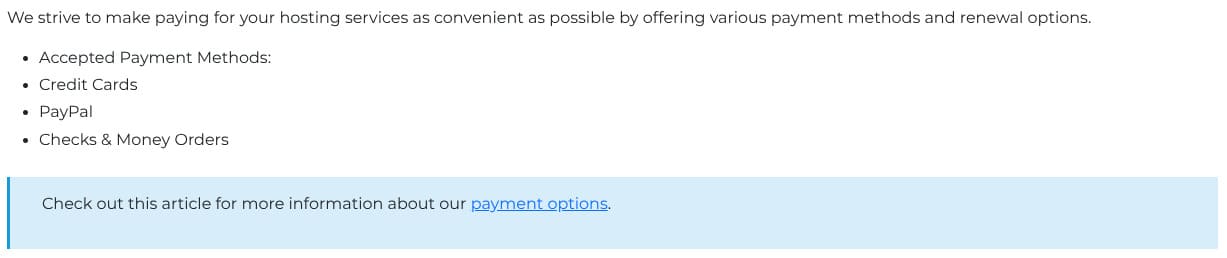
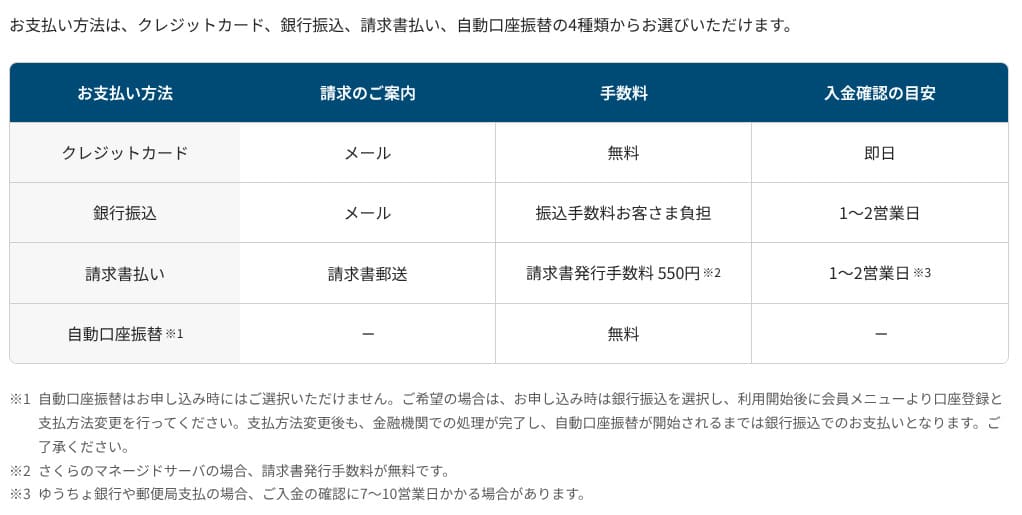
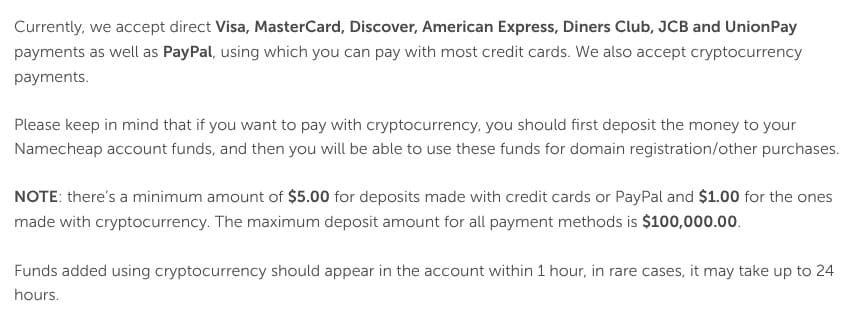

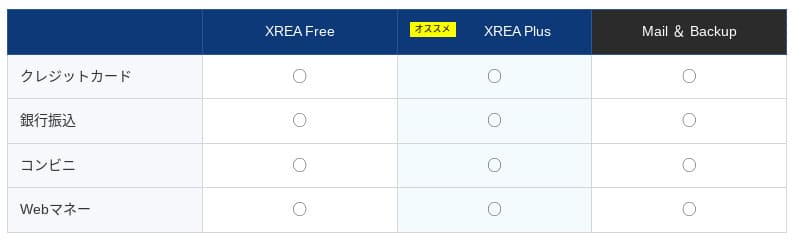
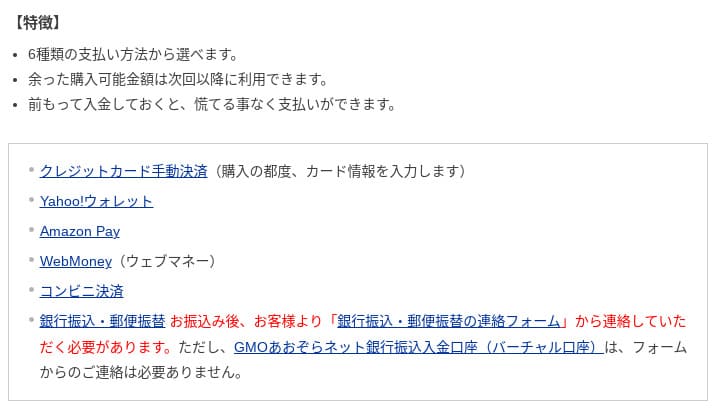
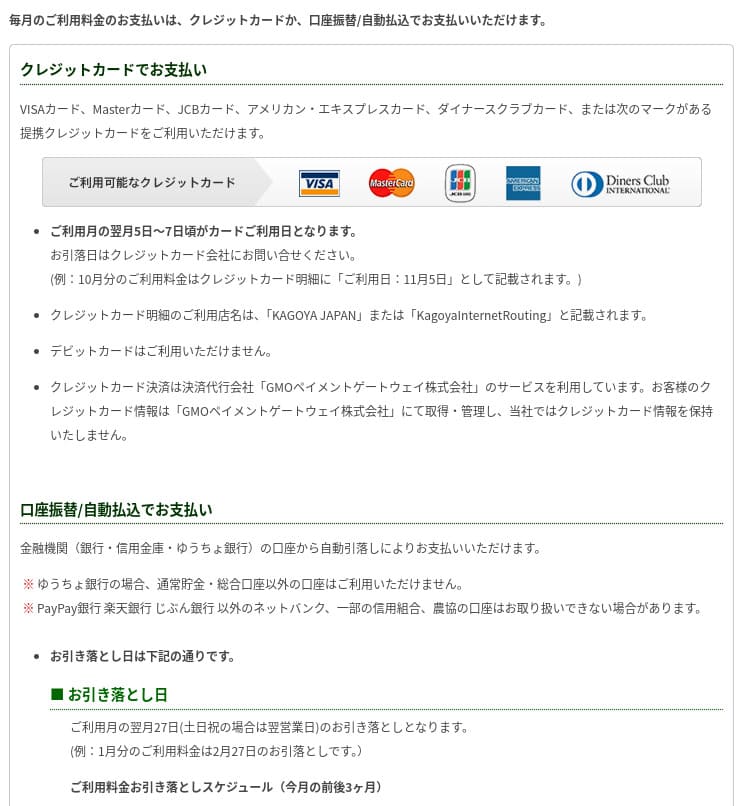



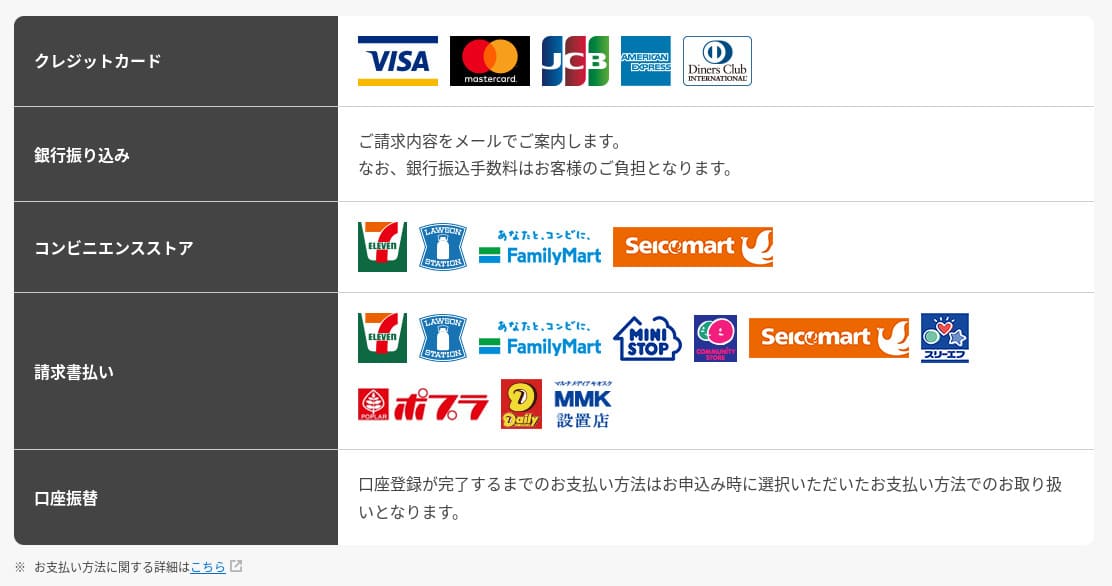

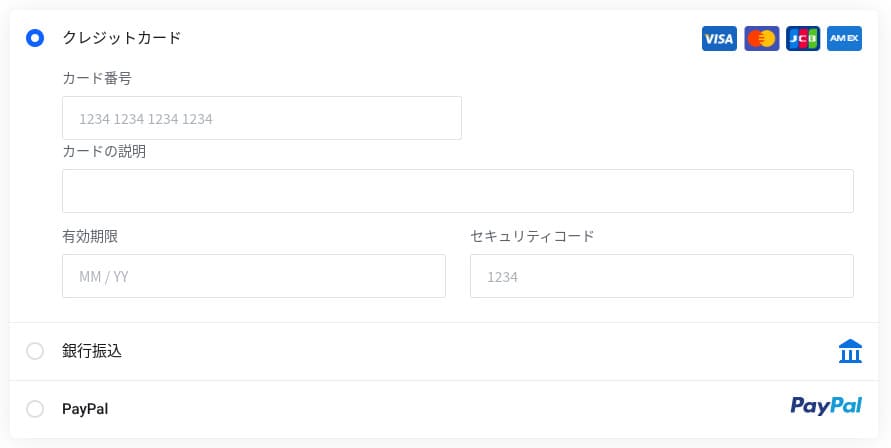
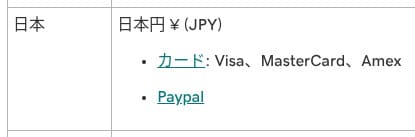
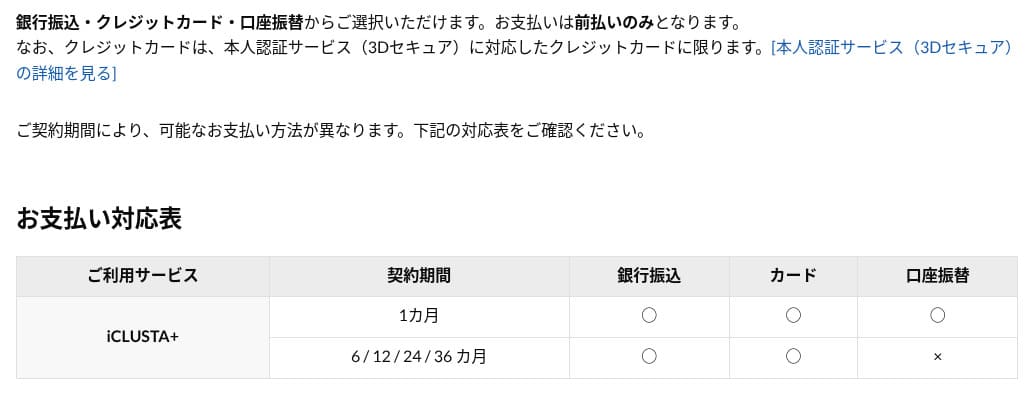
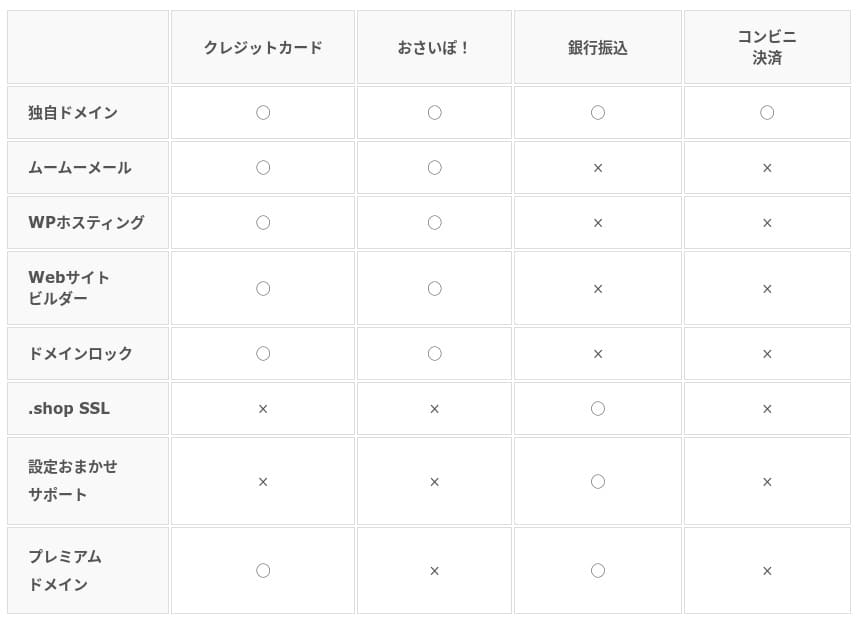
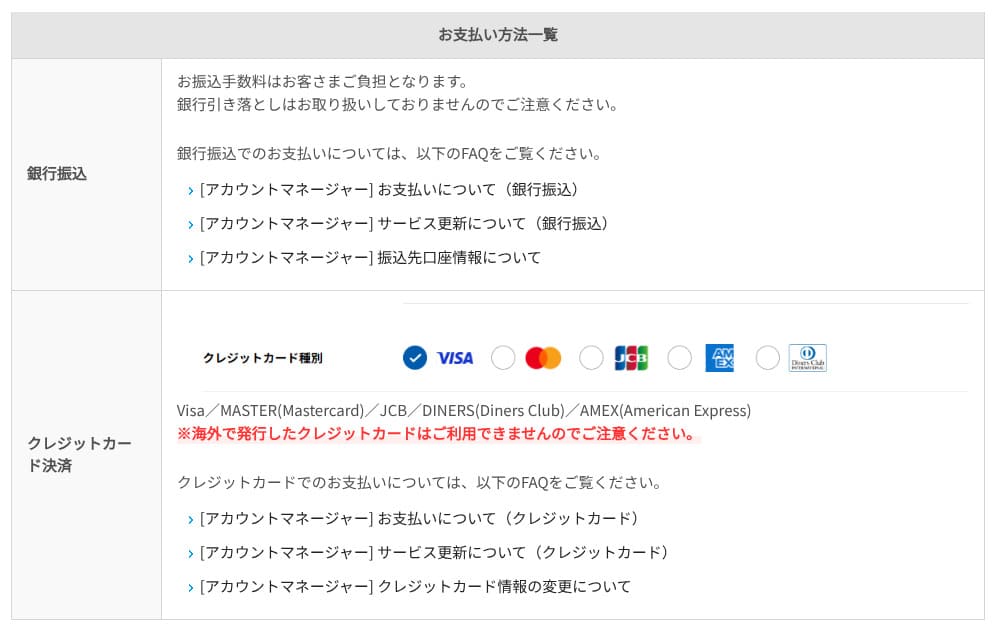
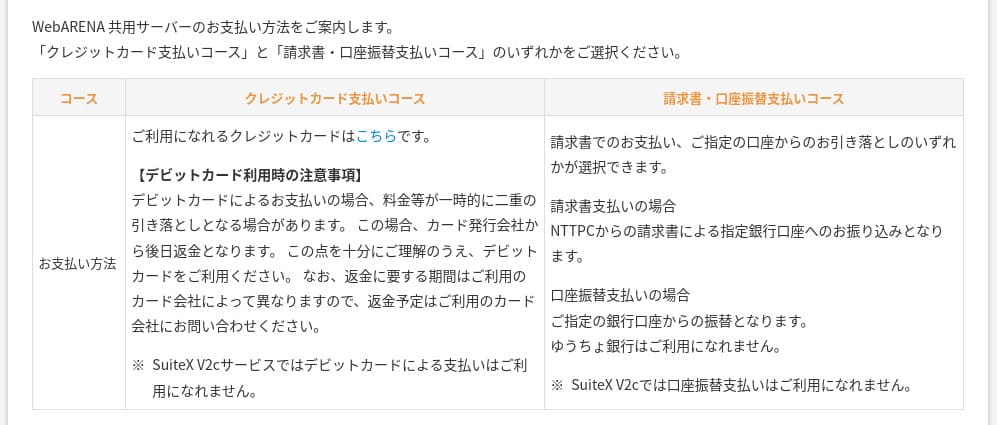
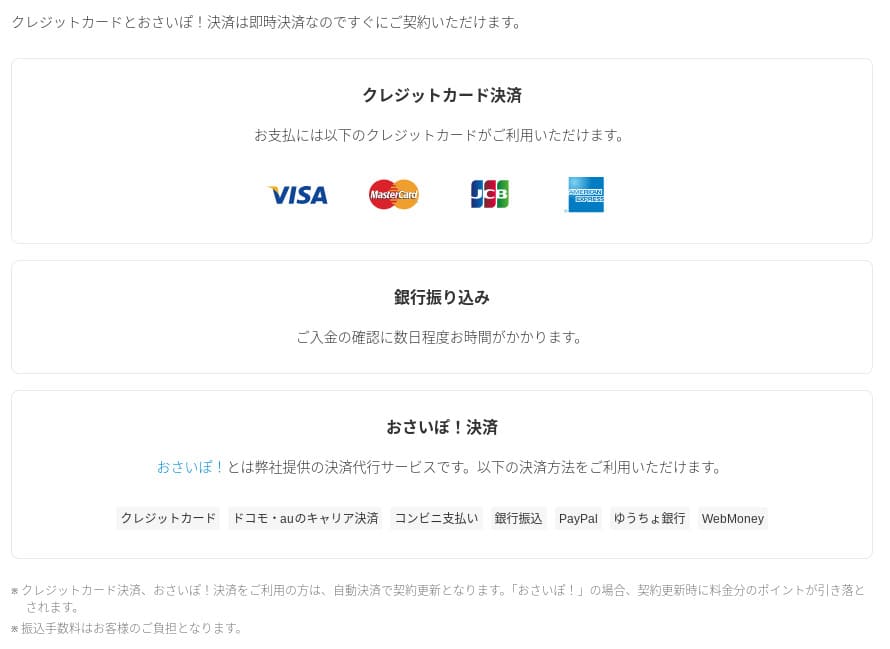
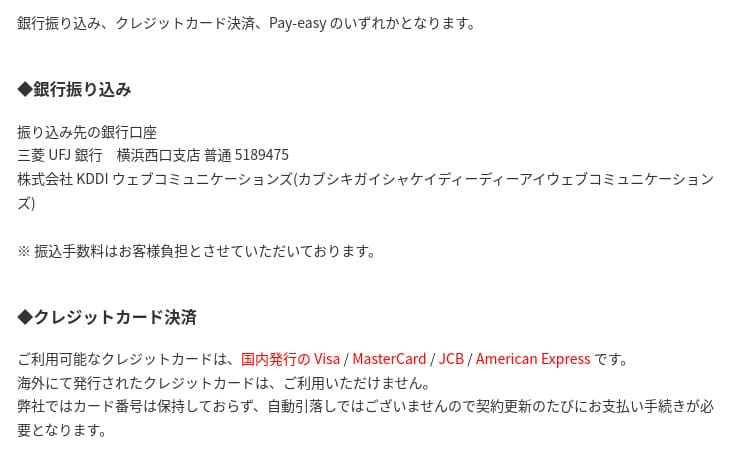
使いやすさ・サポートの評判
コントロールパネルの使いやすさ
【Hostinger】
![]() 自社開発のコントロールパネルhPanelは、カテゴリーが整理されて非常に使いやすいです。cPanel の煩雑さが苦手な人はかなり使いやすく感じるでしょう。
自社開発のコントロールパネルhPanelは、カテゴリーが整理されて非常に使いやすいです。cPanel の煩雑さが苦手な人はかなり使いやすく感じるでしょう。
- トップ画面
- 契約支払
- WordPress
- ドメイン
- バックアップ
- ファイルマネージャー
- FTP
- リダイレクト設定
- エラーページ
- Cron
- パフォーマンス
- マーケットプレイス
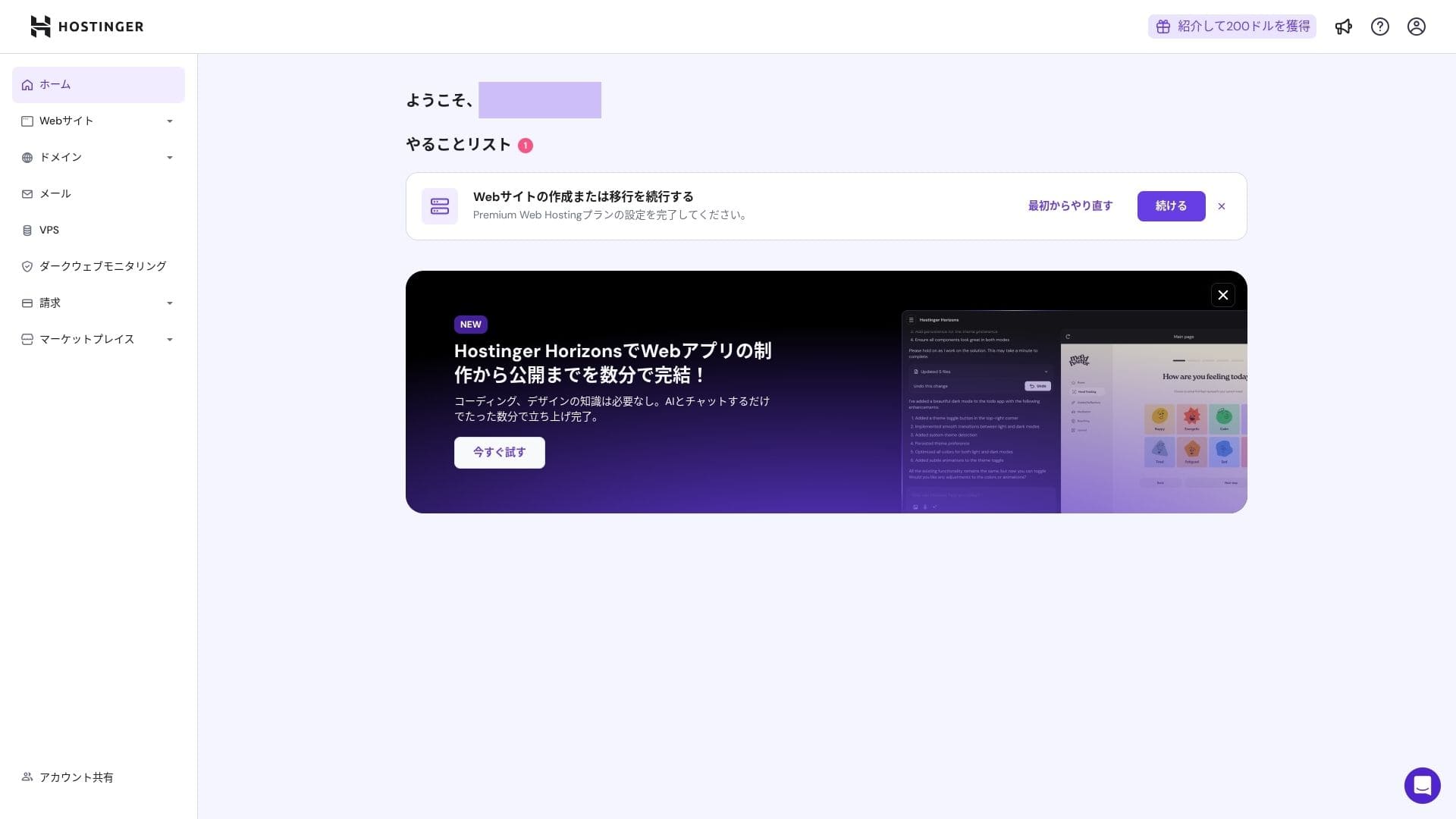
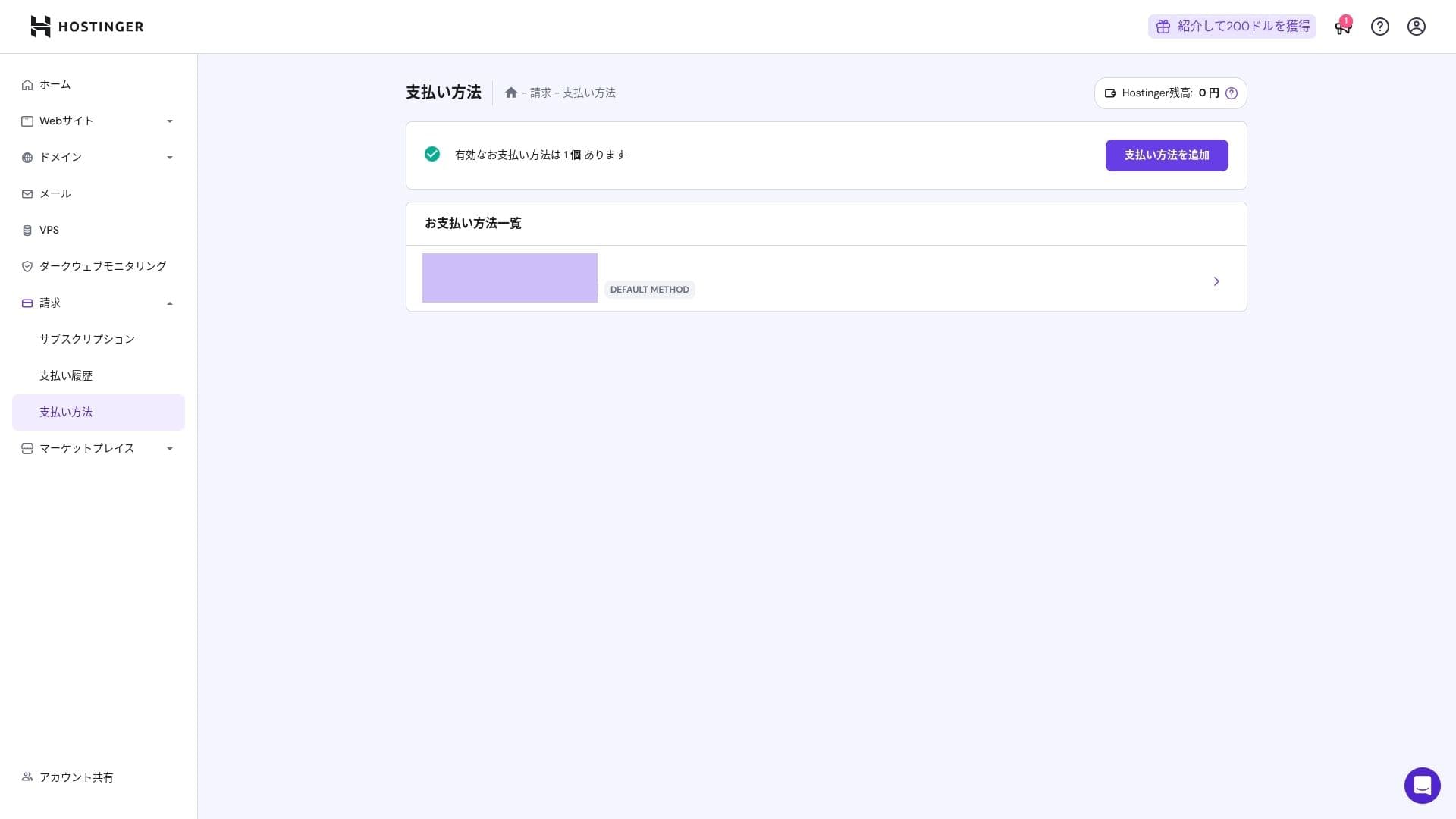
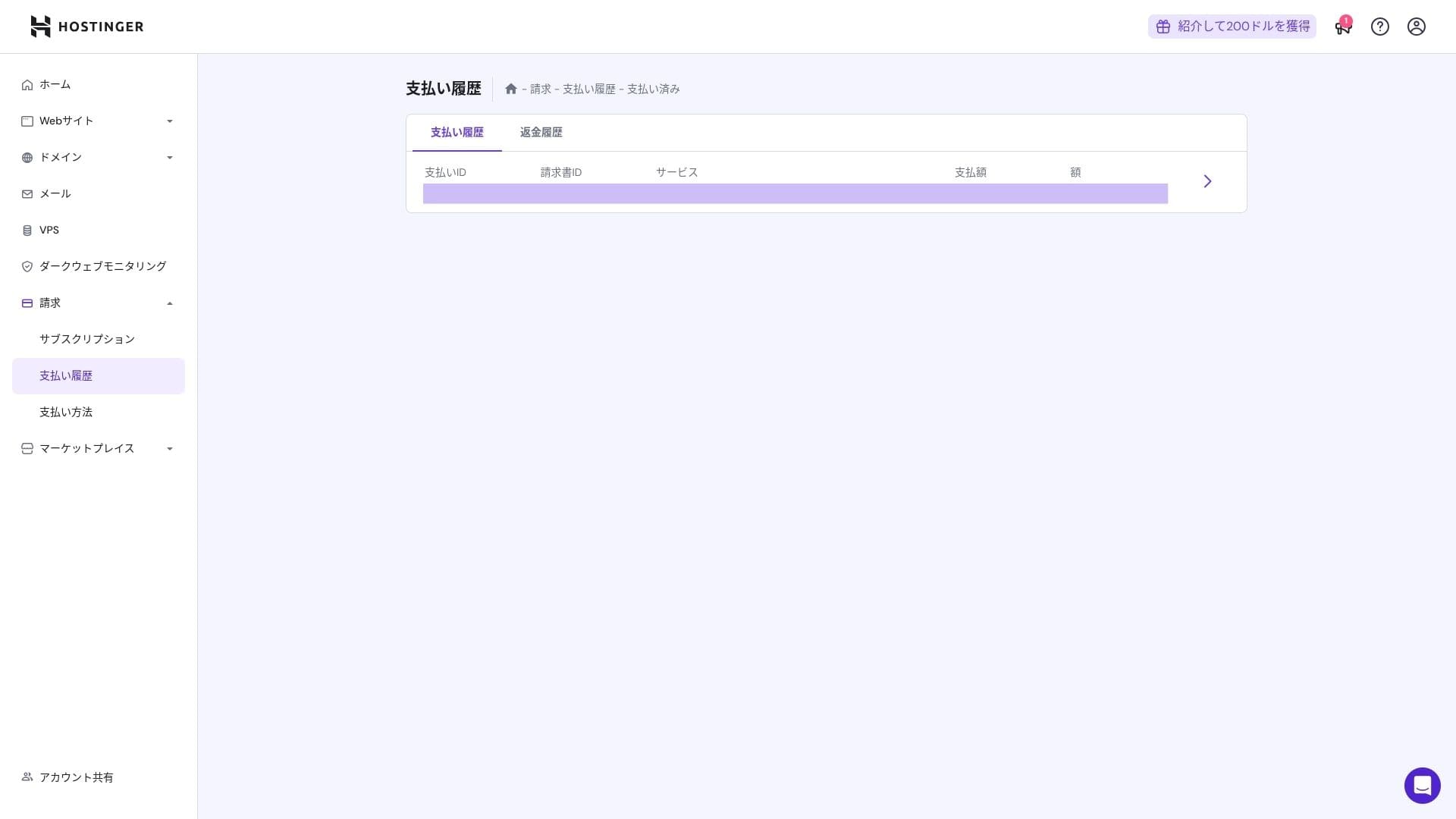
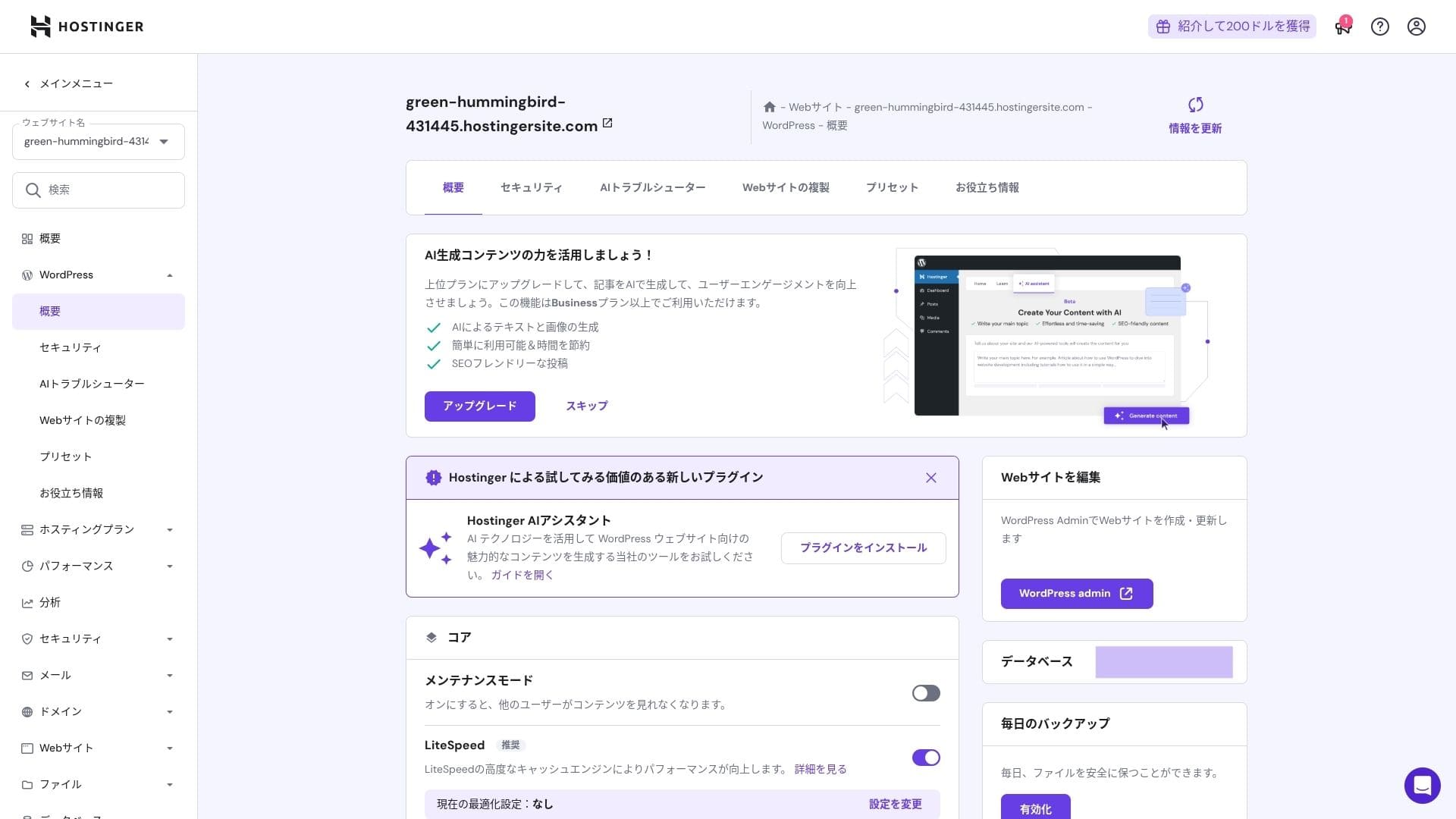
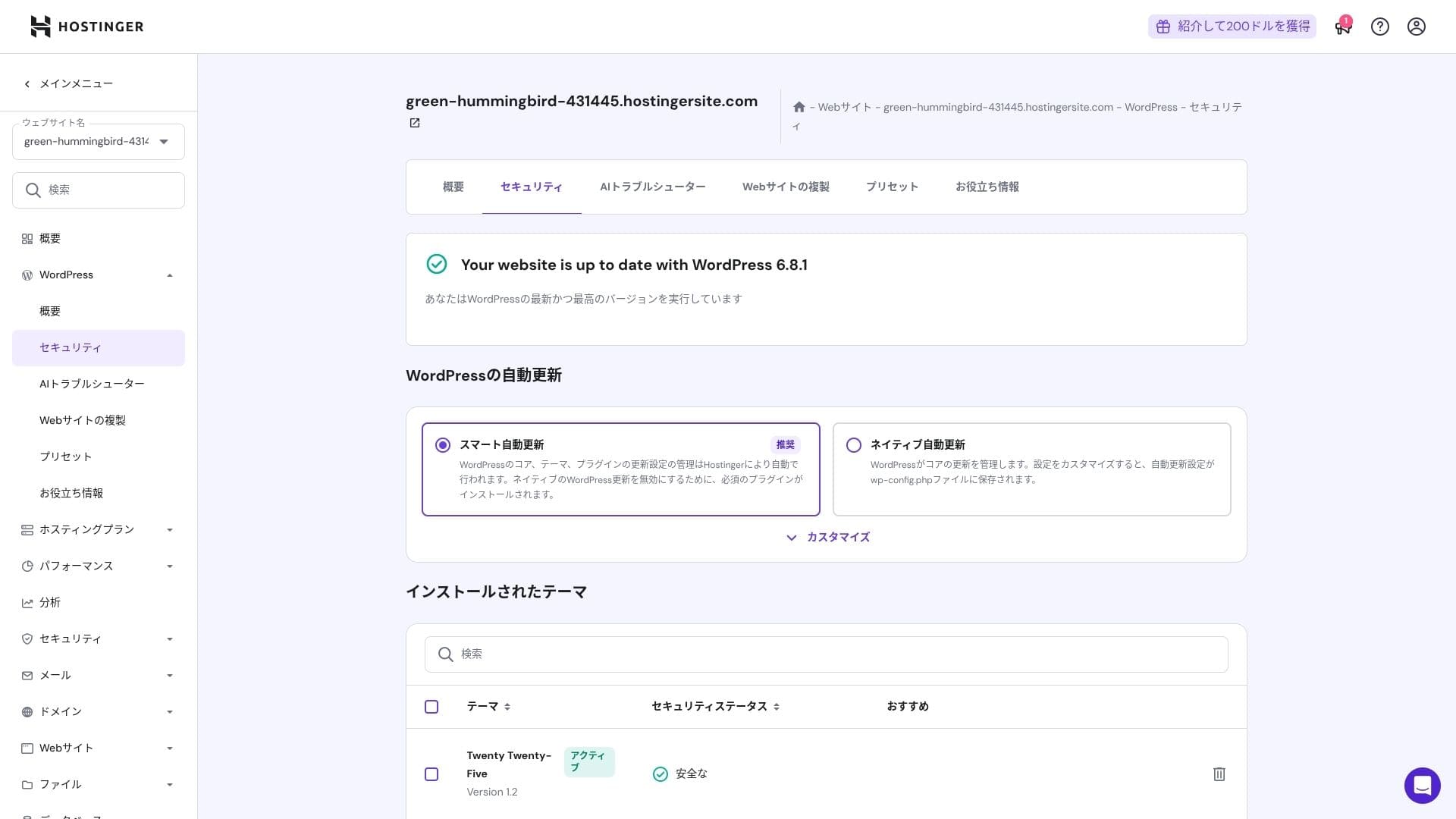
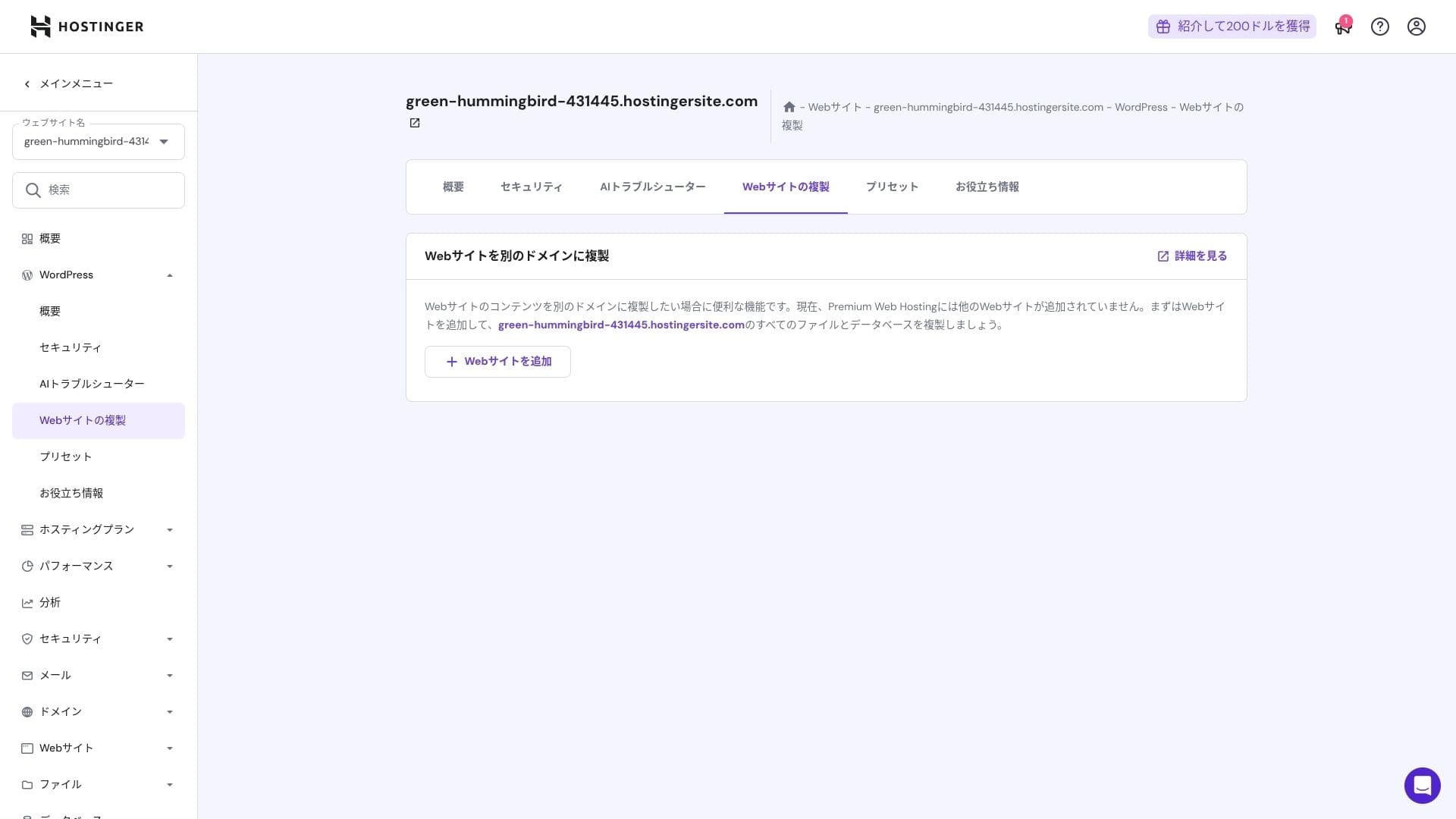
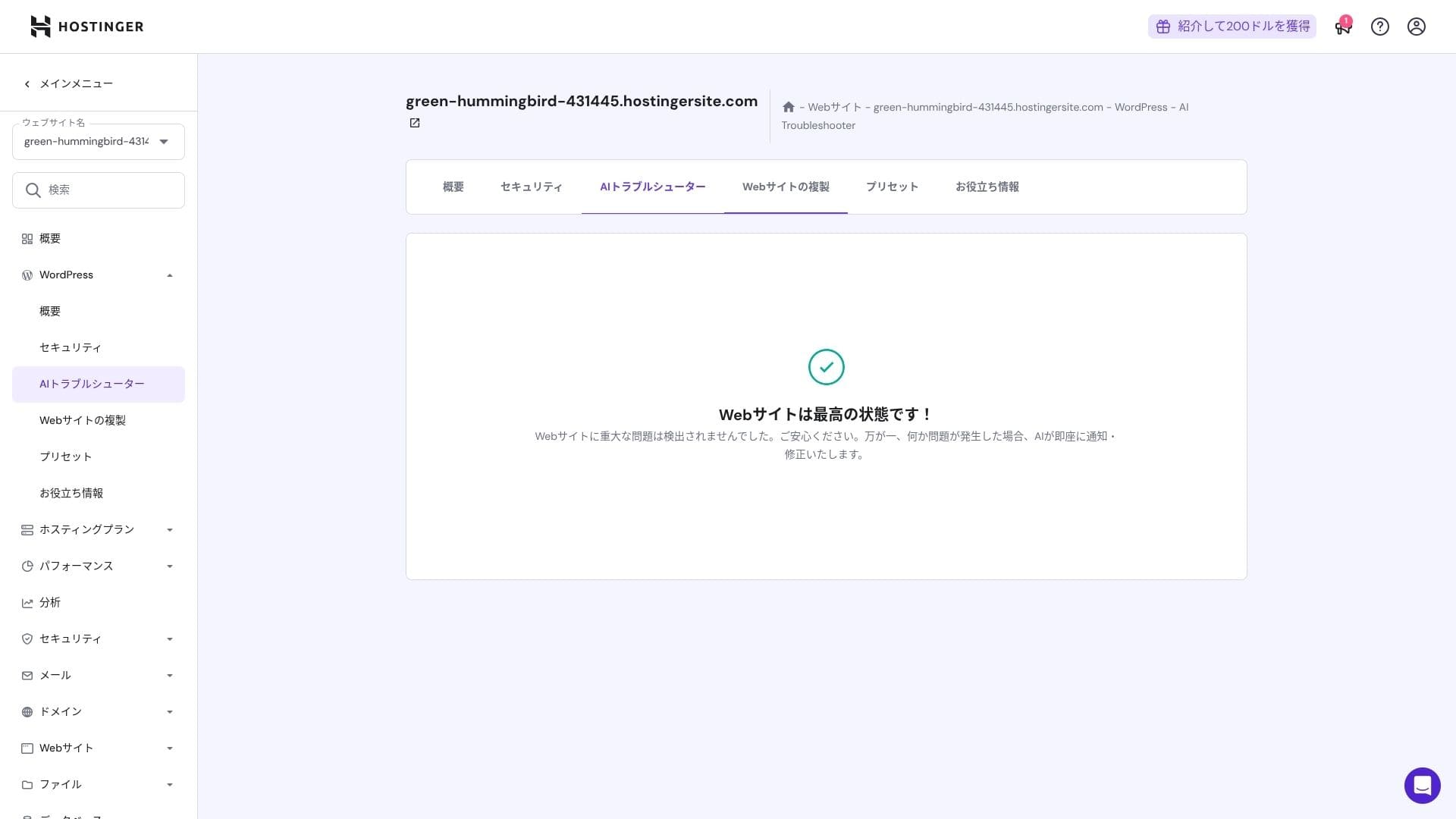
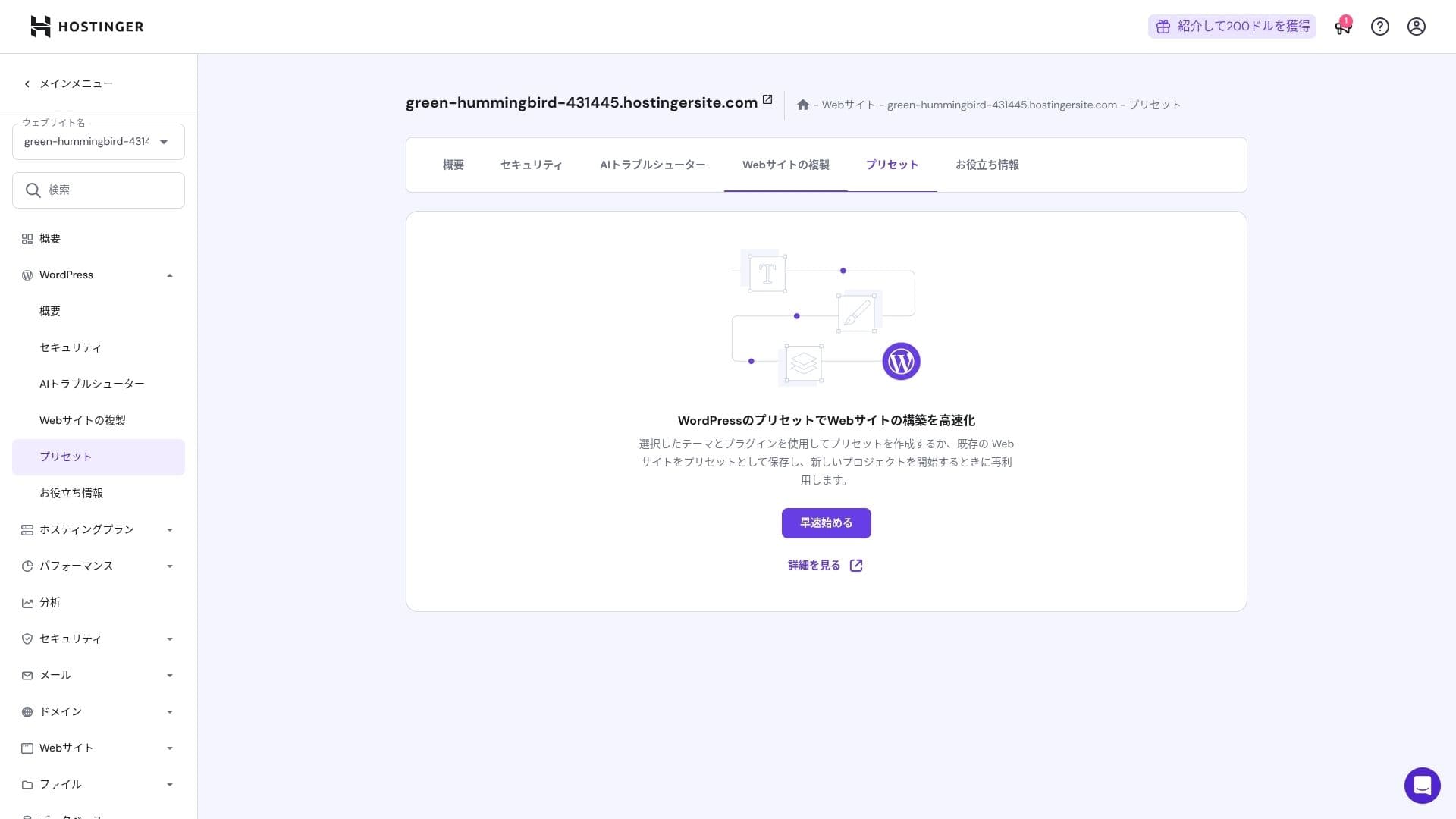
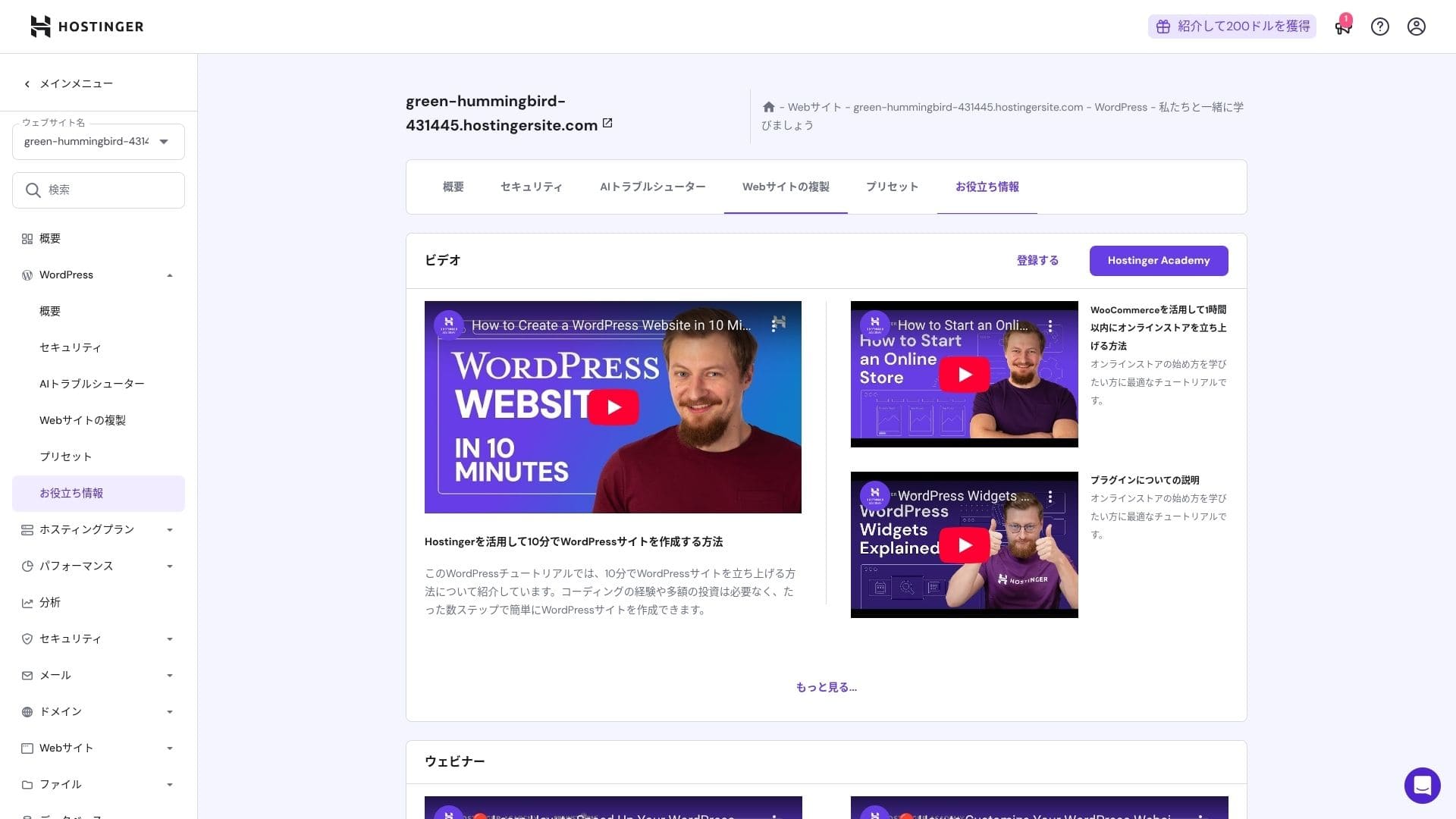
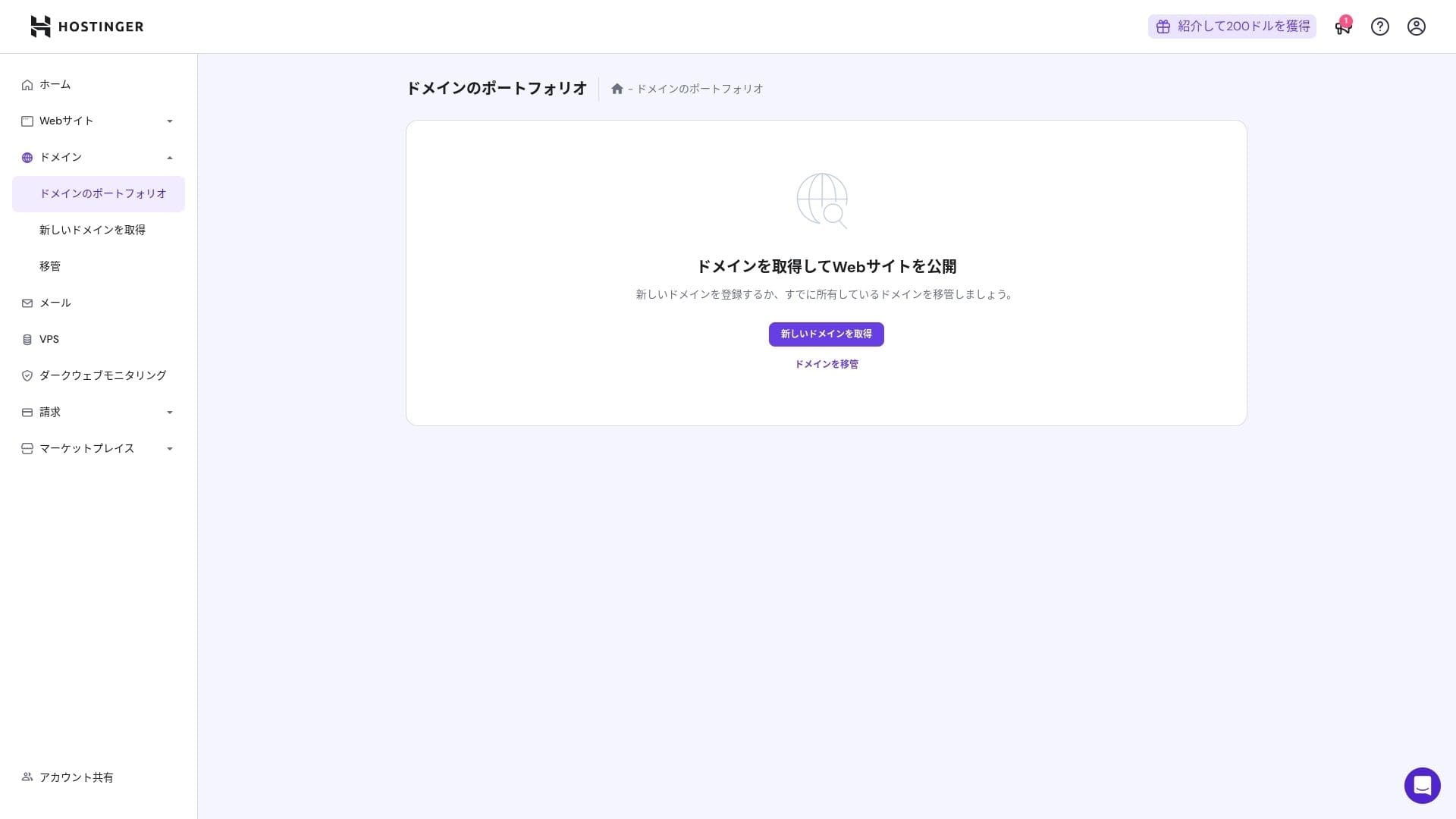
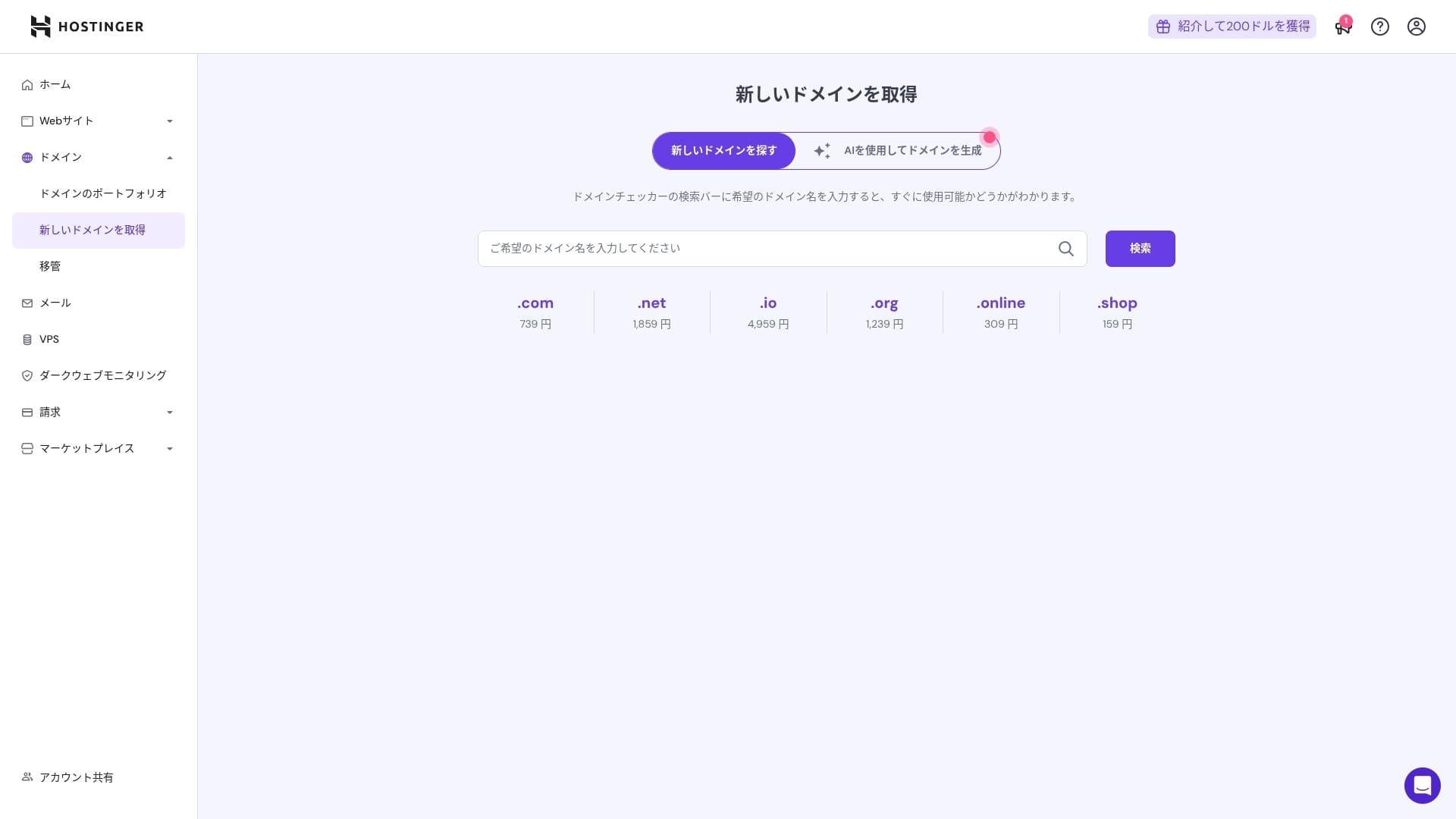
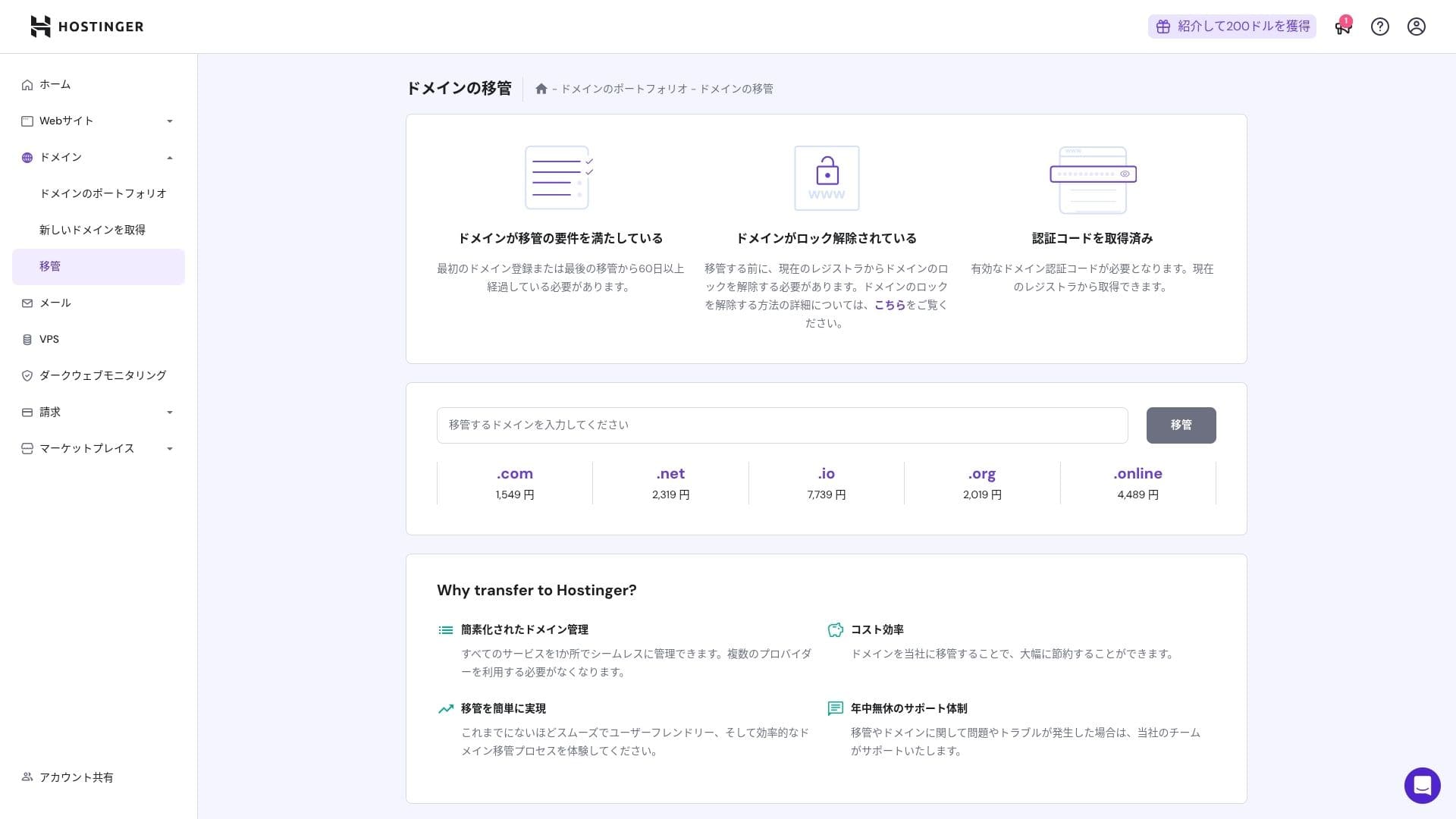
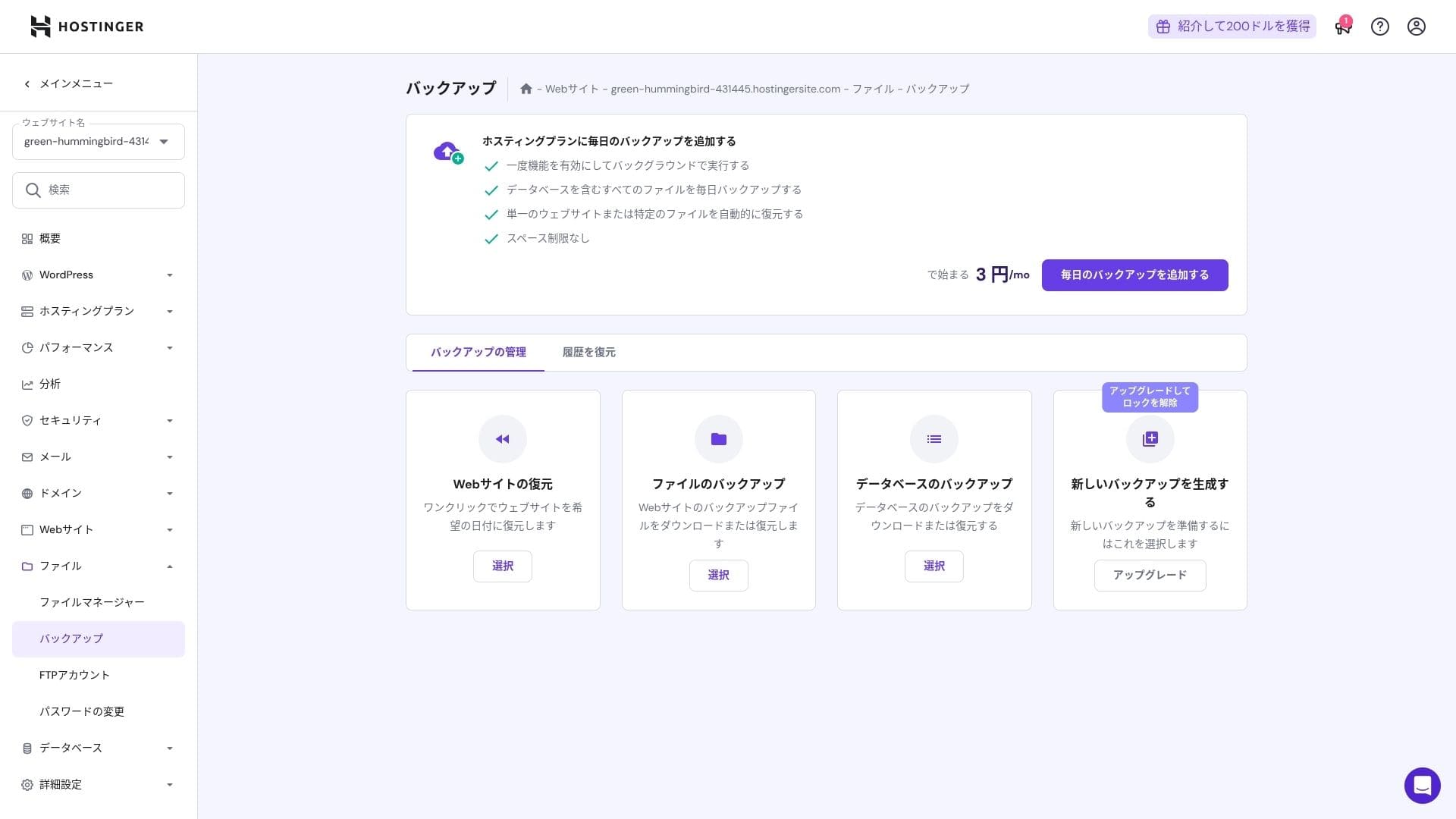
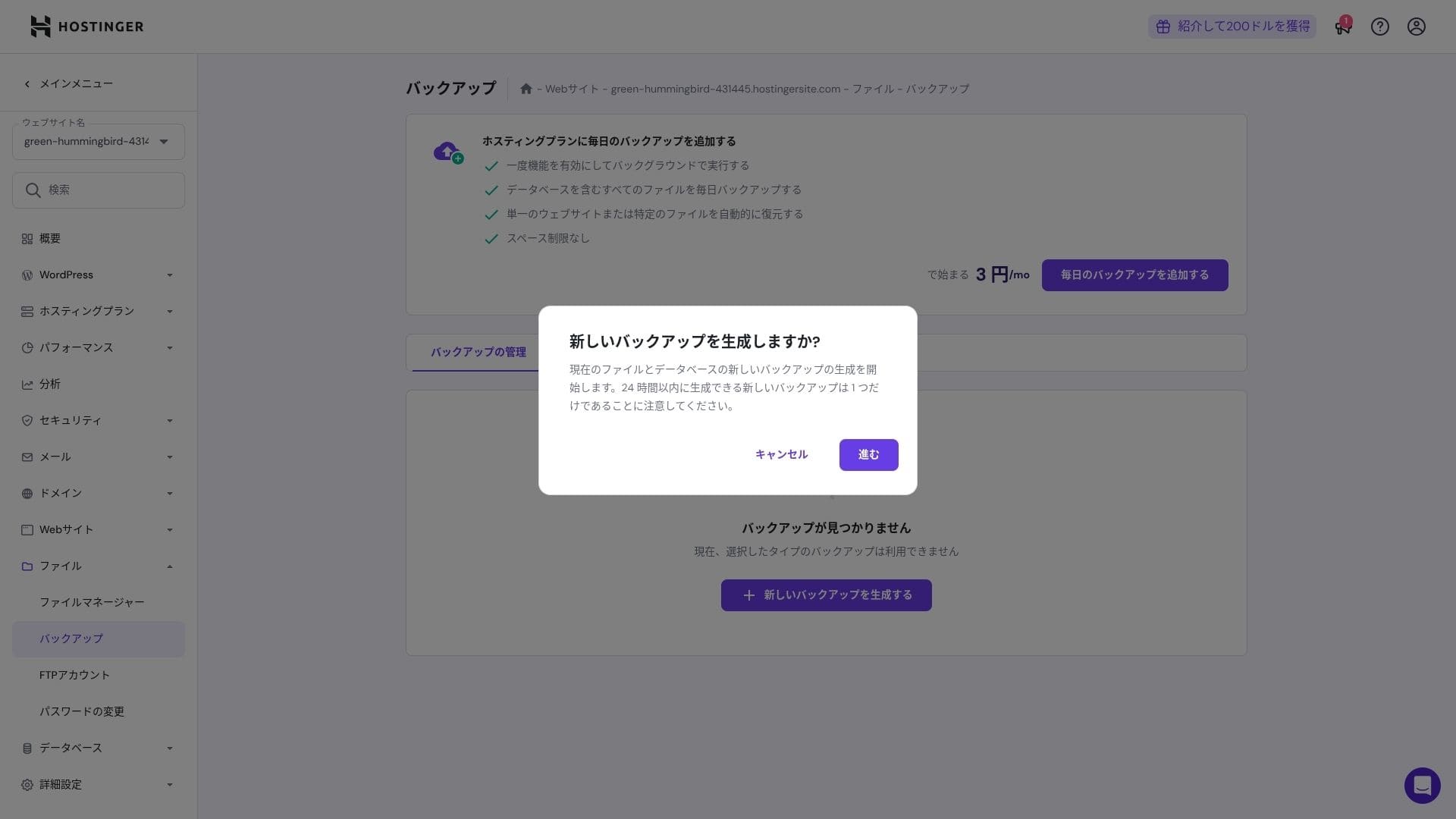
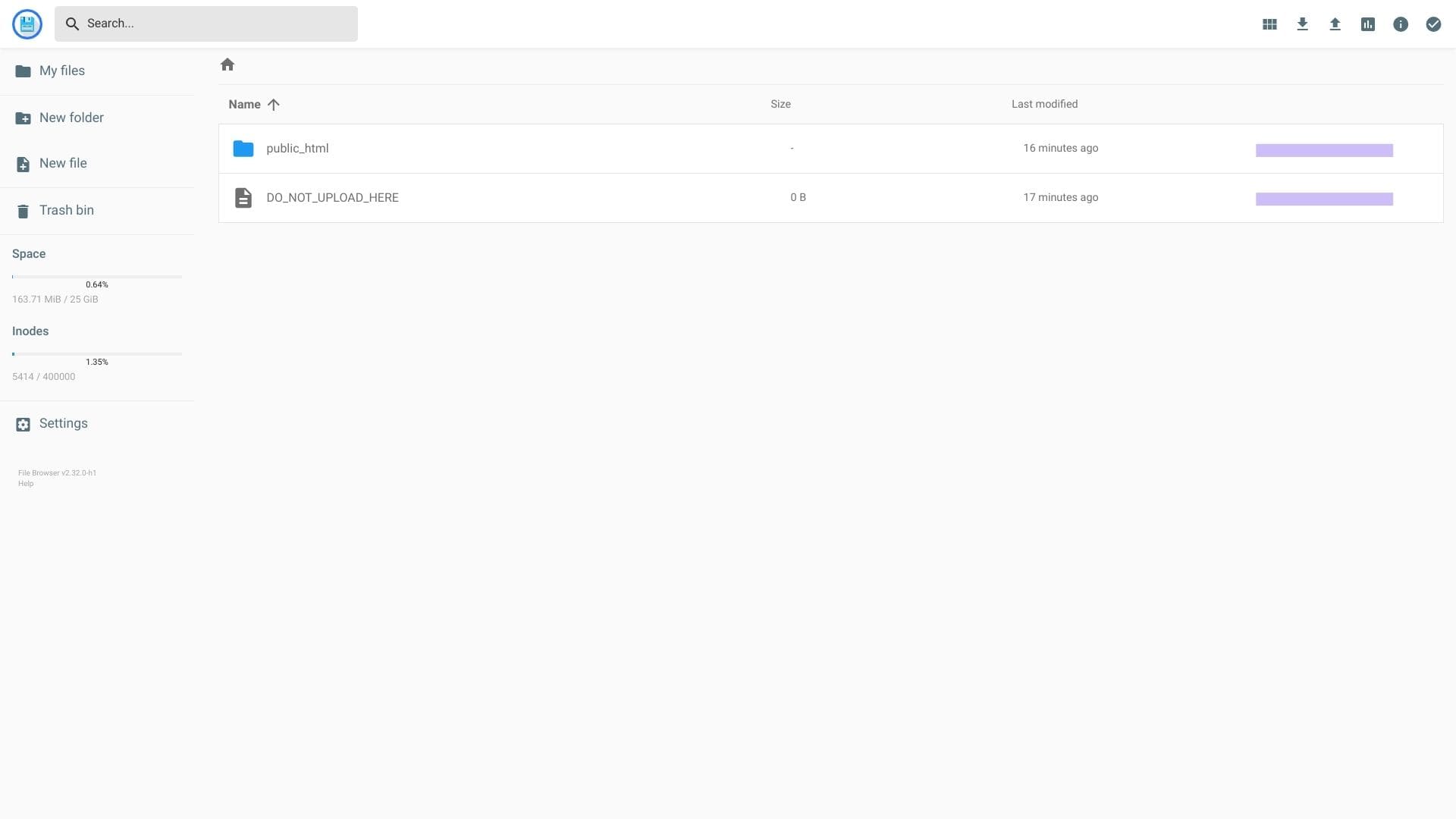
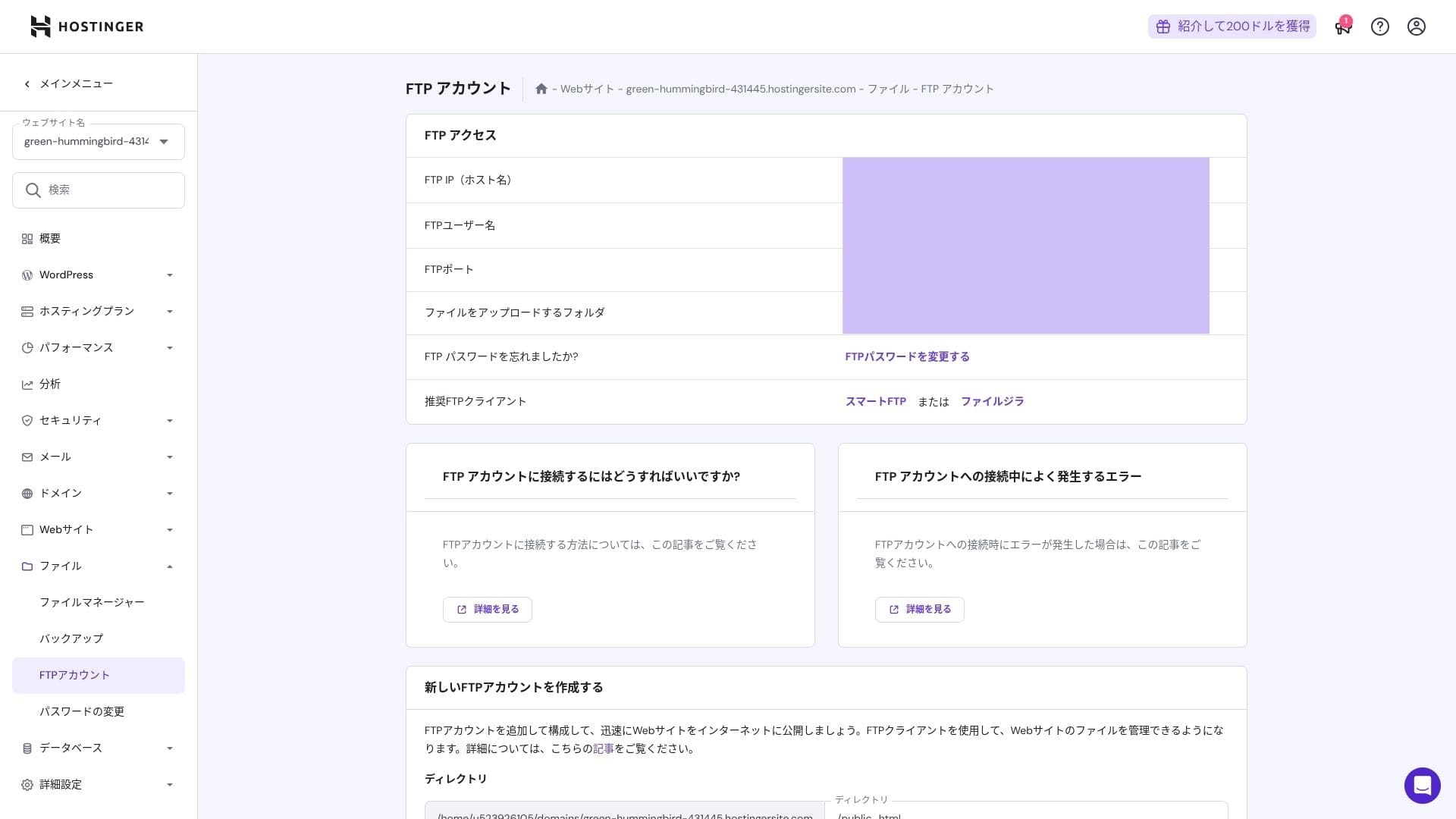
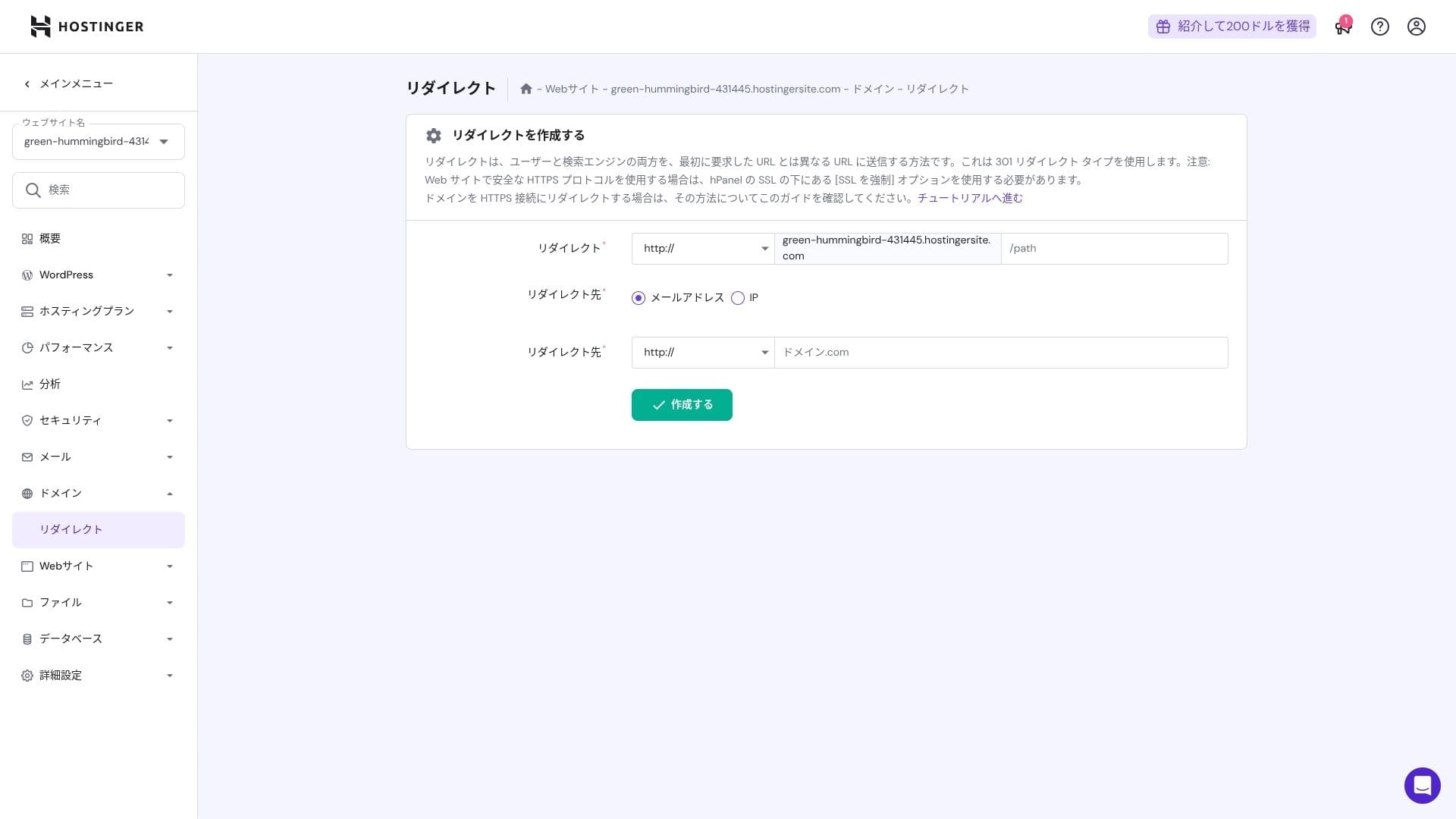
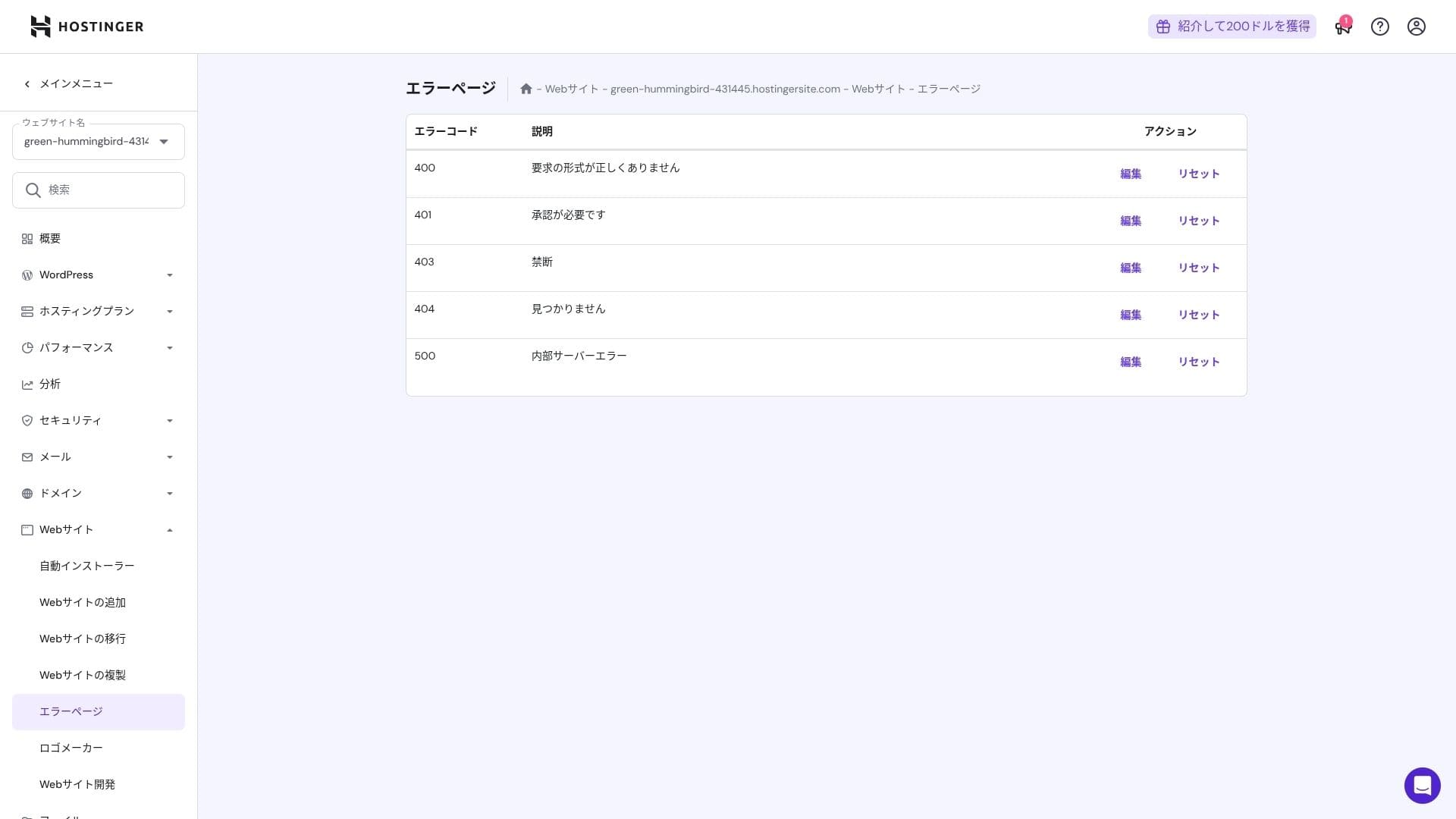
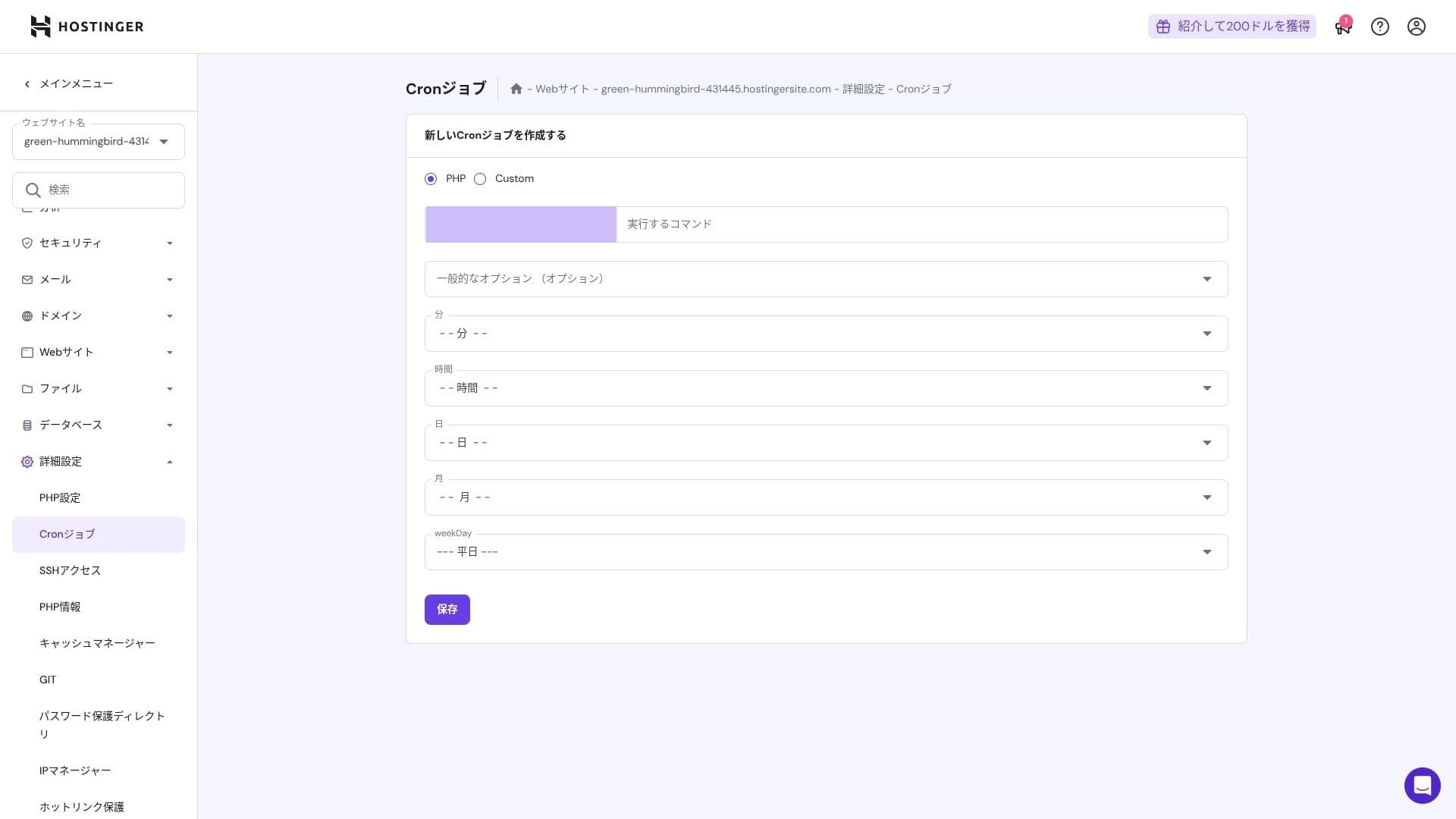
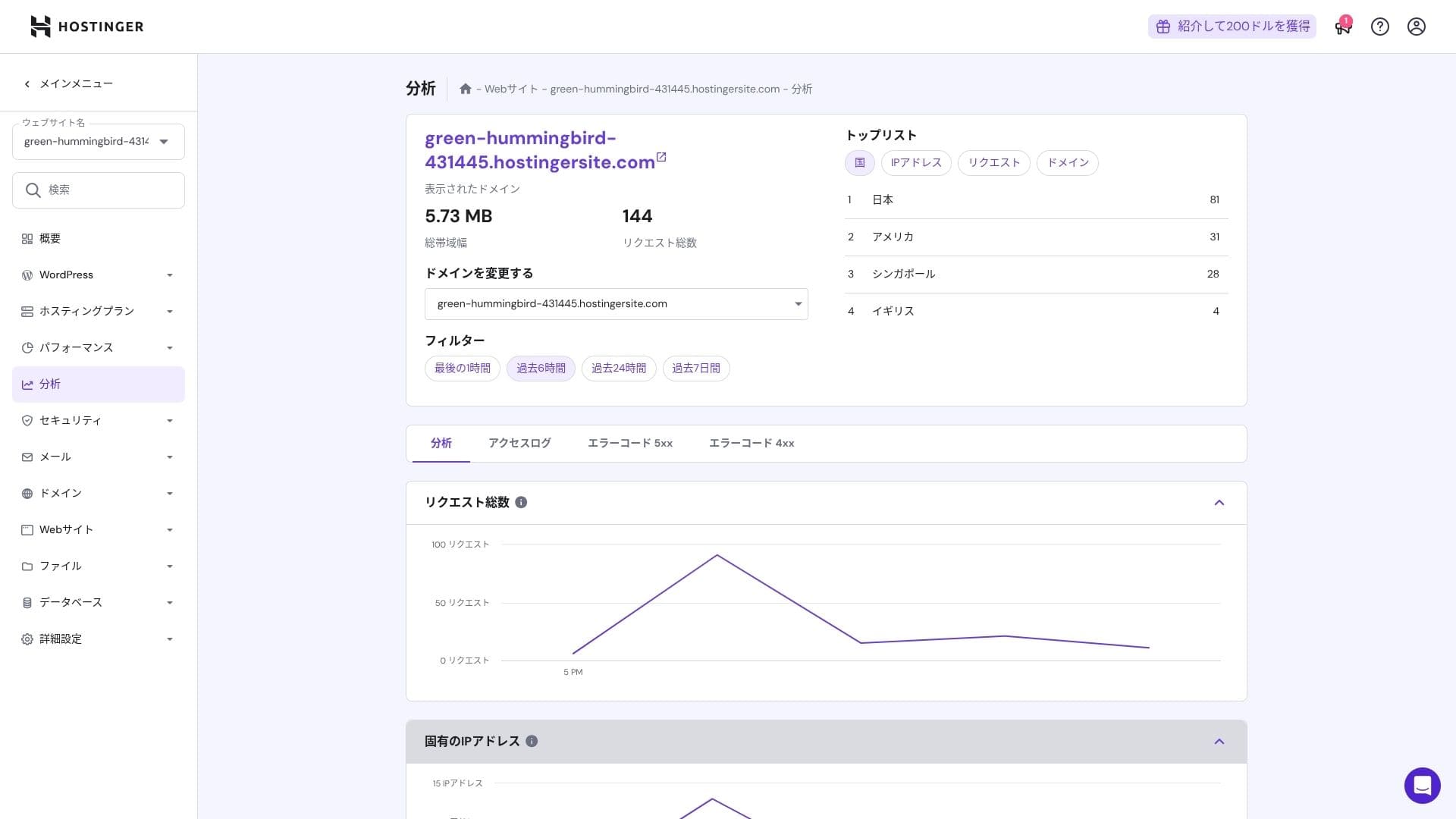
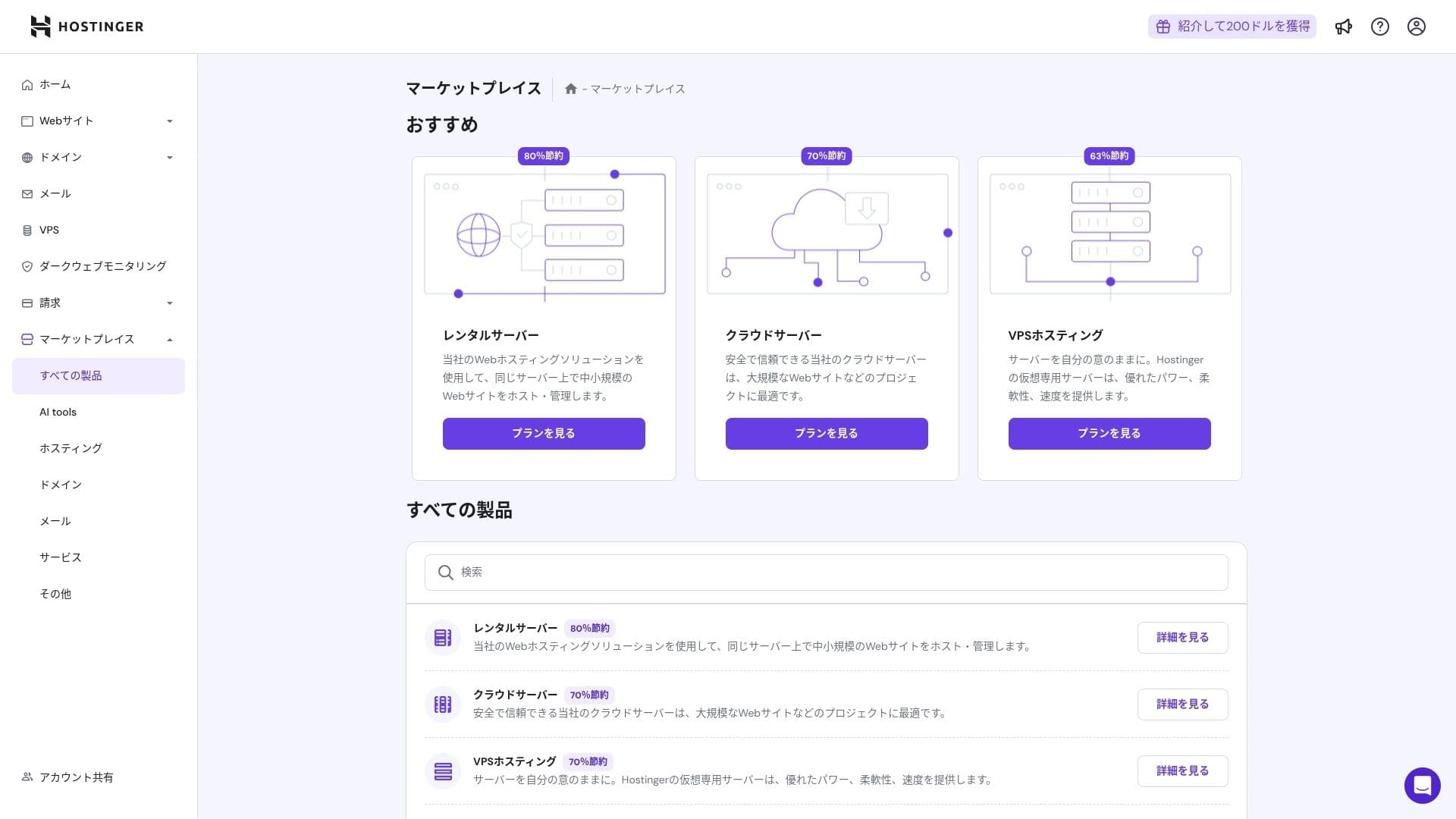
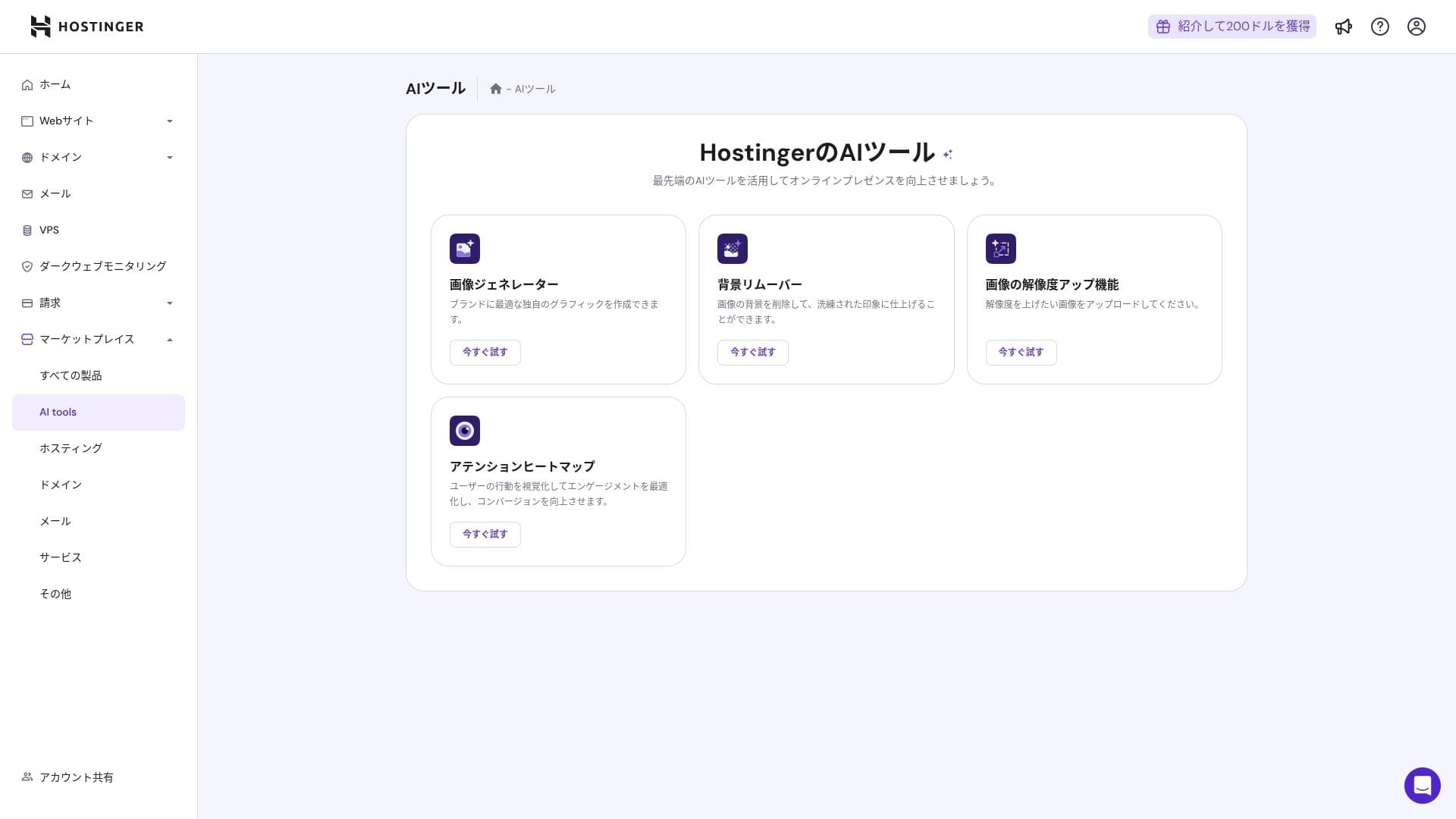
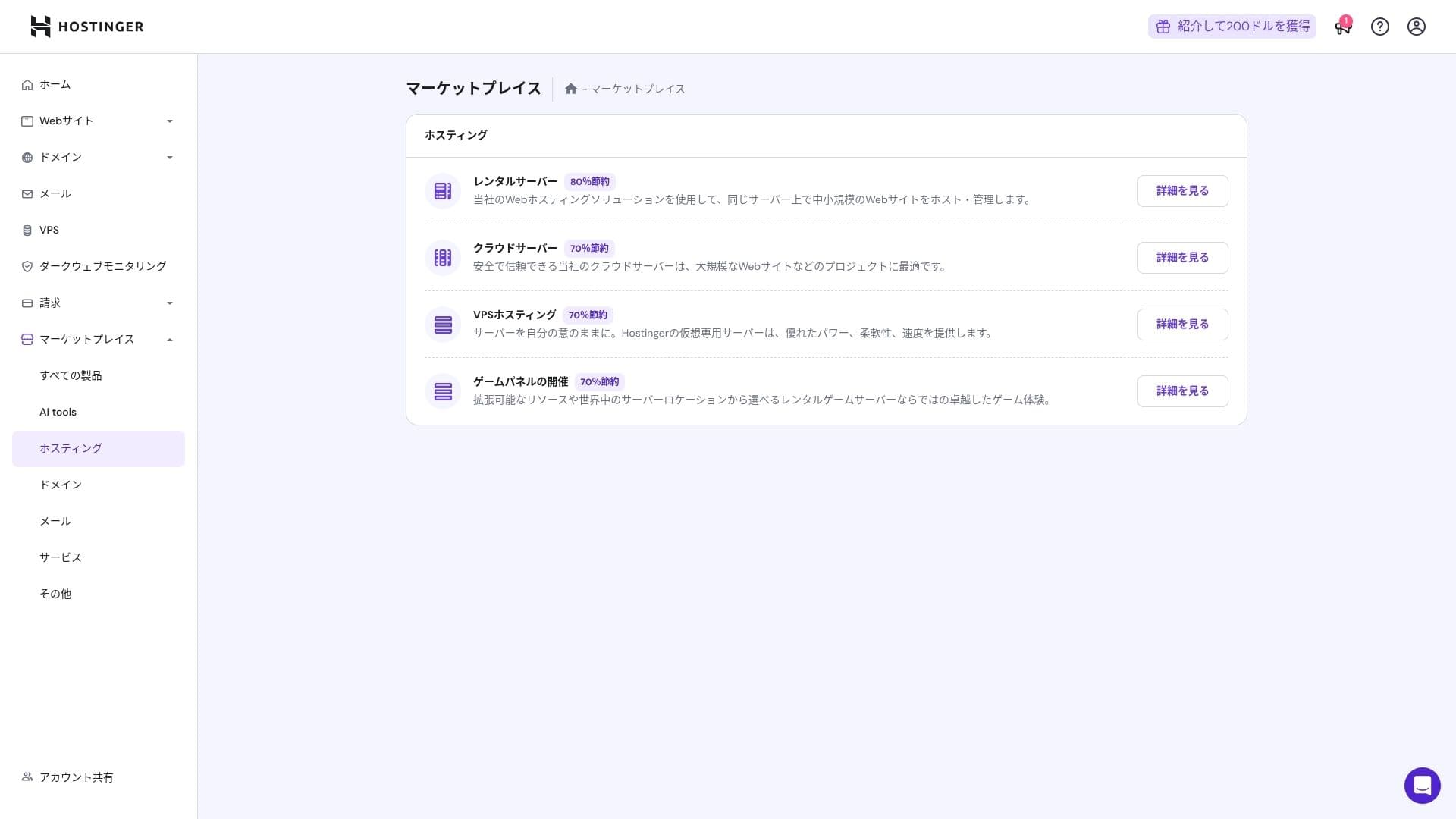
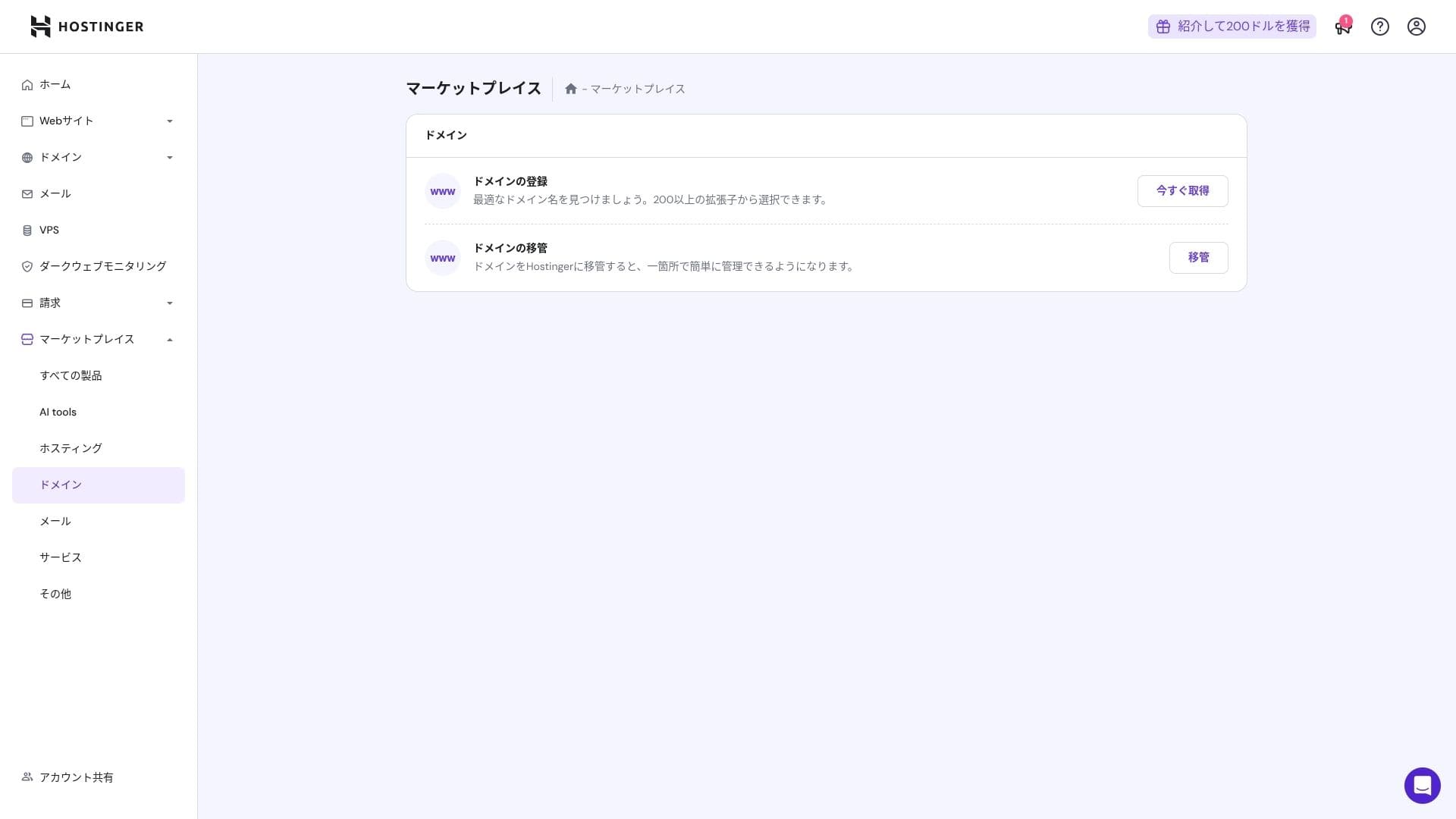
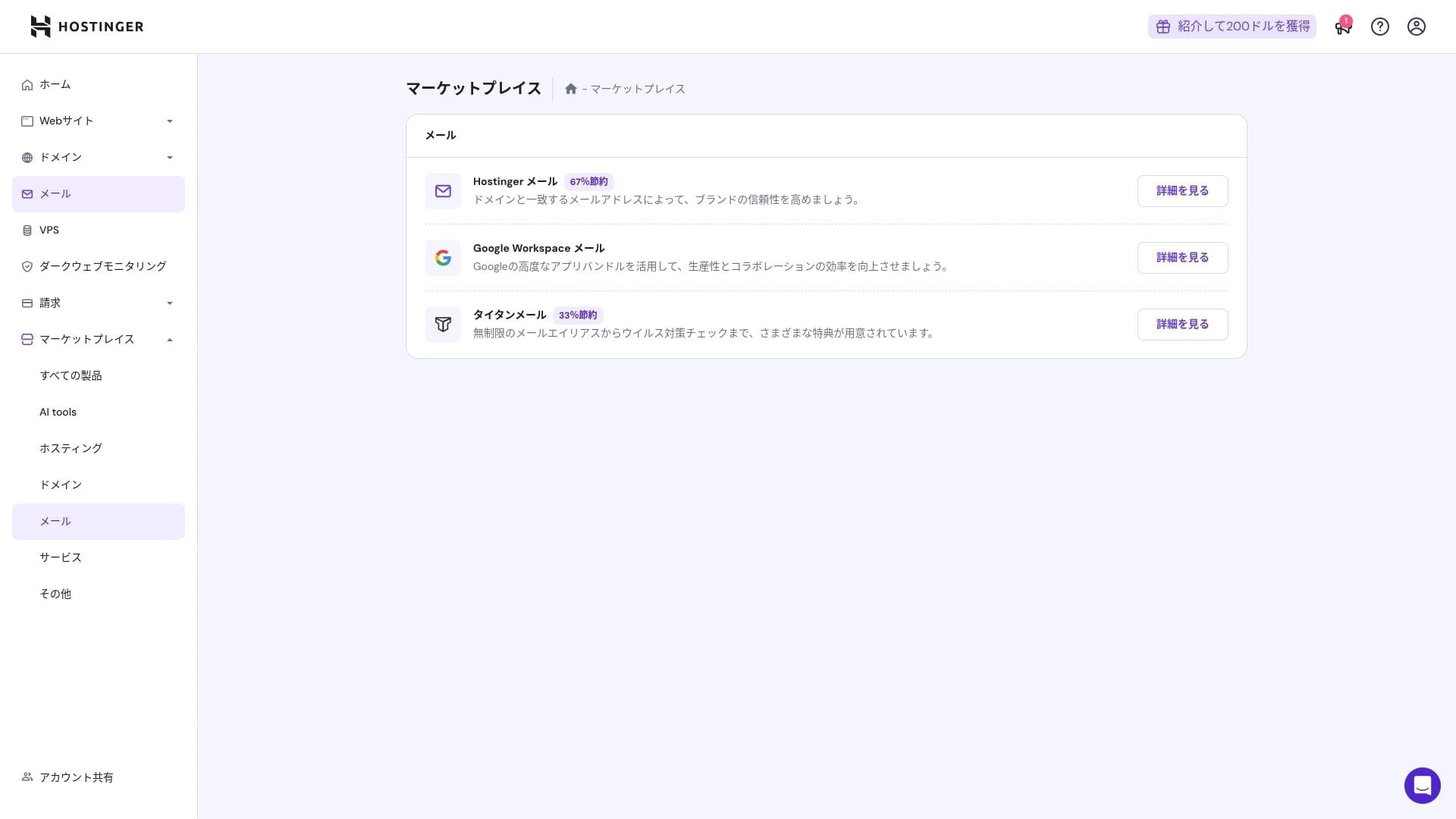
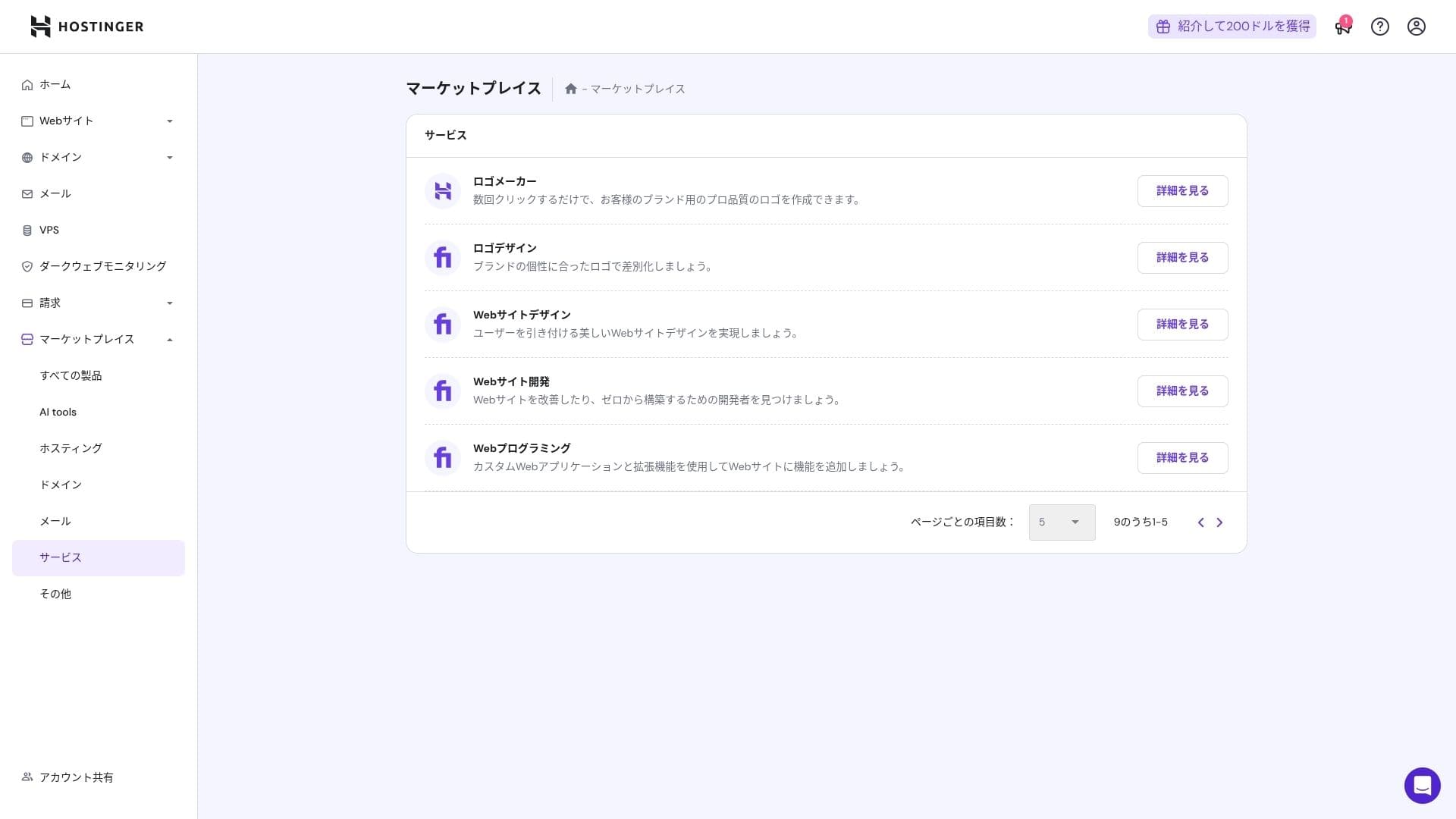
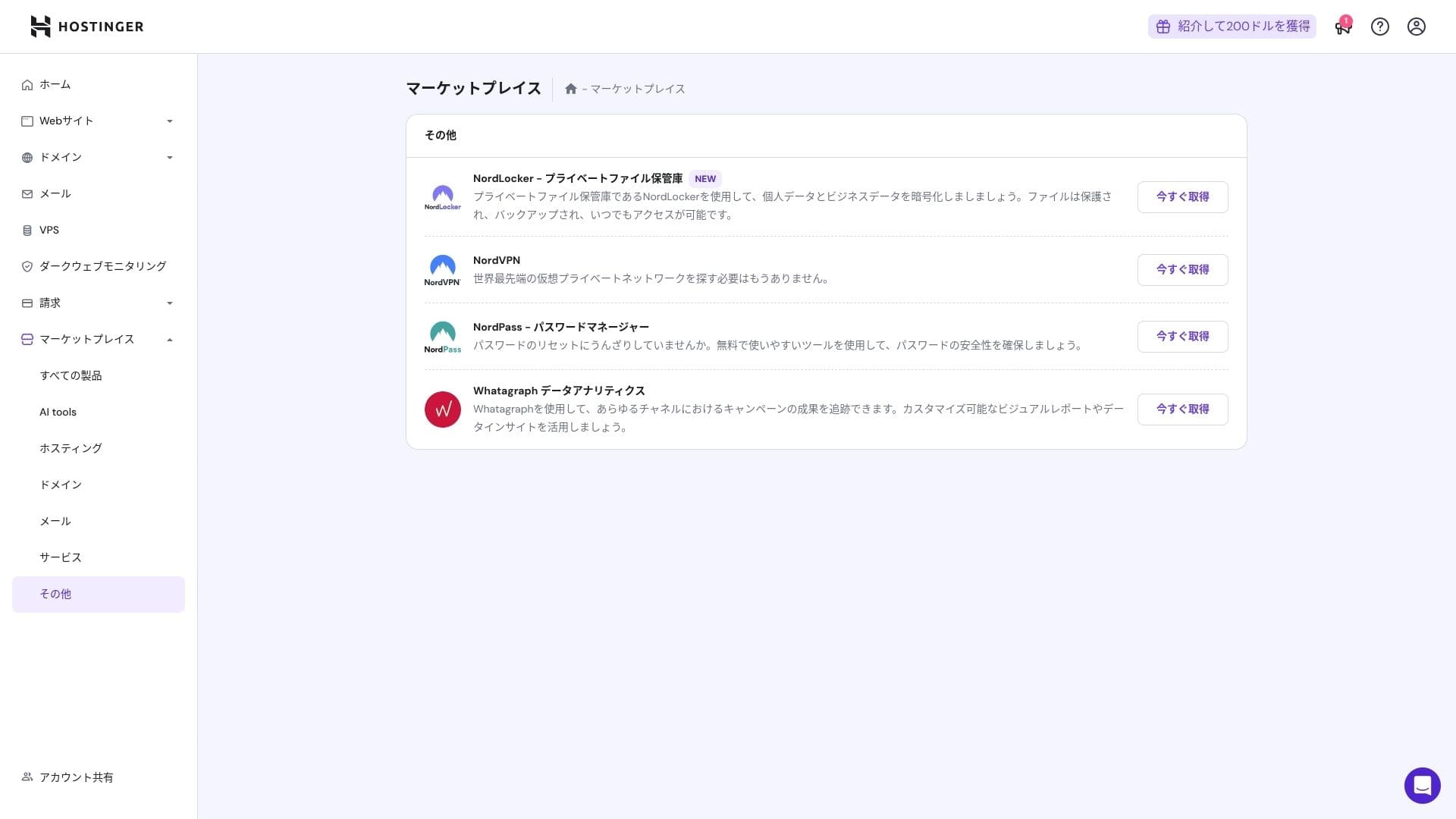
逆に言えば、cPanel慣れした人は使いにくく思うかもしれません。
サポート体制
24 時間365 日対応のライブチャットは平均応答 1–3 分。自動翻訳ながら技術的な質問にも踏み込んで回答してくれます。
マニュアルやFAQの充実度
日本語ナレッジベースは機械翻訳箇所がありますが、YouTube「Hostinger Academy」の解説と併用すれば一人でも十分対応できるでしょう。
メール機能の評判
Premium 以上は 1 年間、独自ドメインメールが無料です。ただし、容量が1GBしかありません。 Business Starter 69円/月(10 GB/アカウント)で利用できます。
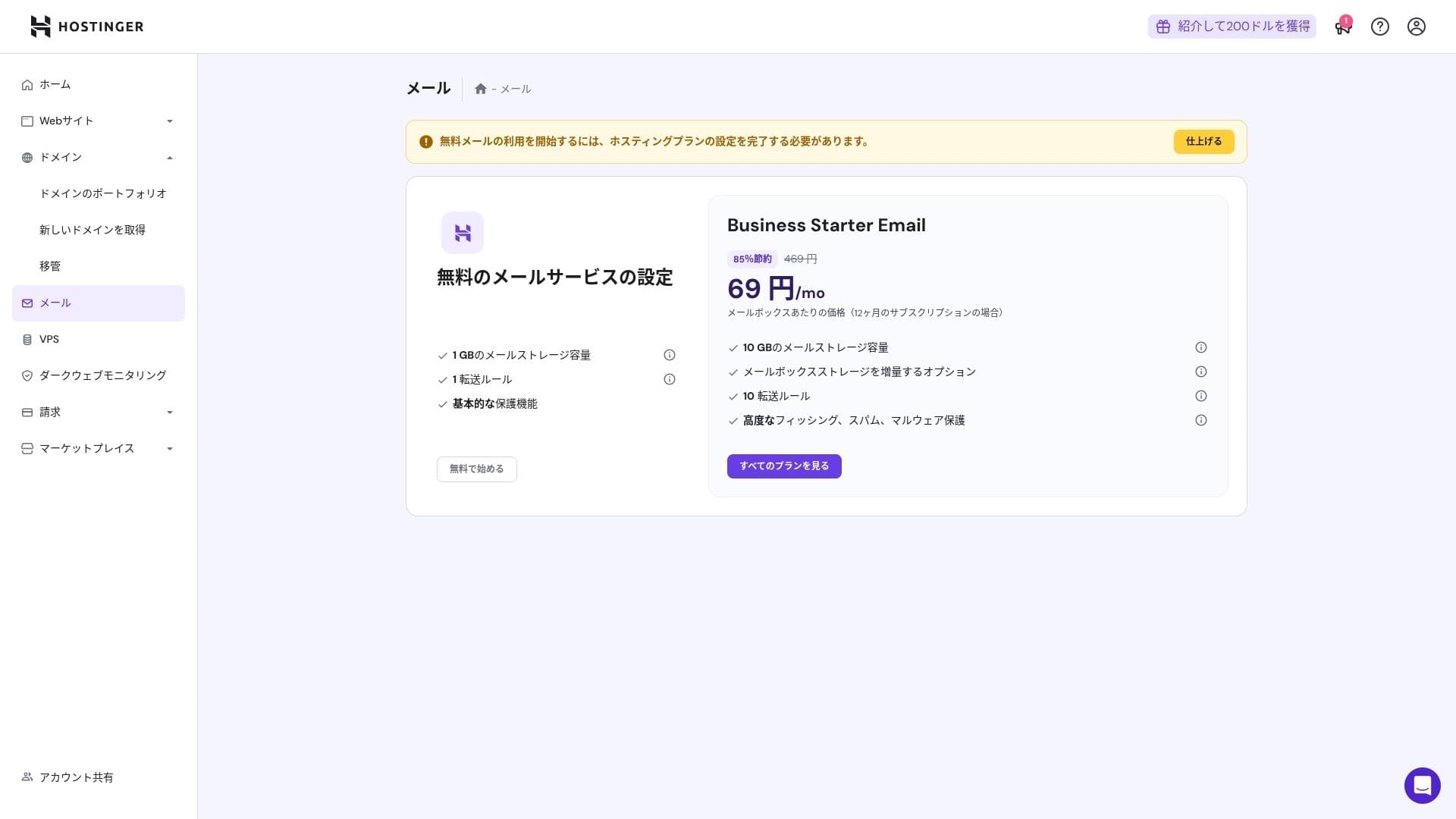
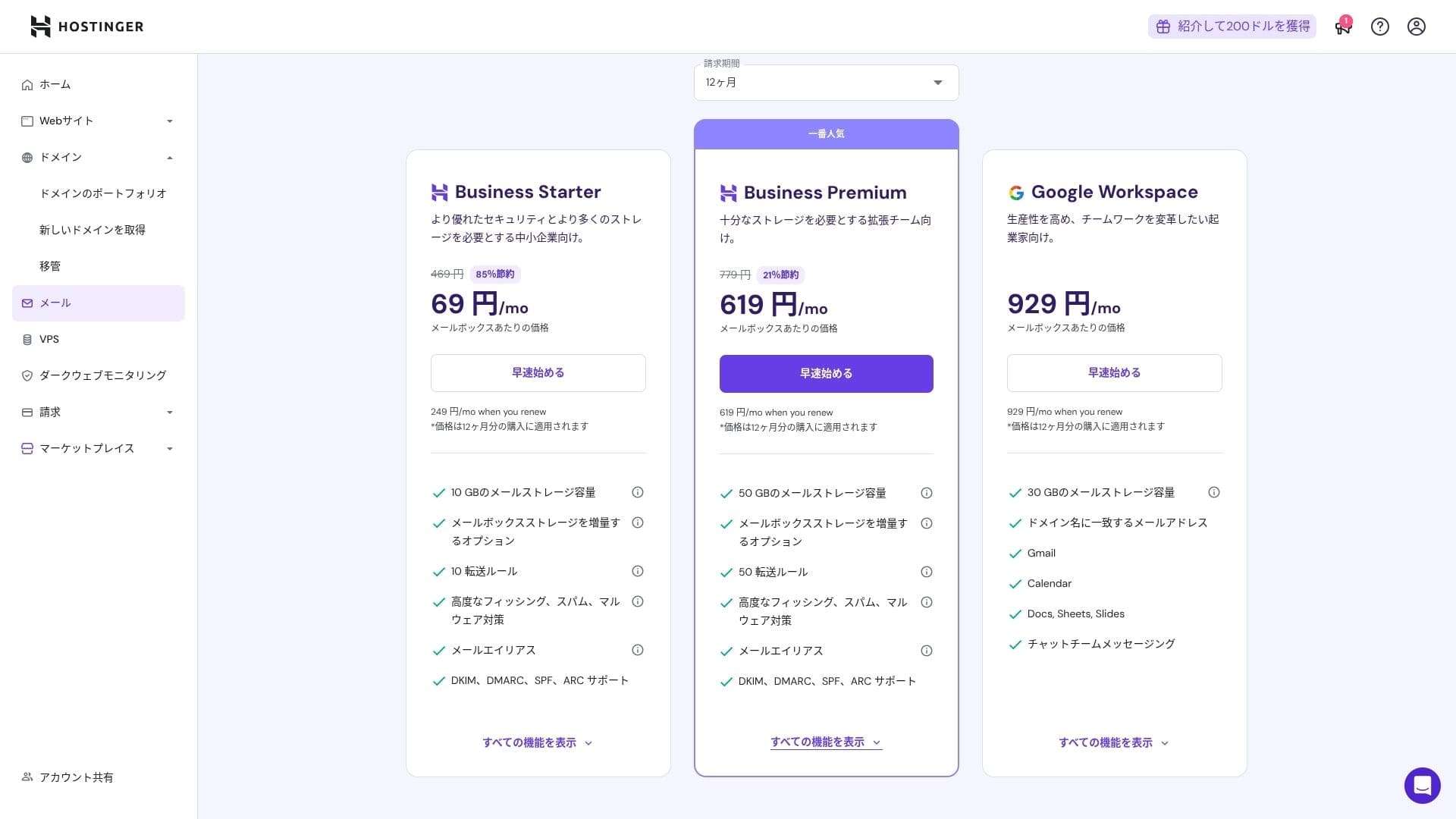
ウイルス・スパム対策付きで、法人やビジネスでも安心して利用できます。
セキュリティ・バックアップの評判
セキュリティ対策
WAF、DDoS フィルタ、マルウェアスキャナー、WHOIS プライバシーを標準装備。無料 SSL と合わせて基礎レイヤはカバーできます。
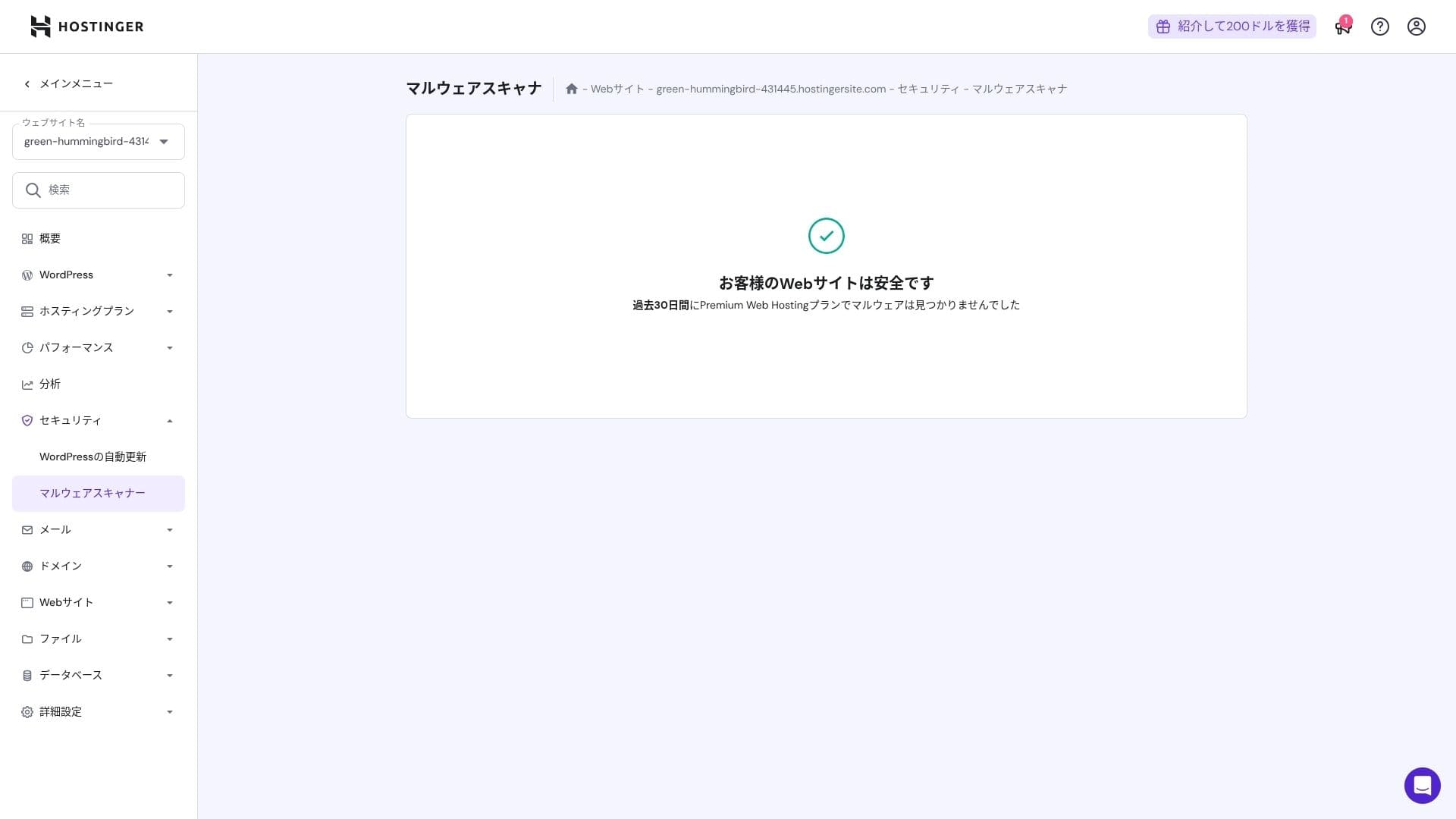
自動バックアップ機能
Premium は週次バックアップです。Business 以上は毎日+オンデマンド復元に対応しています。管理画面で 1 クリック復元できます。
★ データを取り戻す最強バックアップWordPressプラグイン5選
まとめ
- NVMe+LiteSpeed+CDN で高速表示
- 無料ドメイン・SSL・移行・AI ツールで導入コストが低い
- hPanel が直感的、24/7 チャットサポートが迅速
- 割引は 48 か月契約が前提。更新後料金を要確認
- 大容量メディア or 高 CPU 負荷サイトは Cloud 以上を推奨
- 日本語ドキュメントに機械翻訳ゆえの読みにくさが残る
総合すると、「速さと機能を重視しながらコストを抑えたいブロガー・中小企業・制作会社」に最適。更新後の料金を踏まえつつ、Premium→Business→Cloud と段階アップグレードを想定すれば、長期運用でも後悔しないサービスだと評価します。

海外サーバー10社比較

海外レンタルサーバーは、言語の壁や文化的な違いから、どのサーバーを選べばよいか迷う方も多いでしょう。
この記事では、世界中から厳選した10社の海外レンタルサーバーを徹底比較し、それぞれの特徴や料金プラン、実際の使用感を詳しく解説します。
初心者でも安心して選択できる判断基準から、技術者が求める高度な機能まで、幅広いニーズに対応した情報をお届けします。